리뉴얼_성공하세요_이용자가이드_김호영
|
|
|
- 의갑 즙
- 6 years ago
- Views:
Transcription
1 성공하세요.com 서비스활용가이드 ver 성공하는사람들 이문서는나눔글꼴로작성되었습니다. 설치하기
2 C o n t e n t s Chapter 01. 이용을위한필수사항등록하기 Chapter 02. 빠른신고를위한속성활용가이드 기본정보등록따라하기 부가세신고빨리하기 원천세신고빨리하기 사업장기초정보입력 Step1 금융정보자동조회및장부입력 Step1 직원등록하기 - 사업장정보입력 07 - 금융정보자동조회실행 24 - 직원관리하기 55 - 신고정보입력 08 - 증빙별거래내용입력 ( 장부입력 ) 26 - 직원정보등록하기 56 - 통장 / 카드정보입력 09 : 통장 / 카드등록하기 11 : 국세청홈택스정보등록하기 13 : 여신금융협회 / 결제승인대행사등록하기 14 : 직접입력등록하기 15 - 거래처등록 16 - 전기재무제표등록 21 : 전자세금계산서거래입력 : 카드지출 / 매출거래입력 : 현금영수증지출 / 매출거래입력 : 통장입출금정리하기 Step2 등록된장부자료검증 - 장부 vs 홈택스 카드 은행비교 : 전자세금계산서검토하기 Step2 급여지급처리 - 급여간편지급처리 - 정규직급여지급처리 - 일용직급여지급처리 - 사업소득자급여지급처리 - 기타소득자급여지급처리 - 미지급급여확인및지급처리 : 카드지출 / 매출검토하기 : 현금영수증지출 / 매출검토하기 : 통장입출금검토하기 Step3 원천세전자신고자료생성, 신고따라하기 - 원천세신고서작성 - 국세청홈택스원천세신고하기 Step3 부가세전자신고자료생성, 신고따라하기 - 신고완료된원천세내역장부등록하기 70 - 성공장부미발행계산서신고서반영하기 46 - 신고서에반영완료된모든계산서검토하기 47 - 신고전최종자료간편검증하기 48 - 부가세신고서작성 49 - 국세청홈택스부가세신고하기 50 - 신고완료된부가세내역장부등록하기 52
3 C o n t e n t s Chapter 03. 메뉴별기능설명도움말 기본정보관리 경영관리 인사 / 급여관리 사업장정보입력거래처등록 / 관리전자 ( 세금 ) 계산서설정사업 / 프로젝트관리부동산임대등록사용자관리거래명만들기 경영보고서매입매출관리월간경영현황채권채무관리관항목 ( 거래명 ) 원장수익비용비교재무제표총계정원장 / 분개장 직원관리급여지급 / 관리급여대장 4대보험신고부가세 / 원천세신고부가세신고원천세신고 장부만들기 자금관리 결산및조정사업장현황신고 자동장부입력 93 자금일보 153 장부관리간편장부입력장부 vs 홈택스 카드 은행비교전자세금계산서발행내역전표출력엑셀장부입력 통장 / 현금관리자산관리차입대여금관리어음관리 영업 ( 재고 ) 관리거래명세서입력 / 관리영업일보입고 / 출고현황상품등록 / 관리상품별매입매출관리
4 C o n t e n t s Chapter 04. 성공장부활용메뉴 고객서비스 상단기능안내 내정보관리 성공하세요지식센터 196 간편검색 201 관리자정보수정 : 1 문의 197 결제바로가기 202 결제관리 210 원격지원신청 198 성공 APP 203 친구추천현황 211 메뉴감추기 199 서비스알림메시지 204 소득세신고서비스 212 마이페이지 205 다중사업장설정 213 환경설정 206 전체메뉴안내 207
5 Chapter 01. 이용을위한필수사항등록하기 > 기본정보등록따라하기
6 사업장기초정보입력
7 기본정보관리 > 사업장정보관리 > 사업장정보 7 / 214 사업장의기본적인정보를입력합니다. 사업자번호가없는개인의경우사업자유형을일반개인으로선택하세요. A. 업종에밀접한사업분야를선택하세요. 거래등록이후에는변경하실수없습니다. B. 세무서찾기버튼을클릭후지역명 ( 시, 군, 구 ) 을입력합니다 ( 예 : 구로세무서 -> 구로 만입력 ) A B C C. 업종코드찾기버튼을클릭후업종또는코드를입력합니다. 상세한검색을원하실경우국세청조회버튼을클릭하시면국세청메뉴를통하여상세히검색하실수있습니다 D. 업태및종목은사업자등록증을확인하여입력 D E. 성공장부시작년도는성공장부에거래입력을시작한년도를선택합니다. 선택한년도의전년도결산자료를전기재무자료에입력하시면됩니다. E F. 구글드라이브인증을하시면거래입력시영수증사진을첨부하실수있습니다. 성공하세요에회원가입한마스터아이디로만인증하실수있으며, 연동된드라이브에모든임직원이거래입력시등록한영수증이업로드됩니다. F
8 기본정보관리 > 사업장정보관리 > 신고정보 8 / 214 전자신고에필요한항목을입력합니다. B D E A C E A. 부가세신고방법은사업자등록증을확인하고선택하세요. B. 국세청홈택스에가입된아이디를입력합니다. 부가세신고자료생성시꼭필요합니다. C. 봉사료여부는특정업종 ( 음식 숙박용역이나개인서비스요역을공급등 ) 에만해당됩니다. D. 요율찾기버튼을클릭하시면근로복지공단요율찾기메뉴로이동됩니다. E. 현금매출사업자구분및의제매입공제율은해당항목우측의도움말을통해상세히확인이가능합니다. F F. 사업장시설현황은사업장현황신고를해야하는면세사업자만노출됩니다. G. 직원현황은인사 / 급여관리 > 직원관리메뉴에서등록된직원의현황이표시됩니다. G
9 기본정보관리 > 사업장정보관리 > 통장 / 카드관리 9 / 214 회사에서사용하는통장, 카드및여신, 결제승인대행사를입력합니다. A D E F B C A. 통장 / 카드등록시사용중으로처리된목록만표시합니다. 미사용선택시등록후미사용처리된목록을보여줍니다. B. 왼쪽금융정보자동조회와동일한기능입니다. 등록완료된통장, 카드, 홈택스등자동수집을즉시실행할수있습니다. 통장, 카드등등록후사용이가능합니다. C. 등록버튼을클릭하여회사에서사용하는통장, 카드, 홈택스정보및여신금융협회정보를등록합니다. ( 다음슬라이드참조 ) D. 등록된통장, 카드등목록이표시됩니다. E. 해당내역의저장된인증수단이표시되며, 오류가있을경우? 아이콘이표시됩니다. 해당아이콘에마우스를올리시면오류정보를확인하실수있습니다. F. 해당내역에대한자동수집예약기능을 ON/OFF 하실수있습니다. 자동수집예약에대한자세한설명은우측상단의자동수집예약이란? 을통해확인이가능합니다.
10 기본정보관리 > 사업장정보관리 > 통장 / 카드관리 > 자동수집프로그램설치 10 / 214 자동조회및자동수집을위한프로그램설치안내 자동조회및수집을위해서는수집프로그램설치가반드시필수입니다. A. 자동수집또는자동조회처음실행시프로그램설치안내팝업이표시됩니다. A 1. 프로그램다운로드클릭 2. 하단실행또는저장클릭, 프로그램설치진행 3. 프로그램설치완료후설치유무체크하기클릭 B. 설치확인메시지표시후확인클릭이제자동수집기능을실행하실수있습니다. 2 1 B 2
11 기본정보관리 > 사업장정보관리 > 통장 / 카드관리 > 카드 / 계좌 / 홈택스등록하기 11 / 214 등록버튼클릭시표시되는화면안내 A B A. 자동조회등록과직접입력등록두가지방식으로등록이가능합니다. - 자동조회등록 : 은행, 신용카드, 홈택스, 여신금융협회의인증방식을저장하여각은행 / 카드사 / 국세청홈택스에서실제등록된자료를연동하여가져와등록하는방식 - 직접입력등록 : 본인이직접모든정보를수기로입력하여등록하는방식입니다. 결제승인대행사 /VAN 의경우직접입력등록을통해직접등록이가능합니다. B. 은행계좌, 신용카드, 홈택스, 여신협회정보를선택하여등록합니다. C C. 은행 / 카드사목록이표시되며, 불러오고싶은은행 / 카드사를선택합니다. D. 계좌 / 카드종류및로그인방식을선택하여저장하실수있습니다. D E F 로그인방식은각은행 / 카드사홈페이지아이디 / 비밀번호또는등록된공인인증서를선택하여저장하실수있습니다. 정보를입력후보유계좌조회버튼을클릭하시면아래조회결과목록 (E) 에자동으로불러온내역이표시됩니다. E. 은행계좌조회시선택영역 (F) 에서는빠른계좌정보를등록하실수있습니다. - 빠른계좌란각은행별빠른계좌서비스를신청하시면회계프로그램에서목록을별도의공인인증서없이간편하게불러올수있는서비스입니다. - 빠른계좌서비스에대한문의는사용하시는은행에직접문의하세요.
12 기본정보관리 > 사업장정보관리 > 통장 / 카드관리 > 은행계좌 / 신용카드자동조회등록 12 / 214 은행계좌 / 신용카드자동조회등록따라하기 자동조회및수집을위해서는수집프로그램설치가반드시필수입니다. 1. 은행, 카드, 홈택스, 여신금융협회중선택 1 2. 수집할은행선택 3. 계좌종류 ( 개인, 법인 ) 및로그인방식선택 2 4. 아이디 / 공인인증서선택 - 아이디선택시하단아이디 / 비밀번호입력란이표시됩니다. - 공인인증서클릭시인증서선택팝업이표시되며, 인증서암호입력후확인시아래인증서명 (A) 이표시됩니다.) 5. 보유계좌조회버튼클릭 A 결과목록창에선택한금융사에해당아이디 / 인증서로등록된통장정보가모두표시되며, 등록하실계좌를선택합니다. - 빠른계좌에등록된통장은우측의빠른계좌버튼을통해정보를입력, 저장하실수있습니다. -? 도움말에마우스를올려상세안내를확인할수있으며, 빠른계좌에대한자세한내용은이용중인금융사에문의하시기바랍니다. 7. 등록버튼을클릭하여선택한계좌 / 카드를저장합니다. 6 7
13 기본정보관리 > 사업장정보관리 > 통장 / 카드관리 > 국세청홈택스인증서저장 13 / 214 전자세금계산서및현금영수증자동수집을위한국세청홈택스인증서저장하기 A. 인증서등록버튼클릭, 홈택스에등록된공인인증서를선택하신후등록 (B) 버튼을눌러정보를저장합니다. - 홈택스회원가입후홈택스에공인인증서를등록하셔야정상이용이가능합니다. A B
14 기본정보관리 > 사업장정보관리 > 통장 / 카드관리 > 여신금융협회정보저장 14 / 214 카드매출자료자동수집을위한여신금융협회정보저장하기 A. 여신금융협회회원가입후여신금융협회아이디및비밀번호를입력하신후정보조회버튼클릭, 하단등록 (B) 버튼을눌러정보를저장합니다. A B
15 기본정보관리 > 사업장정보관리 > 통장 / 카드관리 > 결제승인대행사 15 / 214 카드매출자료등록을위한결제승인대행사정보입력 C A B 회원가입시카드사 14 개업체가통장 / 카드관리하단결제승인대행사 /VAN 목록에자동등록되어있습니다. 계약내용을확인하여정보를입력하세요. A. 결제승인대행사추가를위해서는직접입력등록을클릭합니다. B. 분류에서결제승인대행사를선택 C. 계약된대행사정보를입력하신후카드매출시입금받는은행을선택합니다. ( 등록완료된통장목록을불러와선택합니다.) D. 수수료정보는카드단말기또는 VAN 사와계약했던내용을입력해주세요. D
16 기본정보관리 > 거래처등록 / 관리 16 / 214 A 거래처를등록, 관리하는메뉴 C D B A. 거래처를원하는조건에따라검색합니다. B. 다양한기능을실행하는버튼영역입니다. C. 장부에등록된거래처의목록이표시됩니다. D. 왼쪽목록에서선택한거래처의상세정보가표시됩니다.
17 기본정보관리 > 거래처등록 / 관리 17 / 214 거래처등록방법 거래처등록은크게 3 가지방법으로가능합니다. 1. 홈택스거래처가져오기 : 전자세금계산서를 1 번이라도발급했던내역이있는업체를홈택스에등록된공인인증서를통하여자동으로불러옵니다. 2. 일괄등록 ( 엑셀업로드 ) : 엑셀로정리된거래처목록을한번에업로드하실수있습니다. 3. 등록 ( 건별거래처직접등록 ) : 업체등록버튼을클릭하여수동으로직접입력합니다.
18 기본정보관리 > 거래처등록 / 관리 > 홈택스거래처가져오기 18 / 214 A 홈택스거래처가져오기따라하기 C A. 홈택스거래처가져오기버튼을클릭후공인인증서선택하기버튼을클릭 B. 인증서선택창에서홈택스등록된공인인증서선택 B C. 조회성공시조회된목록이표시되며, 등록할업체를선택후하단등록하기버튼 (D) 을클릭하여저장 D
19 기본정보관리 > 거래처등록 / 관리 > 일괄등록 19 / 214 A 엑셀일괄등록따라하기 B C A. 거래처일괄등록버튼클릭, 업로드할엑셀파일을등록후엑셀내데이터가존재하는시트위치를선택, 엑셀파일등록하기버튼을클릭 - 엑셀업로드시데이터는한파일당 1,000 건이하만가능합니다. 1,000 건이상업로드하실경우파일을분할하여업로드하시기바랍니다. B. 엑셀파일을불러와데이터를매칭 ( 연결 ) 시켜줍니다. B-A : 엑셀파일내용표시 B-B : 거래처저장시필수사항위치연결 B-C : 거래처선택정보위치연결 연결완료후하단데이터설정완료버튼을클릭 C. 등록결과가표시되며, 실패내역이있을경우실패수량엑셀을다운받아실패사유를확인하여수정후다시등록하세요.
20 기본정보관리 > 거래처등록 / 관리 > 직접등록 20 / 214 거래처직접등록따라하기 D B E A C A. 등록할거래처가종사업자일경우에만입력하세요. 일반적으로는입력하실필요가없습니다. B. 자주찾는거래처로지정한거래처는모든검색, 목록에서우선노출됩니다. 자주거래하는업체를지정해놓으시면아주편리합니다. C. 일반개인은사업자등록증이없는개인과거래시선택합니다. F D. 거래처에따라구분 ( 카테고리 ) 을만들어사용하실경우구분추가버튼을클릭하여생성 / 관리하실수있습니다. E. 과세형태를잘모르실경우사업자번호입력후과세유형조회버튼을클릭하시면국세청정보를활용하여과세여부를조회하실수있습니다. F. 상세입력정보보기를클릭하시면부가적으로입력가능한상세정보입력란이표시됩니다.( 아래 )
21 경영관리 > 재무제표 > 전기재무제표등록 21 / 214 성공장부시작년도직전결산자료를전기재무제표로등록하여회계를이어가실수있습니다. 성공장부이용직전년도결산자료를확인하여입력하시기바랍니다. A. 자산, 부채, 자본으로나누어회사의전기재무데이터를등록하실수있습니다. 하단에입력된자료의합계가표시되며, 자산의총합계값 = 부채 + 자본과동일해야합니다. 두값이맞지않을경우저장하실수없습니다. B. 등록작업중자리를이탈할경우현재까지등록된내용을임시로저장하실수있습니다. 임시저장된내용은회계반영되지않으니반드시모든자료를입력하신후저장및전표반영 (C) 버튼을클릭하시기바랍니다. A B C C. 모든자료입력이완료되신후저장및전표반영버튼을클릭하시면재무상태표로전기재무반영이완료됩니다. D. 항목중분류에있는추가버튼을클릭하시면해당항목에속하는계정과목을추가하실수있습니다. E. 계정별상세입력버튼을클릭하여상세내용을입력하실수있습니다. D E
22 Chapter 02. 빠른신고를위한속성활용가이드 > 부가세신고빨리하기
23 Step1 금융정보자동조회및장부입력
24 서비스메인 > 금융정보자동조회 24 / 214 장부작성을위하여거래데이터를자동수집합니다. 기능사용을위해서는챕터 1. 이용을위한필수사항등록하기를반드시완료하셔야합니다. 1. 좌측상단에있는금융정보자동조회를클릭, 상단검색기간을선택합니다. 2. 선택 ( 체크 ) 한내역에대한자동수집을실행합니다. 1 자동수집을위해서는자동수집프로그램설치가필요합니다. ( 슬라이드 10 참조 ) 2
25 서비스메인 > 금융정보자동조회 25 / 전체수집실행시표시되는팝업메뉴 1. 전체수집실행시등록된통장, 카드, 국세청, 여신금융협회목록이표시되며순차적으로수집이자동으로진행됩니다. 수집실행시각은행, 카드사국세청등보안프로그램설치를진행합니다. 자동수집전미리이용하시는은행, 카드사, 국세청을방문하여보안프로그램을설치하시길권장드립니다. ( 각금융사로그인시설치하는프로그램 ) 2. 자동수집이순차적으로진행되며우측처리결과란에성공 ( 건수 ), 실패 ( 사유 ) 가표시됩니다. 2 수집성공되었으나중복또는오류로체크된거래가있을경우우측엑셀버튼을클릭, 다운로드받아확인하실수있습니다. 통장 / 카드관리에등록시인증정보가없는항목은전체수집목록에표시되지않습니다. 통장 / 카드관리에서인증정보를저장하셔야이용하실수있습니다. 3. 수집이완료된후하단의장부작성버튼을클릭하시면바로거래자동입력메뉴로이동하여거래 ( 전표 ) 로등록이가능합니다. 이동되는거래자동입력메뉴목록에는자동수집되었지만거래 ( 전표 ) 로등록되지않은수집내역이표시됩니다. 증빙종류및거래방법에따라거래명을선택하여회계반영을클릭하시면거래 ( 전표 ) 로반영하실수있습니다. 3
26 장부만들기 > 자동장부입력 > 증빙별거래입력 26 / 214 거래내용입력의전반적인개요설명 2 1 자동조회후거래입력은크게두가지방식으로진행하실수있습니다. 1. 거래등록후자동조회진행, 자동조회자료와장부거래전표를연결 ( 수취확인 ) 2. 자동조회된내역의거래명선택후장부입력클릭 일반적으로 1 번의방식으로사용되나, 처음이용자또는급하게신고에맞춰몰아서하시는경우 2 번방식으로진행하게됩니다. 본가이드는빠른신고를위한가이드로 2 번의방식으로설명이진행됨을양해부탁드립니다. 거래및경영을위한보고서, 재무제표등의완성도를위해서는매일매일꼼꼼한거래입력을권장드립니다. (1 번의기능은챕터 3 메뉴별도움말또는홈페이지자주묻는질문등에서확인이가능합니다.)
27 장부만들기 > 자동장부입력 > 전자 ( 세금 ) 계산서거래입력 27 / 214 A 전자 ( 세금 ) 계산서거래입력화면설명 B C A. 증빙별자동조회된내역의개수가표시됩니다. B. 홈택스에서자동조회된내역이표시됩니다 복구 : 실수로삭제한내역을복구하실수있습니다 일괄분류 : 전체또는선택한내역을동일한거래명으로일괄등록합니다. 3. 자동분류 : 시스템에등록된태그및사용자가지정했던과거내역을토대로과세유형, 거래명등을자동으로선택합니다. 성공장부를 1 년정도사용하실경우이후엔거의수집후자동분류클릭만으로거의대부분의거래를자동처리하실수있습니다. 4. 해당내역에맞는거래명을선택합니다. C. 성공장부에등록된거래 ( 전표 ) 가표시됩니다.
28 장부만들기 > 자동장부입력 > 전자 ( 세금 ) 계산서거래입력 28 / 214 전자 ( 세금 ) 계산서거래입력 자동조회된내역중처리할거래를검색합니다. 2. 수기로직접등록한전자세금계산서를검색합니다. 3. 처리할전자세금계산서거래를클릭합니다 체크한왼쪽내역과비교하여수취확인할전표를선택합니다. 5. 선택된금액의합계를확인후수취확인을눌러해당거래를연결합니다. 3 4
29 장부만들기 > 자동장부입력 > 카드지출거래입력 29 / 214 카드지출거래입력화면설명 A A. 조회된카드지출내역에대한검색영역입니다. B. 카드사에서자동조회된내역이표시됩니다. B C 3 C. 조회된거래에대한공제여부및거래명, 메모를입력합니다 상단버튼을클릭하면공제여부가자동조회됩니다. 2. 해당내역에맞는거래명을선택합니다. 3. 장부입력을클릭하여거래를저장합니다. * 오른쪽비고에는메모가가능합니다.
30 장부만들기 > 자동장부입력 > 카드매출거래입력 30 / 214 카드매출거래입력화면설명 A A. 조회된카드매출내역에대한검색영역입니다. B. 카드사에서자동조회된내역이표시됩니다. B C 3 1. 결제승인대행사를선택해주세요. C. 조회된거래에대한거래명및메모를입력합니다 해당내역에맞는거래명을선택합니다. 3. 장부입력을클릭하여거래를저장합니다. * 오른쪽비고에는메모가가능합니다.
31 장부만들기 > 자동장부입력 > 현금영수증지출거래입력 31 / 214 현금영수증지출거래입력화면설명 A A. 조회된현금영수증지출내역에대한검색영역입니다. B C 3 B. 국세청홈택스에서자동조회된내역이표시됩니다. C. 조회된거래에대한공제여부및거래명, 메모를입력합니다 상단버튼을클릭하면공제여부가자동조회됩니다. 2. 해당내역에맞는거래명을선택합니다. 3. 장부입력을클릭하여거래를저장합니다. * 오른쪽비고에는메모가가능합니다.
32 장부만들기 > 자동장부입력 > 현금영수증매출거래입력 32 / 214 현금영수증매출거래입력화면설명 A A. 조회된카드매출내역에대한검색영역입니다. B. 카드사에서자동조회된내역이표시됩니다. B C 2 C. 수집된거래에대한거래명, 메모를입력합니다. 1. 해당내역에맞는거래명을선택합니다 장부입력을클릭하여거래를저장합니다. * 오른쪽비고에는메모가가능합니다.
33 장부만들기 > 자동장부입력 > 통장입출금정리 33 / 214 통장입출금정리화면설명 A A. 통장입출금정리를위한선택영역입니다. B D B. 수집된통장입출금내역에대한검색영역입니다. C. 금융기관 ( 은행 ) 에서자동조회된내역이표시됩니다. C E D. 통장입출금정리내역에대한검색영역입니다. E. 전자세금계산서, 카드지출, 카드매출, 현금영수증지출, 현금영수증매출에서입력한내역이표시됩니다. * A 영역카테고리의아이콘을클릭하여해당메뉴를고정합니다.
34 장부만들기 > 자동장부입력 > 통장입출금정리 > 받기 / 갚기 34 / 214 통장입출금정리 > 받기 / 갚기 통장입출금정리를위한메뉴 ( 받기 / 갚기 ) 를선택합니다. 2. 조회된통장내역중장부입력할거래를검색합니다. 3. 전자세금계산서 ( 미수 / 미지급 ) 거래중통장내역과연결할거래를검색합니다 조회된통장내역과받기 / 갚기를비교하여처리할거래를선택합니다. 5. 장부입력버튼을클릭합니다. 4 4
35 장부만들기 > 자동장부입력 > 통장입출금정리 > 카드정리 35 / 214 통장입출금정리 > 카드정리 통장입출금정리를위한메뉴 ( 카드정리 ) 를선택합니다. 2. 조회된통장내역중장부입력할거래를검색합니다. 3. 카드매출 / 지출거래중통장내역과연결할거래를검색합니다 조회된통장내역과카드정리내역을비교하여처리할거래를선택합니다. 5. 장부입력버튼을클릭합니다. 4 4
36 장부만들기 > 자동장부입력 > 통장입출금정리 > 현금영수증 36 / 214 통장입출금정리 > 현금영수증 통장입출금정리를위한메뉴 ( 현금영수증 ) 를선택합니다. 2. 조회된통장내역중수취확인할거래를검색합니다. 3. 현금영수증거래중통장내역과연결할거래를검색합니다 조회된통장내역과현금영수증내역을비교하여처리할거래를선택합니다. 5. 수취확인버튼을클릭합니다. 4 4
37 장부만들기 > 자동장부입력 > 통장입출금정리 > 신규 37 / 214 통장입출금정리 > 신규 통장입출금정리를위한메뉴 ( 신규 ) 를선택합니다. 2. 수집된통장내역중신규입력할거래를검색합니다. 3. 거래처, 거래명, 거래증빙을선택합니다. 4. 해당거래를체크한후장부입력을클릭합니다. 4 3
38 Step2 등록된장부자료검증
39 장부만들기 > 장부 vs 홈택스 카드 은행비교 > 전자세금계산서 39 / 214 전자세금계산서국세청홈택스 vs 장부비교화면설명 A B A. 전자세금계산서거래내역에대한검색영역입니다. B. 국세청홈택스에서수집한전자세금계산서의금액과장부에작성한금액의차이가표시됩니다. C. 수집및작성된거래에대한일자, 금액, 건수가표시됩니다. C D D. 해당거래내역에대한검증 ( 전표확인 ) 이가능합니다. * 국세청수집내역과장부작성내역 ( 금액및건수 ) 이일치해야합니다.
40 장부만들기 > 장부 vs 홈택스 카드 은행비교 > 카드지출 40 / 214 카드지출카드사 vs 장부비교화면설명 A B A. 작성된카드지출거래내역에대한검색영역입니다. B. 카드사에서수집한카드지출금액과장부에작성한금액의차이가표시됩니다. C. 수집및작성된거래에대한일자, 금액, 건수가표시됩니다. C D D. 해당거래내역에대한검증 ( 전표확인 ) 이가능합니다. * 카드사수집내역과장부작성내역 ( 금액및건수 ) 이일치해야합니다.
41 장부만들기 > 장부 vs 홈택스 카드 은행비교 > 카드매출 41 / 214 카드매출여신금융협회 vs 장부비교화면설명 A B A. 작성된카드매출거래내역에대한검색영역입니다. B. 여신금융협회에서수집한카드매출금액과장부에작성한금액의차이가표시됩니다. C. 수집및작성된거래에대한일자, 금액, 건수가표시됩니다. C D D. 해당거래내역에대한검증 ( 전표확인 ) 이가능합니다. * 여신금융협회수집내역과장부작성내역 ( 금액 ) 이일치해야합니다.
42 장부만들기 > 장부 vs 홈택스 카드 은행비교 > 현금영수증지출 42 / 214 현금영수증지출국세청홈택스 vs 장부비교화면설명 A B A. 작성된현금영수증지출거래내역에대한검색영역입니다. B. 국세청홈택스에서수집한현금영수증지출금액과장부에작성한금액의차이가표시됩니다. C. 수집및작성된거래에대한일자, 금액, 건수가표시됩니다. C D D. 해당거래내역에대한검증 ( 전표확인 ) 이가능합니다. * 국세청홈택스수집내역과장부작성내역 ( 금액및건수 ) 이일치해야합니다.
43 장부만들기 > 장부 vs 홈택스 카드 은행비교 > 현금영수증지출 43 / 214 현금영수증매출국세청홈택스 vs 장부비교화면설명 A B A. 작성된현금영수증매출거래내역에대한검색영역입니다. B. 국세청홈택스에서수집한현금영수증매출금액과장부에작성한금액의차이가표시됩니다. C. 수집및작성된거래에대한일자, 금액, 건수가표시됩니다. C D D. 해당거래내역에대한검증 ( 전표확인 ) 이가능합니다. * 국세청홈택스수집내역과장부작성내역 ( 금액및건수 ) 이일치해야합니다.
44 장부만들기 > 장부 vs 홈택스 카드 은행비교 > 통장입출금 44 / 214 통장입출금은행잔액 vs 장부잔액비교화면설명 A B A. 작성된통장입출금거래내역에대한검색영역입니다. B. 은행에서수집한통장입출금금액과장부에작성한입출금금액의차이가표시됩니다. C. 수집및작성된통장입금 / 출금거래에대한일자, 금액이표시됩니다. D. 해당거래내역에대한검증 ( 전표확인 ) 이가능합니다. C D C D * 은행수집내역과장부작성내역 ( 금액 ) 이일치해야합니다.
45 Step3 부가세전자신고자료생성, 신고따라하기
46 부가세 / 원천세신고 > 부가세신고 > 미반영계산서 46 / 214 A B C D 1 2 성공장부미발행 ( 홈택스 수기작성 ) 계산서신고서반영하기 A. 부가세신고를위한처리순서가표시됩니다. B. 미반영된계산서에대한검색영역입니다. C. 미반영된매출 / 매입계산서에대한금액및건수의합계가표시됩니다. D. 부가세신고서에미반영된계산서내역이표시됩니다. 1. 부가세신고서에반영할거래확인후클릭합니다. 2. 오른쪽상단부가세신고서에반영을클릭합니다. * 해당내역은부가세신고서에반영되지않은전표의내역으로확인후부가세신고서에반영을꼭클릭해주세요. * 거래처클릭시해당전표확인이가능합니다.
47 부가세 / 원천세신고 > 부가세신고 > 반영 ( 세금 ) 계산서 47 / 214 신고서반영이완료된모든계산서검토하기 A B A. 부가세신고서에반영완료된계산서에대한검색영역입니다. B. 반영된계산서에대한금액및건수의합계가표시됩니다. C. 반영완료된계산서의내역이표시됩니다. * 증빙구분클릭시계산서확인이가능합니다. C
48 부가세 / 원천세신고 > 부가세신고 > 신고자료검증 48 / 214 신고전최종자료간편검증하기 A B A. 신고서에반영된증빙을선택합니다. B. 신고서에반영된증빙 ( 거래전표 ) 에대한검색영역입니다. C. 반영완료된증빙 ( 거래전표 ) 중검증이필요한내역만표시됩니다. D. 해당증빙에대한확인내용을체크하여간편검증을진행합니다. * 거래일자클릭시해당전표확인이가능합니다. C D
49 부가세 / 원천세신고 > 부가세신고 > 신고서작성 49 / 214 부가세신고서작성 1 1. 신고기간선택합니다. 2. 작성신고서를선택합니다. 3. 부가가치세신고서작성후저장합니다. 4. 완료된부가세신고서마감처리후신고파일을받습니다. 2 * 수정된거래 ( 전표 ) 가발생할경우상단 [ 갱신하기 ] 버튼을클릭해주세요. * 마감후거래를수정할경우마감처리를풀고진행해주세요. 4
50 국세청홈택스부가세신고 50 / 214 국세청홈택스부가세신고하기 1. 국세청홈택스에로그인합니다. 2. 부가가치세신고를클릭합니다. 1 2
51 국세청홈택스부가세신고 51 / 214 국세청홈택스부가세신고하기 3. 파일변환신고 ( 회계프로그램 ) 을클릭합니다. * 일반과세자 / 간이과세자확인 4. 찾아보기를클릭하여작성된부가세신고서파일을첨부합니다 파일검증 3 단계를진행합니다. 1. 파일형식검증하기 검증결과확인 3 2. 내용검증하기 검증결과확인 3. 전자파일제출이동 신고서제출 4 5
52 부가세 / 원천세신고 > 부가세신고 > 신고서목록 52 / 214 A B C 신고완료된부가세내역장부등록하기 A. 부가세신고한신고년도가표시됩니다. * 신고년도클릭시해당부가세신고서로이동 B. 부가세신고서의일자및마감여부가표시됩니다. C. 신고완료된부가세신고서에대한장부등록여부가표시됩니다. 1. 마감거래 : 마감된신고서의거래 ( 전표 ) 확인 2. 처리하기 : 부가세납부또는환급처리 3. 처리완료 : 처리완료된거래 ( 전표 ) 확인 * 부가세신고에대한거래 ( 전표 ) 는신고서마감시자동생성됩니다. C [ 마감거래 ] [ 처리하기 ] [ 처리완료 ]
53 Chapter 02. 빠른신고를위한속성활용가이드 > 원천세신고빨리하기
54 Step1 직원등록하기
55 인사 / 급여관리 > 직원관리 55 / 214 A 직원정보확인및현황보기 A. 등록된직원에대한검색영역입니다. B. 등록된직원의기본정보가표시됩니다. * 등록을클릭하여직원을등록합니다. B
56 인사 / 급여관리 > 직원관리 > 등록 ( 대표자, 정규직, 일급직 ) 56 / 214 직원정보등록하기 A. 직원정보를입력합니다. B. 부양가족정보를입력합니다. * 모든정보입력후오른쪽상단 [ 저장 ] 을클릭합니다. A B
57 인사 / 급여관리 > 직원관리 > 등록 ( 사업소득자, 기타소득자 ) 57 / 214 직원정보등록하기 A. 직원정보를입력합니다. * 모든정보입력후오른쪽상단 [ 저장 ] 을클릭합니다. A
58 Step2 급여지급처리
59 인사 / 급여관리 > 급여지급 / 관리 > 간편지급 59 / 214 급여간편지급하기 1 B 2 A. 등록된직원의입사일, 성명, 최종지급월이나타납니다. B. 직원의성함클릭시간편지급화면이나타납니다. 1. 근무년월을선택합니다. 2. 월급여총액확인후급여계산을클릭합니다 지급내역과공제내역을확인합니다. - 내역추가및금액수정 ( 수정후상단공제재계산클릭 ) 4. 실지급액을확인합니다. A 5. 지급일자및지급방법선택후지급하기를클릭합니다. C. 지급바로처리 : 전월에지급되었던급여와금월의급여가동일한경우금월의지급일자및지급방법만선택하여급여를바로지급처리합니다. 4 5 C
60 인사 / 급여관리 > 급여지급 / 관리 > 급여지급 > 정규직 60 / 214 정규직급여지급처리 A A. 정규직을클릭합니다. B. 지급일, 근무년월, 직원명선택후신규지급을클릭합니다. C. 월급여총액, 지급내역, 공제내역확인후지급방법을선택하여지급처리합니다. * 공제내역수정시공제내역재계산하기를클릭해주세요. B C
61 인사 / 급여관리 > 급여지급 / 관리 > 급여지급 > 일용직 61 / 214 일용직급여지급처리 A A. 일용직카테고리를클릭합니다. B. 지급일, 근무년월, 직원명선택후신규지급을클릭합니다. B C. 시급정보를확인합니다. D. 근무일자를입력합니다. C E. 지급내역및공제내역확인후지급방법을선택하여지급처리합니다. * 공제내역수정시공제내역재계산하기를클릭해주세요. D E
62 인사 / 급여관리 > 급여지급 / 관리 > 급여지급 > 사업소득자 62 / 214 사업소득자급여지급처리 A A. 사업소득자카테고리를클릭합니다. B. 지급일, 근무년월, 직원명선택후신규지급을클릭합니다. C. 지급총액, 소득세, 주민세확인후지급방법을선택하여지급처리합니다. * 세율, 공제총액, 실지급액은자동계산됩니다. B C
63 인사 / 급여관리 > 급여지급 / 관리 > 급여지급 > 기타소득자 63 / 214 기타소득자급여지급처리 A A. 기타소득자카테고리를클릭합니다. B. 지급일, 근무년월, 직원명선택후신규지급을클릭합니다. C. 지급총액, 소득세, 주민세확인후지급방법을선택하여지급처리합니다. * 필요경비, 소득금액, 세율, 농어촌특별세, 공제총액, 실지급액은자동계산됩니다. B C
64 장부만들기 > 장부관리 64 / 214 A 미지급급여확인및지급처리 1 A. 거래를찾기위한검색영역입니다. B 2 - 미지급처리된전표를검색합니다. Ex) 직원명, 날짜등 B. 해당전표의날짜및거래처를클릭합니다. C. 미지급급여전표의일자, 미지급금, 결제방법, 적요선택후지급처리를클릭합니다. * 해당전표의하위거래로지급처리된전표가생성된것을확인할수있습니다. 3 C
65 Step3 원천세전자신고자료생성, 신고따라하기
66 부가세 / 원천세신고 > 원천세신고 > 원천징수이행상황신고서 > 신고서작성 66 / 214 원천세신고서작성 1. 신고할기간선택합니다 작성할신고서를선택합니다. 3. 원천세신고서작성후저장합니다. 4. 완료된원천세신고서마감처리후신고파일을받습니다. 2 * 수정된거래 ( 전표 ) 가발생할경우상단 [ 갱신하기 ] 버튼을클릭해주세요. * 마감후거래 ( 전표 ) 를수정할경우마감처리를풀고진행해주세요. 4
67 국세청홈택스원천세신고 67 / 214 국세청홈택스원천세신고하기 1. 국세청홈택스에로그인합니다. 2. 신고 / 납부를클릭합니다. 1 2
68 국세청홈택스원천세신고 68 / 214 국세청홈택스원천세신고하기 3. 세금신고의원천세를클릭합니다. 4. 파일변환신고 ( 회계프로그램 ) 을클릭합니다. 3 4
69 국세청홈택스원천세신고 69 / 214 국세청홈택스원천세신고하기 5. 찾아보기를클릭하여작성된원천세신고서파일을첨부합니다. 6. 파일검증 3 단계를진행합니다 파일형식검증하기 검증결과확인 2. 내용검증하기 검증결과확인 3. 전자파일제출이동 신고서제출 5 6
70 장부만들기 > 간편장부입력 > 4 대보험 / 원천세납부 70 / 214 원천세납부완료후입력 A. 납부할월선택후소득세 / 주민세를선택합니다 - 소득세와주민세를각각처리합니다. B. 선택한소득세 / 주민세의금액을확인합니다 D C. 총금액, 일자, 지급방법선택후처리하기를클릭합니다. D. 지급처리한 4 대보험및원천세금액내역확인이가능합니다. * 생성된원천세지급전표는거래 ( 전표 ) 관리에서확인가능합니다. B * 사업소득자와기타소득자는거래 ( 전표 ) 관리에서직접입력해주시기바랍니다. C A 2 1
71 Chapter 03. 메뉴별기능설명도움말
72 기본정보관리
73 기본정보관리 > 사업장정보관리 > 사업장정보 73 / 214 우리회사의기본적인정보입력
74 기본정보관리 > 사업장정보관리 > 신고정보 74 / 214 부가세신고를위한필수정보입력
75 기본정보관리 > 사업장정보관리 > 통장 / 카드관리 75 / 214 금융정보자동조회를위한통장, 카드, 국세청홈택스, 여신금융협회정보입력
76 기본정보관리 > 거래처등록 / 관리 76 / 214 거래처등록및관리를위한메뉴
77 기본정보관리 > 전자 ( 세금 ) 계산서설정 77 / 214 전자세금계산서발행을위한회원등록화면 성공하세요에서전자세금계산서를발행하기위해서는제휴된 LG U+ 웹택스에가입을하신후정상적인이용이가능합니다. 성공하세요전자발행회원등록에서간편하게웹택스에회원가입을하실수있습니다.
78 기본정보관리 > 전자 ( 세금 ) 계산서설정 78 / 214 전자발행용공인인증서등록 / 관리화면 2 1. 인증서등록전화면에서찾아보기를클릭하신후인증서를등록합니다 인증서는유료범용공인인증서또는은행에서유료발급받은전자세금계산서용공인인증서만등록이가능합니다. 자세한사항은도움말을참조하세요. 3. 등록이완료되었을경우등록된인증서의만료일이표시되며, 이제성공하세요거래 ( 전표 ) 입력 > 거래 ( 전표 ) 관리메뉴를통하여세금계산서를발행하실수있습니다. 3
79 기본정보관리 > 사업 / 프로젝트관리 79 / 214 회사에서진행하는사업 / 프로젝트를등록하여사업별, 프로젝트별로관리하실수있습니다. A A. 원하는조건에따라검색합니다. B B. 사업 / 프로젝트를등록 / 수정 / 삭제할수있습니다 C D C. 등록된사업 / 프로젝트의목록이표시됩니다. D. 왼쪽목록에서선택한사업 / 프로젝트의상세정보가표시됩니다.
80 기본정보관리 > 사업 / 프로젝트관리 > 사업 / 프로젝트입력 80 / 214 선택된프로젝트에대한메모및업무지시등을공유할수있습니다. A. 메모등록을클릭하시면메모등록이가능하며, 업무및공유내용에따라처리 / 미처리하실수있습니다. A
81 기본정보관리 > 사업 / 프로젝트관리 > 사업 / 프로젝트현황 81 / 214 등록된사업 / 프로젝트를기준으로원장을관리하실수있습니다 목록에서상세내용을보기원하시는항목을클릭하시면해당내용에대한상세정보를확인이가능합니다. 사업명, 구분, 조직, 거래명, 합계금액및월별금액, 해당월까지클릭하여상세하게확인이가능합니다.
82 기본정보관리 > 부동산임대등록 82 / 214 본메뉴에등록된내용을근거로국세청전자신고 > 부가가치세 > 부동산임대공급가액명세서가자동으로작성됩니다 등록버튼을클릭하여새부동산정보를등록하실수있습니다. 2. 계약기간, 보증금, 월세등의계약변동이생겼을경우연장및변경버튼을클릭하여정보를수정합니다 임대등록시정보를잘못기입하셨을경우는연장및변경이아닌목록에서임차인을클릭하여수정하시기바랍니다. 임대업종사자분들만입력하시기바랍니다.
83 기본정보관리 > 부동산임대등록 83 / 214 등록버튼팝업 1. 임대면적은소수점없이정수로만입력하세요 ( 소수점반올림없이무조건누락하여입력 ) 2. 퇴거일자동지정을선택하시면입주일기준선택하신년수에맞춰자동으로퇴거일이설정됩니다. 3. 전세일경우월임대료는 0 원으로입력 1 2 3
84 기본정보관리 > 부동산임대등록 84 / 214 연장및변경클릭시팝업 1. 연장및변경버튼을클릭하시면상단에갱신일입력란이추가됩니다. 연장및변경을통해내용수정시기존계약내용은히스토리로자동저장되며, 퇴거일은갱신일기준으로자동설정됩니다. A
85 기본정보관리 > 사용자관리 85 / 214 우리회사의성공하세요사용자를등록 / 수정 / 삭제하실수있습니다.
86 기본정보관리 > 사용자관리 > 등록 86 / 214 사용자추가팝업 1. 구분 : 부운영자 / 세무담당자 / 직원 / 열람자중하나를선택하실수있습니다. 1 직원구분은거래에대한권한만을제어합니다. 메뉴에대한권한은하단권한설정에서개별적으로부여해주실수있습니다. 우측의전자세금발행가능항목을체크하실경우해당사용자는전자세금계산서를발행할수있는권한을가지게됩니다 부운영자 / 세무담당자 : 부운영자와세무담당자는모든거래에대한내용을확인하고수정 / 삭제할수있습니다. - 직원 : 회사의직원중부운영자, 세무담당자를제외한모든직원을등록합니다. 직원권한을받은사용자는본인이등록한거래에대해서만목록을확인할수있습니다. - 열람자 : 열람자권한을부여받은이용자는전표관련모든기능을등록이불가능하며, 열람만가능합니다. 예 ) 동창회등모임에서이용하시는경우구성원에게열람자권한을부여하여조회만이용 2. 직원선택 : 인사급여메뉴에서등록한직원정보와추가할사용자의정보를연결할수있습니다. 3. 권한설정 : 사용자가접속하여사용할수있는메뉴의권한을지정합니다.
87 기본정보관리 > 거래명만들기 87 / 우리회사에맞는대분류 ( 관 ), 중분류 ( 항 ), 거래명 ( 목 ) 을기준으로거래입력및보고서를확인하실수있습니다. 1. 출력순서반영 : 목록좌측의출력순서에번호를부여한순서대로출력순서를반영합니다. 2. 자동거래분류관리 : 적용항목에지정된항목에대한거래분류를자동으로선택하도록지정하며, 지정된분류에따라통계에반영됩니다. 3. 거래분류관리 : 회사에맞는대분류 ( 관 ) 및중분류 ( 항 ) 을생성 / 관리하실수있습니다. 4. 회사에필요한새로운거래명을추가할수있습니다. 생성된거래는거래입력시중분류 ( 항 ) 에표시됩니다.
88 기본정보관리 > 거래명만들기 > 자동거래분류관리 88 / 214 자동거래분류관리팝업 1. 적용항목에지정된항목에대한거래분류를자동으로선택하도록지정하며, 지정된분류에따라통계에반영됩니다.
89 기본정보관리 > 거래명만들기 > 거래분류관리 89 / 214 거래분류관리팝업 대분류 ( 관 ) : 거래를묶는가장큰대분류를생성합니다. 수익비용현황 ( 거래명별 ) 보고서의대분류 ( 관 ) 으로묶어표시됩니다. - 대분류명 : 대분류명을입력합니다. - 내용설명 : 해당거래구분명에마우스커서를올리면나타나는설명문구를간략하게등록합니다. - 우선순위 : 거래구분목록에표시될순서를선택합니다. 대분류및중분류를모두생성하신후연결하실대분류의수정을클릭하여중분류를선택된대분류에연결하실수있습니다 2. 중분류 ( 항 ) : 2 차분류에속하는중분류를생성합니다. 거래입력시사용되는거래구분으로사용됩니다. - 중분류명 : 중분류명을입력합니다. - 내용설명 : 해당거래구분명에마우스커서를올리면나타나는설명문구를간략하게등록합니다. - 우선순위 : 거래구분목록에표시될순서를선택합니다.
90 기본정보관리 > 거래명만들기 > 등록 90 / 214 거래명등록팝업, 우리회사에맞는거래명을생성할수있습니다. 생성된거래는거래입력시중분류 ( 항 ) 에표시됩니다. 1. 거래명조회 : 거래명, 계정등을잘모를경우유사한기존거래를조회후복사하여새로운거래명을만들수있습니다. 저장시조회된기존거래는변경되지않으며별개의다른거래명으로복사되어새로저장됩니다 중분류 ( 항 ) : 중분류를입력합니다. 중분류추가를클릭하여거래분류관리팝업을열어동일하게등록할수있습니다. 3. 거래명 : 거래명을입력합니다. 거래타입선택으로차변 / 대변을선택하여지정할수있습니다 항목 / 결제방법 : 계정정보를입력합니다. 검색어를한글자라도입력을하면기존등록되어있는목록중해당되는항목을레이어로불러와쉽게선택하실수있습니다. 5. 출력순서 : 거래입력등에표시될순서를입력합니다. 숫자가낮을수록먼저표시됩니다. 6. 설명 : 해당거래구분명에마우스커서를올리면나타나는설명문구를상세하게등록합니다. 5 6
91 기본정보관리 > 거래명만들기 > 거래명만들기활용 91 / 214 거래명만들기활용방법 1 예 ) 영업관련결제중여비교통비에대한지급이발생했을경우 ( 이미지참조 ) 1. 거래입력에서거래명 ( 목 ) 여비교통비를선택후거래입력 2. 수익 / 비용현황 ( 거래명별 ) 에서대분류 ( 관 ), 중분류 ( 항 ), 거래명 ( 목 ) : 여비교통비로표시되는것을확인하실수있습니다 예제와같이대, 중분류및거래명을통하여총 3 차로구분하며, 대분류 ( 관 ), 중분류 ( 항 ), 거래명 ( 목 ) 에해당하는모든항목은우리회사에맞게마음대로추가 / 수정하여사용이가능합니다. 2 2
92 장부만들기
93 장부만들기 > 자동장부입력 > 전자 ( 세금 ) 계산서 93 / 214 A 영역별구성설명 B C A. 탭영역 : 증빙별로분할되어표시되며, 자동수집후거래 ( 전표 ) 로등록하지않은미처리된내역의개수가표시됩니다. B. 자동수집영역 : 가져오기버튼을통해국세청홈택스에등록된계산서내역을수집하여표시합니다. C. 수기로직접입력또는엑셀일괄등록을통해등록한거래가표시됩니다. 정상적으로자동수집후거래등록순서로이용하시는고객은거의사용하실일이없을수도있습니다.
94 장부만들기 > 자동장부입력 > 전자 ( 세금 ) 계산서 94 / 214 전자 ( 세금 ) 계산서를자동수집후거래명만선택하여간편하게회계반영하실수있습니다 삭제 : 목록에서선택된내역을삭제할수있습니다. 삭제된거래는복구함으로이동되어별도보관됩니다. 2. 복구 : 삭제처리된내역을보관하는공간입니다. 과거삭제내역을확인하여전표와비교하실수있으며, 복구버튼을통해실수로지운내역을쉽게복구하실수있습니다. 3. 일괄분류 : 좌측목록에선택한전표또는수집한전체전표를일괄적으로같은구분, 같은거래명을적용합니다. 4. 자동분류 : 수집된전체내역을시스템에등록된구분설정및기존에지정했던거래명으로자동으로적용합니다. 5. 장부입력 : 좌측목록에서선택한내역을지정한거래명으로신규거래로등록, 장부입력합니다. 6. 거래명설정 : 거래명선택방법을직접선택형, 사용자패턴습득형중원하시는형태로선택하실수있습니다.
95 장부만들기 > 자동장부입력 > 전자 ( 세금 ) 계산서 95 / 214 전자 ( 세금 ) 계산서를자동수집후거래명만선택하여간편하게장부입력하실수있습니다. 1. 수취확인 : 발행되지않고수기입력또는엑셀업로드를통하여거래로만등록된계산서를선택하여수취확인처리할수있습니다. 1
96 장부만들기 > 자동장부입력 > 카드지출거래입력 96 / 214 카드지출내역을자동수집후공제여부및거래명만선택하여간편하게장부입력하실수있습니다 공제여부조회 2. 거래명선택 장부입력
97 장부만들기 > 자동장부입력 > 카드매출거래입력 97 / 214 카드매출내역을자동수집후거래명만선택하여간편하게장부입력하실수있습니다 구분선택 2. 거래명선택 3. 장부입력
98 장부만들기 > 자동장부입력 > 현금영수증지출거래입력 98 / 214 현금영수증 ( 지출 ) 내역을자동수집후공제여부및거래명만선택하여간편하게장부입력하실수있습니다 공제여부조회 2. 거래명선택 장부입력
99 장부만들기 > 자동장부입력 > 현금영수증매출거래입력 99 / 214 현금영수증 ( 매출 ) 내역을자동수집후거래명만선택하여간편하게장부입력하실수있습니다. 1. 거래명선택 2. 장부입력 2 1
100 장부만들기 > 자동장부입력 > 통장입출금정리 100 / 214 A B C 금융정보자동조회한목록을기준으로처리및신규입력하는메뉴입니다. A. 통장입출금정리를위한선택영역입니다. B. 금융정보자동조회영역 : 금융정보자동조회버튼을통해통장내역을수집하여표시합니다. C. 좌측목록에대하여탭별로처리를진행 1) 기존입력된거래에대한받기 / 갚기처리 2) 기존입력된카드거래에대한수금 / 지급처리 3) 기존입력된거래가없는통장내역을신규거래로입력 4) 기존입력된현금영수증거래에대한수금 / 지급처리
101 장부만들기 > 자동장부입력 > 통장입출금정리 101 / 214 통장내역자동수집한목록을기준으로처리및신규입력하는메뉴입니다 구분선택 : 통장에주로표시되는구분을미리설정하여해당구분을빠른검색으로정렬하여확인할수있습니다 삭제 : 목록에서선택된내역을삭제할수있습니다. 삭제된거래는복구함으로이동되어별도보관됩니다. 3. 복구 : 삭제처리된내역을보관하는공간입니다. 과거삭제내역을확인하여전표와비교하실수있으며, 복구버튼을통해실수로지운내역을쉽게복구하실수있습니다. 4. 메모 : 통장수집된내역중본인이아니면알기힘든거래에대하여세무대리인또는담당직원이알기쉽도록메모를삽입할수있습니다.
102 장부만들기 > 자동장부입력 > 통장입출금정리 > 받기 / 갚기 102 / 214 통장자동수집후기존거래에대한받기 / 갚기처리 A. 좌측자동수집내역을선택했을때기존거래중거래처, 거래일, 거래금액이동일한미처리거래가있을경우자동으로해당거래와매칭시켜줍니다. C 매칭된거래는배경색이변경되며 [ 참조 B], 동일한내역에대한받기 / 갚기처리가맞을경우처리버튼 [ 참조 C] 을클릭하여완료처리할수있습니다. A B
103 장부만들기 > 자동장부입력 > 통장입출금정리 > 카드정리 103 / 214 통장자동수집내역에서카드 ( 신용 / 체크 ) 내역정리하기 A. 좌측자동수집내역을선택했을때기존거래중거래일, 거래금액이동일한미처리거래가있을경우자동으로해당거래와매칭시켜줍니다. C 매칭된거래는배경색이변경되며 [ 참조 B], 동일한내역에대한수금 / 지급처리가맞을경우처리버튼 [ 참조 C] 을클릭하여완료처리할수있습니다. B A
104 장부만들기 > 자동장부입력 > 통장입출금정리 > 현금영수증 104 / 214 수집한통장내역을장부에등록된 ( 증빙을현금영수증으로저장한거래 ) 내역과비교하여수금 / 지급처리합니다. A. 좌측자동수집내역을선택했을때기존거래중거래처, 거래일, 거래금액이동일한미처리거래가있을경우자동으로해당거래와매칭시켜줍니다. C 매칭된거래는배경색이변경되며 [ 참조 B], 동일한내역에대한받기 / 갚기처리가맞을경우처리버튼 [ 참조 C] 을클릭하여완료처리할수있습니다. B A
105 장부만들기 > 자동장부입력 > 통장입출금정리 > 신규 105 / 214 통장자동수집후받기 / 갚기 -> 카드정리를거쳐남아있는기존거래로등록되지않은내역을신규거래로입력합니다. 신규입력의경우기존화면과는다르게좌측과우측의영역이하나의표라고보셔야합니다. ( 기존등록방식 ), 좌측또는우측의스크롤을움직이셔도양쪽이같이스크롤되니유의하시기바랍니다. 1 2 A A. 좌측목록의내용에대한입력내용을우측영역에입력합니다. 거래처, 거래명, 거래증빙을선택하신후장부입력버튼을클릭하시면신규거래로장부에반영됩니다. A 1. 일괄분류 : 좌측목록에선택한전표또는수집한전체전표를일괄적으로같은구분, 같은거래명, 공제여부및거래증빙을적용합니다. 2. 자동분류 : 수집된전체내역을시스템에등록된구분설정및기존에지정했던거래명으로자동으로적용합니다.
106 장부만들기 > 간편장부입력 > 내부계좌간간편이체 106 / 214 회사내부통장끼리현금이동이있는경우간편하게회계처리하는메뉴입니다. A. 계좌이체영역 : 이체일자, 출금계좌, 입금계좌를선택한후이체금액및송금수수료를입력하여처리하기를클릭 A
107 장부만들기 > 간편장부입력 > 임직원경비정산 107 / 214 직원별로거래입력시미지급처리한내역을통합하여관리하실수있습니다. A B A. 미지급내역이있는임직원을선택합니다. B. 해당임직원이름으로등록된거래중미처리된거래내역이표시됩니다. 지급처리하실내역을선택합니다. C. 선택한내역에정보가요약되어표시됩니다. 실제지급처리된일자및지급금액, 지급방법을선택하신후지급처리버튼을클릭합니다. C
108 장부만들기 > 간편장부입력 > 임직원경비정산 108 / 214 임직원경비중지급처리완료된내역을관리 처리내역탭을클릭하시면처리내역에대한목록을간편하게조회하실수있습니다.
109 장부만들기 > 간편장부입력 > 외상 ( 매출 / 매입 ) 수납 109 / 214 미수금및미지급금을한번에모아검색, 입금처리등쉽게관리하실수있습니다. A. 검색을통해처리하실조건을검색합니다. B. 우측목록에검색한내용이표시되며체크박스를선택하여처리할내역을선택하신후아래처리영역을통해일괄처리하실수있습니다. C. 우측목록의받기 / 갚기버튼을통하여개별적으로처리도가능합니다. - 일괄처리시선택된거래중상단의거래부터순차적으로처리되며, 입력된수금처리금액이외에잔금은선택거래중최하단의거래에미수금으로남게됩니다.
110 장부만들기 > 간편장부입력 > 카드미수 / 미지급수납 110 / 214 카드매출내역의수금처리를장부에등록된내용과여신협회자동수집된내역을비교하여쉽게연결, 회계처리하실수있습니다. A B C D A. 카드선택 - 기본정보관리 > 통장 / 카드관리에등록된카드의목록을불러옵니다. - 검색하실카드를선택합니다. B. 기간선택 - 검색하실청구월을선택합니다. - 수동처리조회 : D. 내역비교영역의좌측카드매출내역을불러오실수있습니다. 수동처리조회만진행하신후장부에등록된거래를불러와바로수금처리하실경우사용합니다. - 자동처리조회 : D. 내역비교영역의카드매출내역과여신협회내역을동시에불러오실수있습니다. C. 요약정보확인 - D. 내역비교영역에서선택된내역에대한요약정보가표시됩니다. - 수수료등실제내역과다른경우등수정이필요할경우요약영역에서금액에대한수정이가능합니다. D. 내역확인및내역비교 - 수동처리조회및자동처리조회버튼을클릭했을때해당내역을불러옵니다. E
111 장부만들기 > 간편장부입력 > 카드미수 / 미지급수납 111 / 214 수동처리조회만이용하시는경우 결제승인사선택 : 결제승인사를선택합니다. 2. 청구월선택 : 처리하고자하는청구월을선택합니다 수동처리조회버튼클릭 : 수동처리조회버튼을클릭합니다. 4. 카드매출내역확인 : 우측목록중카드매출내역영역에표시되는내역을확인하신후처리할내용을선택합니다. 카드매출내역에나타나는목록은성공장부에이미등록되어있는거래중미처리금액이있는거래만이목록에표시됩니다. 현재선택하신청구월기준과거모든미수금액이표시됩니다. 5. 수수료및부가세확인 : 결제승인사에서청구한내역을참고하여수수료, 공급가액과부가세액을입력합니다. 6. 거래정보입력후저장 : 승인사에서전달받은매출정산서를기준으로입금된날짜및계좌등을선택후수금처리하기버튼을클릭합니다. 6
112 장부만들기 > 간편장부입력 > 카드미수 / 미지급수납 112 / 214 자동처리조회이용시추가사항 - 자동처리로조회하실경우여신협회아이디및비밀번호를입력하시면좌측성공장부내역과우측여신협회내역을동시에불러옵니다. A. 목록조회로딩이완료된후표시된내역을확인하시고우측여신협회입금내역에서한가지항목을선택하시면좌측성공장부카드매출내역에서자동으로매칭되는거래가선택됩니다. 자동으로선택되는거래는 100% 정확한내역이아닌, 금액및거래일자등을비교하여예상되는거래와매칭되는것으로반드시본인의확인이필요하며, 매칭되는거래가없을경우수동으로선택하여매칭하실수있습니다. 위와같은방식으로여신협회내역기준으로한건씩수금처리하시면정확하고빠른수금처리가완료됩니다. A
113 장부만들기 > 간편장부입력 > 카드미수 / 미지급수납 113 / 214 카드대금을지급처리하는경우 A B C E D A. 카드선택 - 기본정보관리 > 통장 / 카드관리에등록된카드의목록을불러옵니다. - 검색하실카드를선택합니다. B. 기간선택 - 검색하실청구월을선택합니다. - 금년 5 월을선택후검색하실경우우측내역에는금년 5 월이전미처리내역까지모두같이조회되어오래된미처리거래도같이지급처리하실수있습니다. - 수동처리조회 : D. 내역비교영역의좌측카드매입내역을불러오실수있습니다. 수동처리조회만진행하신후장부에등록된거래를불러와바로지급처리하실경우사용합니다. - 자동처리조회 : D. 내역비교영역의카드매입내역과카드명세서청구내역을동시에불러오실수있습니다. C. 요약정보확인 - D. 내역비교영역에서선택된내역에대한요약정보가표시됩니다. - 수수료등실제내역과다른경우등수정이필요할경우요약영역에서금액에대한수정이가능합니다. D. 내역확인및내역비교 - 수동처리조회및자동처리조회버튼을클릭했을때해당내역을불러옵니다. E. 수수료및부가세확인 : 청구서상의내역을확인하여출금처리된수단및금액, 일자를선택후지급처리버튼을클릭합니다.
114 장부만들기 > 간편장부입력 > 카드미수 / 미지급수납 114 / 214 자동처리조회이용시추가사항 - 자동처리로조회하실경우카드사아이디및비밀번호를입력하시면좌측성공장부내역과우측카드명세서청구내역을동시에불러옵니다. 처리할내역이없을경우검색후에도목록이표시되지않습니다. - 처리완료하지않았으나거래가표시되지않을경우해당내역에대한거래 ( 전표 ) 가입력되지않은상태이므로, 거래 ( 전표 ) 입력또는거래자동등록을통하여거래 ( 전표 ) 입력을먼저하신후지급처리하셔야합니다. - 목록조회로딩이완료된후표시된내역을확인하시고우측카드명세서청구내역또는좌측성공장부카드매입내역에서체크박스를선택 / 해제하시면양쪽이동시에선택 / 해제되는것을확인하실수있습니다. - 자동으로선택되는거래는 100% 정확한내역이아닌, 금액및거래일자등을비교하여예상되는거래와매칭되는것으로반드시본인의확인이필요하며, 매칭되는거래가없을경우선택을해지하신후거래 ( 전표 ) 를입력하신후다시매칭하시기바랍니다. 위와같은방식으로청구된카드명세서내역기준으로정확하고빠른수금처리가완료됩니다.
115 장부만들기 > 간편장부입력 > 4 대보험 / 원천세납부 115 / 214 급여지급시자동등록된 4 대보험및원천세를납부처리하는메뉴 - A 영역의요약정보확인후하단 C 영역의납부목록에서납부할항목을확인, 선택합니다. - C 영역의각월을클릭하시면해당월의직원별세부현황을확인하실수있습니다. A - C 영역의상단제목의체크박스를클릭하면 ( 참조 1) 해당영역이선택되며 ( 주황색배경표시 ) B 영역의납부정보로합산됩니다. - B 영역의납부처리항목의최종금액및날짜, 납부방법을선택하신후처리하기버튼을클릭하시면납부처리가완료됩니다. B - 산재보험에대한요율설정은기본정보입력 > 업체정보메뉴하단의산재보험요율에서선택한요율대로계산됩니다. 1 C
116 장부만들기 > 장부관리 116 / 214 A 등록된모든거래내역을모아한번에관리하는메뉴 B A. 검색영역 : - 거래처, 직원, 계정, 결제수단, 적요, 프로젝트등원하는검색조건으로검색이가능합니다. - 하위거래버튼을체크할경우기간조건에포함된하위거래 ( 해당거래에대한수금 / 지급처리내역등 ) 가포함되어목록에표시됩니다. - 예상거래버튼을체크할경우예상거래로등록된거래만을목록에표시합니다. - 항목추가버튼 [ 참조 A1] 을클릭하시면원하는항목만편집하여목록에나타나게할수있습니다. 잔액 ( 외상 ), 적요, 전표수, 등록일시, 등록자, 계정명, 거래명중원하는항목만보이게 / 안보이게설정이가능합니다. - 엑셀업로드버튼 [ 참조 A2] 을클릭하시면가지고계신엑셀문서를거래로일괄등록이가능합니다. C B. 합계영역 : - 현재선택된검색조건을충족하는거래전표의합계를확인하실수있습니다. - 매출 / 매입으로분리되어표시되며, 각미수 ( 미지급 ), 입금 ( 지급 ), 총합계로세분화되어표시됩니다. C. 목록및기능영역 : - 모든메뉴에서입력된모든장부입력거래가집계되어표시됩니다. - 수기거래입력, 선택거래복사, 선택거래갚기 / 받기처리및거래명세서출력, 매출세금계산서발행등처리가가능합니다.
117 장부만들기 > 장부관리 117 / 214 등록된모든거래내역을모아한번에관리하는메뉴 추가 : 추가버튼을클릭하시면거래전표를건별로직접입력이가능합니다. ( 다음슬라이드참조 ) 2. 복사 : 선택된거래를그대로복사하여새거래로쉽고편하게등록하실수있는기능입니다. - 목록에서복사하실거래의좌측선택박스를체크하신후복사버튼을클릭하시면해당거래의정보를그대로가져와거래일자만당일날짜로변경되어표시됩니다. 수정하실내용이있을경우일부수정하여저장버튼만클릭하시면그대로거래가복사되어기존거래에영향을주지않으며새거래로등록됩니다. 3. 엑셀다운로드 : 현재보이는목록을엑셀문서로다운로드받습니다. 4. 갚기 / 받기 : 장부에입력된외상매출 / 지출내역에대한수금 / 지급을간편하게처리할수있습니다. 5. 삭제 : 현재선택된거래를삭제합니다. 거래 ( 전표 ) 입력자동수집의삭제와는다르게복구함으로이동되지않으며실제삭제처리됩니다. 6. 거래명세서출력 : 선택한거래에대하여거래명세서를출력, 이메일발송할수있습니다. 수정하기를클릭하였을경우반드시완료버튼을클릭하여저장해주셔야정상적으로발송이가능합니다. 7. 매출세금계산서발행 : 성공하세요에서직접세금계산서를발행할수있습니다. - 성공하세요를통한세금계산서발행은 [ 기본정보관리 > 전자 ( 세금 ) 계산서설정 ] 메뉴를통하여발행회원등록및인증서등록이필요합니다. - 성공하세요를통한세금계산서발행권은매월 5 건의무료이용이가능하며, 초과될경우건당 200 원의추가결제가필요합니다.
118 장부만들기 > 장부관리 118 / 214 등록된모든거래내역을모아한번에관리하는메뉴 거래입력시등록한영수증이미지가있을경우해당버튼이활성화됩니다. 클릭시첨부된영수증을확인하실수있습니다. 2. 마우스를올리시면등록된거래의차변 / 대변처리내역을확인하실수있습니다.
119 장부만들기 > 장부관리 > 거래추가 119 / 214 추가버튼클릭시표시되는건별거래입력창 WHEN - 가계부쓰듯거래일자 (WHEN), 거래처 (WHO), 거래명 (WHAT), 결제방법 (HOW) 만입력하시면복식부기데이터로자동으로분개되어저장됩니다. WHO WHAT HOW
120 장부만들기 > 장부관리 > 거래추가 120 / 214 추가버튼클릭시표시되는건별거래입력창 - 거래명입력박스 [ 참조 A] 에거래명또는계정명을입력하시면표시되는목록에서선택하시면별도의추가선택없이거래명 / 계정명선택만으로대분류 / 중분류가자동선택되며모든회계처리가자동으로진행됩니다. - 거래명이찾기힘드실경우에는입력박스에원하는검색어를입력만하시면매칭되는또는관련있는거래명 / 계정명이목록으로표시됩니다. 예 1) " 대 " 만입력하셔도임대매출, 임대료받기, 대부 / 중개수수료매출, 렌트임대비, 광고대행매출등거래명 / 계정명이표시됩니다. 예 2) 공과금중전기세납부를하셨을경우거래명에 " 전기 " 라고만입력후아래나타나는목록에서 [ 공공요금 ( 전기요금, 가스요금, 수도요금 )] 항목을선택만하시면중분류와거래명이모두자동선택됩니다.
121 장부만들기 > 장부 vs 홈택스 카드 은행비교 121 / 214 성공장부에등록된거래 ( 전표 ) 와국세청등록자료, 카드사및여신금융협회자료, 은행내역등을수집, 비교하여맞추는메뉴입니다. A B A. 검색영역 : 원하는조건으로검색하여쉽게찾아볼수있습니다. B. 요약영역 : 검색된조건에따라매출 / 지출여부및일치 / 불일치로표시되며, 각수집내역 / 장부별금액 / 건수를비교하여확인이가능합니다. C. 목록영역 : 검색된목록이표시됩니다. 우측검증영역을통하여해당거래를쉽게접근하여수정 / 삭제가가능합니다. C
122 장부만들기 > 장부 vs 홈택스 카드 은행비교 122 / 214 장부 vs 통장입출금맞추기따라하기 1 2 증빙 ( 탭 ) 별로기능은거의동일하기때문에본매뉴얼에서는통장입출금을기준으로설명합니다. 1. 검색조건선택 2. 검색조건에따른일치여부확인 3. 불일치할경우불일치요약정보확인 4. 불일치된목록에는배경색라인이표시 5. 수정할내역에상세버튼을클릭 3 5 4
123 장부만들기 > 장부 vs 홈택스 카드 은행비교 > 상세보기 123 / 214 장부 vs 통장입출금맞추기따라하기 증빙 ( 탭 ) 별로기능은거의동일하기때문에본매뉴얼에서는통장입출금을기준으로설명합니다. - 상단에서는상세보기를클릭한일자와해당내역의일치불일치여부및금액을확인할수있습니다. - 좌측영역에는성공장부에등록된데이터가, 우측영역에는자동등록으로가져온데이터가표시됩니다. - 성공장부데이터영역에서는수정이필요한내역의금액을클릭하여우측항목과비교하여수정하실수있습니다. - 자동등록데이터영역에서는좌측성공장부에미등록된내역을페이지이동없이즉시거래로신규등록하실수있습니다. 또한신규등록처리가완료된거래는좌측내역으로즉시이동되며상단처리전표포함을체크하여처리내역에대한노출설정이가능합니다. 장부와수집내역이같아지도록작업을반복합니다.
124 장부만들기 > 전자세금계산서발행내역 124 / 214 성공하세요에서직접발행한전자 ( 세금 ) 계산서를모아관리하실수있습니다. 1. 공급받는자회사명을클릭하시면해당거래 ( 전표 ) 의상세내역을보실수있습니다.
125 장부만들기 > 전표출력 125 / 214 등록된거래를일자별로차변대변을표시하여정리, 전표출력을위한유료메뉴입니다. 회사의전표를인쇄하여관리하실수있습니다. 선택하신인쇄방법에따라날짜별묶음인쇄, 개별인쇄가가능하며빈전표인쇄버튼을통해수기입력도가능합니다. 상세보기버튼을클릭하여관련데이터를확인, 수정이가능합니다. 상세한검색조건에따라필요한데이터를쉽게골라보실수있으며, 해당데이터를엑셀로다운로드받아보관하실수있습니다.
126 장부만들기 > 엑셀장부입력 126 / 214 엑셀업로드버튼을클릭했을때표시되는화면설명 전자세금계산서, 매입카드, 매출카드, 통장입출금내역, 매입현금영수증, 매출현금영수증으로구분하여업로드하실수있습니다. 전자세금계산서를제외한모든엑셀업로드는별도의양식이없으며업로드이후컬럼매칭기능을통해업로드하실수있습니다. 전자세금계산서업로드 - 전자세금계산서는홈택스엑셀자료, 제공양식 2 가지서식으로등록이가능합니다 - 홈택스에서다운받은계산서자료는홈택스엑셀자료를선택하여업로드하실수있습니다. - 제공양식을다운로드받아가공후업로드도가능합니다. 매입카드업로드 - 엑셀업로드할매입카드를선택하신후엑셀을업로드하여아래예시를확인하며업로드합니다. 매출카드업로드 - 여수신협회및오픈마켓, 카드사, VAN 사등이용하시는매출자료업체를선택하여업로드합니다. - 기타매출자료를업로드하실경우에도업로드가가능합니다. 통장입출금내역업로드 - 업로드하실은행 ( 계좌 ) 를선택하신후엑셀을업로드합니다. 매입 / 매출현금영수증내역업로드 - 국세청에서다운받으신현금영수증내역또는별도관리하는현금영수증내역을업로드하실수있습니다. 본도움말에서는매입카드엑셀등록을기준으로진행합니다. 전체적인흐름은거의비슷하니참고하시면서이용하시기바랍니다.
127 장부만들기 > 엑셀장부입력 127 / 214 매입카드기준엑셀일괄등록따라하기 데이터시작위치및각열 ( 세로줄영역 ) 에대한정보를아래보이는영역과비교하여맞춰서선택해줍니다. - 열및행의설정이완료되면하단데이터설정완료버튼을클릭합니다. 1) 데이터시작위치 : 하단표시된엑셀화면에서실제데이터가시작되는행 ( 가로줄 ) 의숫자를지정해줍니다. 2) 거래일 : 거래일이저장된열 ( 세로줄 ) 의상단알파벳을지정해줍니다. 거래일로지정된열은분홍색으로표시됩니다. 3) 사업자번호 : 사업자번호가저장된열 ( 세로줄 ) 의상단알파벳을지정해줍니다. 사업자번호로지정된열은민트색으로표시됩니다. 다운받은자료내에사업자번호가없을경우없음을선택하시면됩니다.( 이경우거래등록시간이거래로등록됩니다.) 4) 업체명 : 업체명이저장된열 ( 세로줄 ) 의상단알파벳을지정해줍니다. 업체명으로지정된열은하늘색으로표시됩니다. 5) 공급가액 : 공급가액이저장된열 ( 세로줄 ) 의상단알파벳을지정해줍니다. 공급가액으로지정된열은녹색으로표시됩니다. 6) 부가가치세 : 부가가치세액이저장된열 ( 세로줄 ) 의상단알파벳을지정해줍니다. 부가가치세액으로지정된열은파란색으로표시됩니다. 7) 승인번호 : 승인번호가저장된열 ( 세로줄 ) 의상단알파벳을지정해줍니다. 승인번호로지정된파란색으로표시됩니다. 8) 적요 : 적요가저장된열 ( 세로줄 ) 의상단알파벳을지정해줍니다. 적요로지정된밝은보라색으로표시됩니다. TIP) 적요선택시실제적요가아닌송금메모를활용하시면차후등록된거래확인시쉽게기억하실수있습니다.
128 장부만들기 > 엑셀장부입력 128 / 214 매입카드기준엑셀일괄등록따라하기 - 등록요청수량, 실패수량. 최종등록수량을확인하신후등록완료버튼을클릭합니다. - 실패수량이존재할경우결과엑셀받기버튼을클릭하여오류데이터를저장, 재가공하여업로드하시기바랍니다.
129 경영관리
130 경영관리 > 경영보고서 > 자금 130 / 214 기업의자금현황을확인하실수있습니다. A. 요약된자금확인이가능합니다. A B. 계좌별성공장부반영장액및자동수집잔액확인이가능합니다. B
131 경영관리 > 경영보고서 > 매입매출 131 / 214 A B 캘린더형태로되어있는보고서로월간및연간을선택하여매입매출확인이가능합니다.. A. 월간요약 : 캘린더형식으로확인가능합니다. B. 연간요약 : 표형식으로확인가능합니다.
132 경영관리 > 경영보고서 > 비용 ( 지출 ) 132 / 214 비용 ( 지출 ) 내역확인이가능합니다. A B C A. 거래명별 : 거래명별비용 ( 지출 ) 내역확인이가능합니다. B. 계정명별 : 계정명별비용 ( 지출 ) 내역확인이가능합니다. C. 카드별 : 등록된카드별비용 ( 지출 ) 내역확인이가능합니다.
133 경영관리 > 경영보고서 > 급여 133 / 214 모든직원의해당연도급여총액및보험료, 공제합계확인이가능합니다.
134 경영관리 > 경영보고서 > 세금 134 / 214 각종세금의예상납부세액확인이가능합니다. A. 부가가치세예상납부세액확인이가능합니다. B. 종합소득세예상납부세액확인이가능합니다. A C. 원천세예상납부세액확인이가능합니다. B C
135 경영관리 > 경영보고서 > 경영실적 135 / 214 실시간경영실적확인이가능합니다.
136 경영관리 > 경영보고서 > 한도관리 136 / 214 실시간카드한도확인및대출정보관리가가능합니다.
137 경영관리 > 매입매출관리 137 / 214 매출 / 매입의현황을거래처별로상세하게보실수있습니다 그래프보기 : 버튼을클릭하시면현재목록에대한그래프가표시됩니다. 2. 상단제목의월또는합계, 세부항목의금액또는거래처명을클릭하면해당거래의거래목록을확인하실수있습니다. 2 또한거래세부목록화면에서도거래를클릭하시면관련거래정보를보실수있습니다. 2 2
138 경영관리 > 월간경영현황 > 월간경영실적현황 / 경영통계 138 / 214 월간경영실적현황및경영통계를확인할수있습니다 - 월간경영실적현황의그래프클릭시경영통계로이동합니다.
139 경영관리 > 월간경영현황 > 월간재무상태현황 139 / 214 월간경영재무상태현황및재무통계를확인할수있습니다 - 월간재무상태현황의그래프클릭시재무통계로이동합니다.
140 경영관리 > 채권채무관리 140 / 214 거래처별채권 / 채무의현황을확인하실수있습니다. - 이월합계, 공급가합계, 수납합계및잔액합계로나누어확인하실수있습니다. - 목록우측에미수금 / 미지급내역 ( 잔액 ) 이표시됩니다. - 공급가액은검색조건을기준으로표시되며, 검색조건과는상관없이전기이월은현재의전기이월이표시됩니다. - 거래처명을클릭하시면상세내역을확인하실수있습니다.
141 경영관리 > 관항목 ( 거래명 ) 원장 141 / 214 A 기본정보관리 > 거래명만들기에서회사에맞게생성된거래분류 ( 대, 중, 소 ) 를기준으로보고서를확인하실수있습니다. A. 검색영역 : 원하는조건으로검색하여쉽게찾아볼수있습니다. B. 목록영역 : 검색된목록이표시됩니다. C C. 거래명또는해당월의금액을클릭하시면해당내용에대한상세목록을확인하실수있습니다. B
142 경영관리 > 수익비용비교 142 / 214 A 수익 / 비용의월별현황을확인하실수있습니다. C A. 검색영역 : 원하는조건으로검색하여쉽게찾아볼수있습니다. B. 목록영역 : 검색된목록이표시됩니다. C. 거래명또는해당월의금액을클릭하시면해당내용에대한상세목록을확인하실수있습니다. B
143 경영관리 > 재무제표 > 재무상태표 143 / 214 재무상태표를확인, 인쇄, 엑셀저장하실수있습니다. - 전기분반영 / 미반영및기수 / 일자 / 분기 / 월지정방식으로다양하게확인이가능합니다. - 보고서보기버튼을클릭하시면해당보고서가표시되며하단에는요약정보확인및인쇄하기가가능합니다. - 보고서내금액을클릭하시면거래상세내역을바로확인하실수있습니다
144 경영관리 > 재무제표 > 손익계산서 144 / 214 손익계산서를확인, 인쇄, 엑셀저장하실수있습니다. - 기수 / 일자 / 분기 / 월지정방식으로다양하게확인이가능합니다. - 보고서보기버튼을클릭하시면해당보고서가표시됩니다. - 보고서내금액을클릭하시면거래상세내역을바로확인하실수있습니다
145 경영관리 > 재무제표 > 합계잔액시산표 145 / 214 합계잔액시산표를확인, 인쇄, 엑셀저장하실수있습니다. - 전기분반영 / 미반영, 기수 / 일자 / 분기 / 월지정방식으로다양하게확인이가능합니다. - 보고서보기버튼을클릭하시면해당보고서가표시됩니다. - 보고서내금액을클릭하시면거래상세내역을바로확인하실수있습니다
146 경영관리 > 재무제표 > 제조원가명세서 146 / 214 제조원가명세서를확인, 인쇄, 엑셀저장하실수있습니다. - 기수 / 일자 / 분기 / 월지정방식으로다양하게확인이가능합니다. - 보고서보기버튼을클릭하시면해당보고서가표시됩니다.
147 경영관리 > 재무제표 > 공사원가명세서 147 / 214 공사원가명세서를확인, 인쇄, 엑셀저장하실수있습니다. - 기수 / 일자 / 분기 / 월지정방식으로다양하게확인이가능합니다. - 보고서보기버튼을클릭하시면해당보고서가표시됩니다.
148 경영관리 > 재무제표 > 부속명세서 148 / 214 부속명세서를확인, 인쇄, 엑셀저장하실수있습니다. - 기수 / 일자 / 분기 / 월지정방식으로다양하게확인이가능합니다. - 보고서보기버튼을클릭하시면해당보고서가표시됩니다.
149 경영관리 > 재무제표 > 전기재무상태표등록 149 / 214 전기재무데이터를등록하는메뉴입니다. 성공하세요를사용시작한년도의직전년도결산자료를등록하여회계를이어가실수있습니다. 1. 추가버튼 : 해당계정과목에항목을추가할수있습니다. 2. 상세입력버튼 : 해당계정과목에대한상세정보를입력하실수있습니다. - 자산, 부채, 자본으로나누어회사의전기재무데이터를등록하실수있습니다. - 추가버튼을클릭하여해당항목에속하는계정과목을신규생성 / 추가하실수있습니다. - 삭제항목의 X 버튼을클릭하실경우해당계정과목이삭제됩니다. - 실수로기본계정과목을삭제하셨을경우추가버튼을클릭하여같은계정명을생성할수있으나, 상세입력등의부가기능은사용하실수없으니주의하시기바랍니다. - 모든항목을입력하신뒤꼭저장하기버튼 ( 참조 ) 을클릭하셔야재무데이터에반영됩니다. 1 - 꼭주의하세요! : 자산의총합계값 = 부채 + 자본과동일해야합니다. 두값이맞지않을경우저장하실수없습니다. 2
150 경영관리 > 총계정원장 / 분개장 > 총계정원장 150 / 214 선택한기간에따라거래별이아닌계정과목별수납, 지출, 잔액등의합계를확인하실수있습니다. 1. 상세한검색조건에따라필요한데이터를쉽게골라보실수있으며, 해당데이터를엑셀로저장하여보관하실수있습니다. 2. 계정명을클릭하면해당거래의관련거래목록을확인하실수있습니다. 또한해당거래에미수금이있을경우수납처리도즉시저장하실수있으며, 관련거래에대한목록도상세하게확인이가능합니다.
151 경영관리 > 총계정원장 / 분개장 > 분개장 151 / 214 거래내용에따라차변과대변으로나누어지며, 차변과대변에계정과목과금액을거래발생순으로확인가능합니다. 1. 상세한검색조건에따라필요한데이터를쉽게골라보실수있으며, 해당데이터를엑셀로저장하여보관하실수있습니다. 2. 상세보기를클릭하면해당거래의관련거래목록을확인하실수있습니다. 또한해당거래에미수금이있을경우수납처리도즉시저장하실수있으며, 관련거래에대한목록도상세하게확인이가능합니다.
152 자금관리
153 자금관리 > 자금일보 153 / 214 A 회사의자금일보를적요기준으로쉽게보실수있습니다. A. 탭선택에따라자동수집 / 장부데이터기준으로확인이가능합니다. B. 통장별입출금현황을적요기준으로정리하여확인이가능합니다. B C. 카드지출내역을적요기준으로정리하여확인이가능합니다. D. 카드매출금액을오늘날짜를기준으로전 / 후 2 일까지추이확인이가능합니다. E. 현금영수증지출 / 매출로분할하여한눈에현황을확인하실수있습니다. 1. 자동수집금액과장부금액이일치하지않을경우항목앞부분에! 아이콘이나타나며,! 아이콘을클릭하시면해당거래입력페이지로바로이동하실수있습니다. C D E
154 자금관리 > 통장 / 현금관리 > 성공장부입출금내역 154 / 214 회사의사업용계좌정보를확인하고, 각통장별계좌상세정보도검토하실수있습니다. A A. 통장잔액과장부잔액의차액을확인하실수있습니다.
155 자금관리 > 통장 / 현금관리 > 성공장부입출금내역 155 / 214 성공장부에등록된데이터와은행에서수집해온데이터를날짜별로비교하여맞추기가가능합니다. A A. 실제통장잔액과등록된장부잔액의차액을확인하실수있습니다. B. 실제통장내역과장부에등록된내역을날짜기준입금 / 출금별로묶어쉽게확인이가능합니다. 검증영역은파란색입금상세버튼과붉은색출금상세버튼으로표시되며버튼을클릭하여해당날짜의입금 / 출금내역을맞추실수있습니다. 1. 성공장부데이터는있고자동수집에없는경우 : - 거래 ( 전표 ) 입력메뉴또는서비스메인의전체 / 선택수집을통하여해당날짜의데이터를자동수집하신후거래반영합니다. B 2. 자동수집목록에는있고성공데이터에없는경우 : - 등록버튼을클릭하여신규거래로등록또는성공장부데이터중미처리거래에대하여받기 / 갚기처리를진행하여성공장부데이터로해당거래를이동시키실수있습니다.
156 자금관리 > 통장 / 현금관리 > 현금 & 계좌통합현금흐름 156 / 214 장부에입력된거래중증빙이현금, 통장인거래만을모아전반적인현금의흐름을파악할수있습니다 그래프보기 : 버튼을클릭하시면현재목록에대한그래프가표시됩니다.
157 자금관리 > 자산관리 157 / 214 회사에속해있는고정자산을등록, 수정, 관리하실수있습니다 등록버튼 : 새로운자산을등록합니다. 선택한자산구분및자산항목에따라최소한의기본셋팅이자동으로삽입됩니다. ( 내용년수, 상각률, 상각법 ) 자동선택되는내용은 100% 정확한내용이아닐수있으니정확한내용은등록하려는자산에따라국세청 / 특허청등에문의하시기바랍니다. 2. 폐기 / 처분버튼을통해보유자산을처분하실수있습니다. 자산할부구입시처리방법 1) 구매한자산을등록합니다 2) 거래 ( 전표 ) 입력 > 거래 ( 전표 ) 관리로이동하여거래로등록된해당자산을클릭하여수정합니다. - 카드사용내역을부가세신고서에반영하기위하여거래증빙을기타영수증 -> 카드로변경 - 결제방법을카드미지급 -> 미지급으로변경 3) 실제카드대금결제출금시납부처리 - 경리회계 > 간편거래 ( 전표 ) 처리 > 외상 ( 매출 / 매입 ) 수납으로이동하여해당거래를선택한후할부로결제된금액만큼만지급처리합니다. 할부이자의경우이자액만큼거래 ( 전표 ) 입력 > 거래 ( 전표 ) 관리로이동하여수기로거래입력합니다.
158 자금관리 > 차입대여금관리 158 / 214 회사의차입 / 대여금현황을등록, 관리할수있습니다 등록버튼 : 새로운차입 / 대여을등록합니다. 2. 시작일또는거래처클릭시등록된내용을수정할수있습니다 처리버튼 : 해당내역의상세내용이팝업으로열리며, 내용을확인하신후처리일자, 처리금액및증빙을입력후처리하실수있습니다. 4. 처리내역버튼 : 처리된내역을확인및관리하실수있습니다. 3 4
159 자금관리 > 어음관리 159 / 214 거래입력시증빙을어음으로선택한거래만을취합하여관리할수있습니다. 1. 거래처를클릭하시면등록된어음에대한내용을수정하실수있습니다. 2. 처리버튼을클릭하여해당어음에대한처리를등록합니다. 1 2
160 인사 / 급여관리
161 인사 / 급여관리 > 직원관리 161 / 214 A 직원을등록 / 관리하는메뉴입니다. A. 직원을검색합니다. B. 직원목록이표시되며, 이름을클릭하면해당직원의상세정보를확인 / 수정하실수있습니다. B
162 인사 / 급여관리 > 직원관리 162 / 214 직원등록화면입니다 사원번호는기본적으로자동생성되며, 회사내규가있는경우직접입력이가능합니다. 2. 퇴직금중간정산을할경우직원수정에서해당영역에중간정산일을입력합니다. 3. 퇴사시체크하며, 퇴사일자를입력합니다. 4. 입력된급여지급정보에따라급여지급처리가가능합니다. 5. 부양가족입력시급여공제등에반영됩니다. 4 5
163 인사 / 급여관리 > 직원관리 163 / 214 사업 / 기타소득자등록화면입니다 사원번호는기본적으로자동생성되며, 회사내규가있는경우직접입력이가능합니다.
164 인사 / 급여관리 > 급여지급 / 관리 > 간편급여지급 164 / 214 직원의급여를간편하게지급처리할수있습니다 지급처리할분류를선택합니다. 2. 지급처리할직원을선택합니다. ( 성명클릭 ) 3. 지난달지급내용과급여및공제에변동이없을경우하단지급바로처리영역을통해일괄적으로처리할수있습니다. 예 ) 좌측목록에 5 명의직원이전월과지급, 공제가동일할경우 5 명체크박스선택후지급일, 출금통장선택후바로처리클릭하면한번에 5 명의처리가완료 4. 좌측에서선택한직원의상세급여정보를확인하고지급처리할수있습니다. 1) 근무년월을선택후급여계산을클릭합니다. 2) 지급 / 공제내역을확인후추가내용이있을경우내역을추가합니다. 3) 지급총액과공제총액, 실지급액을확인후하단지급일자, 지급방법을선택하여지급처리합니다. 3
165 인사 / 급여관리 > 급여지급 / 관리 > 간편퇴직지급 165 / 214 퇴직금을간편하게지급처리할수있습니다 지급처리할직원을선택합니다. ( 성명클릭 ) 2. 정보를입력후계산하기를클릭합니다 아래표시된내역을확인한후지급하기를눌러완료처리합니다. 3
166 인사 / 급여관리 > 급여지급 / 관리 > 급여지급 166 / 214 정규직 / 일용직 / 사업소득자 / 기타소득자별급여지급및관리화면 1 1. 구분에따라탭을선택합니다. 2. 지급 / 미지급된급여목록이표시됩니다. 체크박스선택후삭제를클릭하면급여지급내역및관련거래가전부삭제되니주의하세요 3. 신규급여지급을위해정보를선택후신규급여지급을클릭하여급여지급합니다. 2 3
167 인사 / 급여관리 > 급여지급 / 관리 > 급여지급 167 / 214 신규급여지급클릭시표시화면 1 1. 신규급여지급클릭시하단화면이표시됩니다. 2. 각공제내역및지급내역을확인및수정합니다. 3. 지급방법을선택후지급하기를클릭하여거래로입력합니다. 2 3
168 인사 / 급여관리 > 급여지급 / 관리 > 퇴직지급 168 / 214 퇴직지급화면입니다. 1. 지급 / 미지급된퇴직금목록이표시됩니다. 체크박스선택후삭제를클릭하면퇴직지급내역및관련거래가전부삭제되니주의하세요 2. 신규퇴직금지급을위해정보를선택후신규지급을클릭합니다. 1 2
169 인사 / 급여관리 > 급여지급 / 관리 > 퇴직지급 169 / 214 퇴직금신규지급클릭시표시화면 1 1. 신규급여지급클릭시하단화면이표시됩니다 각계산내역을입력후퇴직금계산하기버튼을클릭하시면아래지급처리영역이표시됩니다. 3. 표시되는내용을확인, 입력하신후하단지급방법을선택하여지급처리합니다. 3
170 인사 / 급여관리 > 급여지급 / 관리 > 연말정산 170 / 214 연말정산자료를저장 / 출력하는메뉴입니다. 본자료를근거로홈택스등을통해신고하실수있습니다. - 상단검색을통하여지급년도, 연말정산대상을선택후검색버튼을클릭하시면해당직원에대한연말정산정보가표시됩니다. 직원관리에서등록하는부양가족과는다르게본메뉴에서직접부양가족추가를하실경우직원정보에는반영되지않으니주의하시기바랍니다.
171 인사 / 급여관리 > 급여대장 171 / 214 지급된급여를관리하는급여대장입니다 목록좌측체크박스선택후인쇄버튼을클릭하시면해당직원에대한급여명세서를인쇄하실수있습니다. 2. 현재표시된목록을엑셀로다운로드받습니다. 3. 목록좌측체크박스선택후메일버튼클릭시해당직원의급여명세서를회원정보에등록된메일로발송할수있습니다.
172 인사 / 급여관리 > 4 대보험신고 172 / 214 ( 주 ) 한국경영원과연계하여위탁신청을진행후 4 대보험신고를쉽게이용하실수있습니다. 본 4 대보험서비스는 30 인미만사업장은무료로이용이가능합니다. 1. 안내문구를잘읽고 4 대보험신고를위한위탁 ( 수임 ) 신청하기버튼을클릭합니다. 1
173 인사 / 급여관리 > 4 대보험신고 173 / 214 사무위탁신청 본 4 대보험서비스는 30 인미만사업장은무료로이용이가능합니다. 1. 정보확인후위탁 ( 수임 ) 신청서제출버튼을클릭합니다. 업체정보가변경된경우에는기본정보관리 > 기업정보에서정보를수정하시기바랍니다.
174 인사 / 급여관리 > 4 대보험신고 174 / 214 사무위탁서작성및팩스발송 본 4 대보험서비스는 30 인미만사업장은무료로이용이가능합니다. 1. 사무위탁서받기버튼을클릭합니다. 2. 저장버튼을클릭하여 pdf 파일을저장하신후인쇄하여를정보입력및인감날인후 로팩스를발송합니다. 3. 팩스발송후승인처리가끝나야신고절차가완료됩니다.
175 인사 / 급여관리 > 4 대보험신고 175 / 214 위탁신청완료후신고화면 발송후검토를위해일정기간이지난후위탁신청이완료됩니다. 위탁신청완료후 4 대보험신고메뉴진입시해당화면으로변경됩니다. 4 - 직원정보란에직원목록이표시되며현재상태에맞는취득신고 [ 참조 1 번 ], 피부양자변경신고 [ 참조 2 번 ], 상실신고 [ 참조 3 번 ] 및정보조회버튼 [ 참조 4 번 ] 이활성화됩니다
176 인사 / 급여관리 > 4 대보험신고 176 / 214 신고내역관리화면 - 직원당항목별진행현황을확인, 관리하실수있습니다.
177 부가세 / 원천세신고
178 부가세 / 원천세신고 > 부가세신고 178 / 214 부가세신고서화면 부가세신고를위한메뉴입니다. - 성공하세요를이용하여국세청홈택스에바로전자신고하실수있습니다. - 미반영계산서, 반영 ( 세금 ) 계산서, 신고자료검증을모두확인한후작성합니다. 1. 변경버튼 : 신고서에반영되는신고기간을변경합니다. 2. 신고서작성 : 작성할신고서를선택합니다. 3. 갱신하기 : 저장이후변경된내역이있을경우갱신하기버튼을클릭하셔야변경내역이갱신됩니다. 4. 저장하기 : 현재신고서를저장합니다. 저장시삭제버튼이노출되어삭제처리하실수있습니다. 저장또는마감이후등록 / 수정된내역은신고서에반영되지않으니유의하시기바랍니다 자료검증하기 : 부가세신고서에입력된내역을다시한번확인합니다. 6. 마감처리 : 해당신고기간의거래입력 / 수정을마감처리합니다. 7. 신고파일받기 : 현재화면에보이는신고서를국세청전자신고파일로다운로드받을수있습니다. 해당파일을국세청원천세신고에업로드만하시면신고가완료됩니다
179 부가세 / 원천세신고 > 원천세신고 179 / 214 원천징수이행상황신고서화면 원천세신고를위한메뉴입니다. - 성공하세요를이용하여국세청홈택스에바로전자신고하실수있습니다. - 인사 / 급여관리에서지급완료처리된급여를기반으로자동으로작성됩니다. 1. 변경버튼 : 신고서에반영되는신고기간을변경합니다. 2. 갱신하기 : 저장이후변경된내역이있을경우갱신하기버튼을클릭하셔야변경내역이갱신됩니다. 3. 저장하기 : 현재신고서를저장합니다. 저장시삭제버튼이노출되어삭제처리하실수있습니다. 저장또는마감이후등록 / 수정된내역은신고서에반영되지않으니유의하시기바랍니다. 4. 마감처리 : 해당신고기간의거래입력 / 수정을마감처리합니다. 5. 신고파일받기 : 현재화면에보이는신고서를국세청전자신고파일로다운로드받을수있습니다. 해당파일을국세청원천세신고에업로드만하시면신고가완료됩니다 저장또는신고파일받기완료된신고서의목록을확인하실수있습니다.
180 부가세 / 원천세신고 > 원천세신고 180 / 214 일용근로소득지급명세서화면 성공하세요를이용하여국세청홈택스에바로전자신고하실수있습니다. - 인사 / 급여관리에서지급완료처리된급여를기반으로자동으로작성됩니다. 1. 변경버튼 : 신고서에반영되는신고기간을변경합니다. 2. 갱신하기 : 저장이후변경된내역이있을경우갱신하기버튼을클릭하셔야변경내역이갱신됩니다. 3. 저장하기 : 현재신고서를저장합니다. 저장시삭제버튼이노출되어삭제처리하실수있습니다. 저장또는마감이후등록 / 수정된내역은신고서에반영되지않으니유의하시기바랍니다. 4. 마감처리 : 해당신고기간의거래입력 / 수정을마감처리합니다 신고파일받기 : 현재화면에보이는신고서를국세청전자신고파일로다운로드받을수있습니다. 해당파일을국세청원천세신고에업로드만하시면신고가완료됩니다. 6. 저장또는신고파일받기완료된신고서의목록을확인하실수있습니다.
181 부가세 / 원천세신고 > 원천세신고 181 / 214 사업소득지급명세서화면 성공하세요를이용하여국세청홈택스에바로전자신고하실수있습니다. - 인사 / 급여관리에서지급완료처리된급여를기반으로자동으로작성됩니다. 1. 변경버튼 : 신고서에반영되는신고기간을변경합니다. 2. 갱신하기 : 저장이후변경된내역이있을경우갱신하기버튼을클릭하셔야변경내역이갱신됩니다. 3. 저장하기 : 현재신고서를저장합니다. 저장시삭제버튼이노출되어삭제처리하실수있습니다. 저장또는마감이후등록 / 수정된내역은신고서에반영되지않으니유의하시기바랍니다. 4. 마감처리 : 해당신고기간의거래입력 / 수정을마감처리합니다 신고파일받기 : 현재화면에보이는신고서를국세청전자신고파일로다운로드받을수있습니다. 해당파일을국세청원천세신고에업로드만하시면신고가완료됩니다. 6. 저장또는신고파일받기완료된신고서의목록을확인하실수있습니다.
182 부가세 / 원천세신고 > 원천세신고 182 / 214 기타소득지급명세서화면 성공하세요를이용하여국세청홈택스에바로전자신고하실수있습니다. - 인사 / 급여관리에서지급완료처리된급여를기반으로자동으로작성됩니다. 1. 변경버튼 : 신고서에반영되는신고기간을변경합니다. 2. 갱신하기 : 저장이후변경된내역이있을경우갱신하기버튼을클릭하셔야변경내역이갱신됩니다. 3. 저장하기 : 현재신고서를저장합니다. 저장시삭제버튼이노출되어삭제처리하실수있습니다. 저장또는마감이후등록 / 수정된내역은신고서에반영되지않으니유의하시기바랍니다. 4. 마감처리 : 해당신고기간의거래입력 / 수정을마감처리합니다 신고파일받기 : 현재화면에보이는신고서를국세청전자신고파일로다운로드받을수있습니다. 해당파일을국세청원천세신고에업로드만하시면신고가완료됩니다. 6. 저장또는신고파일받기완료된신고서의목록을확인하실수있습니다.
183 부가세 / 원천세신고 > 결산및조정 183 / 214 종합소득세 / 법인세신고화면 - 성공하세요에입력된거래 ( 전표 ) 를기반으로종합소득세및법인세신고에필요한서류가자동으로작성됩니다. - 종합소득세 / 법인세에대한자체전자신고는지원하지않습니다. 해당메뉴에표시되는서류를기반으로스마트 A 등의신고프로그램을이용하여신고가가능합니다. - 자세한사항은서비스도움말 > 전자신고도움말 > 종합소득세 / 법인세를참조하세요.
184 부가세 / 원천세신고 > 사업장현황신고 184 / 사업장현황신고는면세사업자만이용이가능합니다. - 면세사업자를위한사업장현황신고화면입니다. - 업체정보에입력된사업장현황등장부데이터를기반으로사업장현황신고서및계산서합계표, 세금계산서합계표를자동으로작성해드립니다. 1. 변경버튼 : 신고서에반영되는신고기간을변경합니다. 2. 갱신하기 : 저장이후변경된내역이있을경우갱신하기버튼을클릭하셔야변경내역이갱신됩니다. 3. 저장하기 : 현재신고서를저장합니다. 저장시삭제버튼이노출되어삭제처리하실수있습니다. 저장또는마감이후등록 / 수정된내역은신고서에반영되지않으니유의하시기바랍니다. 4. 마감처리 : 해당신고기간의거래입력 / 수정을마감처리합니다 저장또는신고파일받기완료된신고서의목록을확인하실수있습니다.
185 영업 ( 재고 ) 관리
186 영업 ( 재고 ) 관리 > 거래명세서입력 / 관리 > 거래명세서입력 186 / 거래명세서를입력 / 발행하는메뉴입니다. 1. 매입 / 매출선택및거래명을선택합니다. 거래명고정을체크하시면같은구분 / 거래명으로반복해서등록이가능합니다 발급일자를선택합니다 거래처를입력 / 선택합니다. 4. 월일을입력후상품명을검색, 선택하시면자동으로정보가입력됩니다 버튼으로행추가, - 버튼으로해당행삭제가가능합니다. 6. 비고는직접입력이가능합니다 금액확인및계좌선택후전미수잔액포함여부를선택합니다. 8. 모든입력이완료되면우측상단거래 ( 전표 ) 입력버튼을클릭하여거래로반영합니다. 9. 저장된내용을명세서로출력또는메일발송을위하여인쇄버튼을클릭하여처리합니다 추가로새로운명세서를입력하시려면신규입력버튼을클릭하여초기화후반복해서사용합니다 거래명세서출력관리탭을클릭하시면출력완료된명세서의목록이표시되며확인 / 관리하실수있습니다.
187 영업 ( 재고 ) 관리 > 영업일보 187 / 214 A 거래처별영업일보를작성하여공유, 관리하실수있습니다. B C D A. 검색조건에따라좌측거래처목록또는우측일지및거래내역을검색하실수있습니다. B. 등록된거래처목록이표시됩니다. C. 등록된모든업무일지가표시됩니다. 노출여부및사용자권한에따라일부목록에접근이불가능하실수있습니다. D. 업무일지를등록 / 삭제할수있습니다.
188 영업 ( 재고 ) 관리 > 영업일보 188 / 214 거래처별영업일보를작성하여공유, 관리하실수있습니다. A B C 1 1. 거래처선택후등록버튼을클릭하시면일지를작성할수있는팝업이표시됩니다. 2. 관리자일경우해당일지에대한마감여부가추가로표시됩니다. - 업체에대한메모를작성하여공유합니다. - 비공개처리된일지는작성자본인과관리자만확인이가능합니다. - 관리자에의하여결제 / 마감처리된일지는자물쇠아이콘이표시되며작성자본인도수정이불가능합니다. 2 A. 전체업무일지 : 등록된전직원의업무일지가표시됩니다. B. 내업무일지 : 내가등록한업무일지만확인하실수있습니다. C. 거래내역 : 해당거래처를기준으로등록된모든거래내역을확인할수있습니다.
189 영업 ( 재고 ) 관리 > 입고 / 출고현황 189 / 등록된상품의입고 / 출고현황을확인합니다 상품분류별, 상품별등의다양한검색조건을빠르고쉽게필요한정보만을찾아보실수있습니다. 2. 거래처로검색하신후일정기간동안입고 / 출고된상품을묶어서거래명세서발행처리하실수있습니다.
190 영업 ( 재고 ) 관리 > 상품등록 / 관리 190 / 회사의상품을등록및관리하실수있습니다. 1. 상품등록시업로드한이미지를목록에표시 / 감춤처리합니다. 2. 상품분류를등록 / 관리하실수있습니다. 1 차 / 2 차분류로등록하여분류별로상품을관리하실수있습니다. 3. 상품을건별로등록합니다. 4. 엑셀로정리된문서가있을경우일괄등록하실수있습니다. 5. 체크박스선택한상품을삭제합니다. 6. 등록된상품의상세정보를확인 / 수정하실수있습니다. 7. 해당상품의입고 / 출고현황을조회하실수있습니다.
191 영업 ( 재고 ) 관리 > 상품등록 / 관리 191 / 214 상품등록버튼클릭시팝업물질적상품이아닌, 프로그램개발등의판매도상품으로등록이가능합니다. A A. 분류관리에등록된분류가표시되며, 등록상품을해당분류에등록하실수있습니다 B. 재고처리상품체크시입고 / 출고현황에목록에노출됩니다. 안전재고가현재고를초과할경우붉은색으로표시됩니다. B C. 상품위치 : 위치추가버튼을클릭하여창고또는상품위치를추가할수있으며, 현재상품이보관된창고를지정하실수있습니다. C
192 영업 ( 재고 ) 관리 > 상품등록 / 관리 192 / 상품엑셀일괄등록 2 1. 일괄등록버튼을클릭하면나타나는팝업입니다. 2. 찾아보기를클릭하여업로드할엑셀파일을선택후데이터가있는엑셀시트를지정합니다. 3 엑셀데이터는한파일당최대 1,000 건이하만가능합니다. 1,000 건이상일경우파일을두개이상으로나누어등록하세요. 3. 등록한엑셀파일이 A 영역에표시되며, B 영역의필수사항과 C 영역의선택사항의열과행을맞춘후설정완료버튼을클릭합니다. 4. 등록결과가표시됩니다. 실패내역은엑셀로다운받아실패사유를확인하실수있습니다. 5. 등록완료버튼을클릭하시면데이터가등록됩니다. 4 5
193 영업 ( 재고 ) 관리 > 상품별매입매출관리 193 / 214 상품별매출 / 매입현황을확인하실수있습니다. - 선택한년도의월별매출 / 매입금액및합계가표시됩니다. - 해당월, 상품명또는금액을클릭하시면상세내역을확인하실수있습니다. 1
194 Chapter 04. 성공장부활용메뉴
195 고객서비스
196 성공하세요지식센터 196 / 214 성공하세요이용중궁굼한사항을검색할수있습니다. - 서비스도움말 : 메뉴별이용방법및활용방법 - 자료실 : 각종프로그램및양식다운로드 - 세무 / 경영지식 : 경영관린팁및세무궁금증해결 - 용어사전 : 세무회계용어뜻풀이
197 1 : 1 문의 197 / : 1 문의게시판으로실시간질문및답변을받을수있습니다.
198 원격지원신청 198 / 214 원격지원신청서비스로동일한화면을보며고객문의를지원합니다.
199 메뉴감추기 199 / 214 메뉴감추기를클릭하여좀더큰화면으로이용할수있습니다.
200 상단기능안내
201 간편검색 201 / 214 간편검색기능으로빠르고쉽게메뉴를찾을수있습니다.
202 결제바로가기 202 / 214 성공장부를이용하기위한결제창으로바로이동합니다
203 성공 APP 203 / 214 성공 APP 을추가하는메뉴로영업 ( 재고 ) 관리메뉴를추가할수있습니다.
204 서비스알림메세지 204 / 214 다양한서비스알림메시지를알려드립니다.
205 마이페이지 205 / 214 마이페이지관리메뉴를모아둔곳입니다. - 관리자정보수정 - 결제관리 - 친구추천현황 - 세무상담 - 소득세신고서비스 - 다중사업장관리
206 환경설정 206 / 214 환경설정메뉴입니다. - 전자세금계산서발행서비스결제 - 연도마감 - 자동로그아웃 - 상품이미지표시 - 통장 / 카드관리 - 거래 ( 전표 ) 내보내기
207 전체메뉴안내 207 / 214 전체메뉴를한번에확인할수있습니다.
208 마이페이지
209 마이페이지 > 관리자정보수정 209 / 214 관리자정보수정및탈퇴가가능합니다.
210 마이페이지 > 결제관리 210 / 214 결제내역확인이가능합니다. - 상세내역보기클릭시결제내역확인이가능합니다.
211 마이페이지 > 친구추천현황 211 / 214 친구추천현황확인이가능합니다.
212 마이페이지 > 소득세신고서비스 212 / 214 소득세신고서비스신청이가능합니다.
213 마이페이지 > 다중사업장설정 213 / 214 여러개의사업장운영시다중사업장설정이가능합니다. A. 신규개설 : 새로운사업장등록후연결합니다. B. 기존사업장연결 : 기존에사용중인사업장을연결합니다. D C. 로그인 : 해당사업장으로로그인됩니다. D. 연결해제 : 연결했던사업장의연결을해제합니다. E. 대표사업장설정 : 로그인시지정된사업장으로자동접속됩니다. A B E C D
214 감사합니다 이문서는나눔글꼴로작성되었습니다. 설치하기
메뉴얼41페이지-2
 데이터 기반 맞춤형 성장관리 솔루션 스마트빌 플러스 은행계좌등록 은행계좌를 조회하여 등록합니다. 신용카드등록 신용카드를 조회하여 등록합니다. 금융정보 자동수집을 위하여 인증서이름, 아이디, 비밀번호를 등록합니다. 통합 자동 수집 금융정보 통합 자동수집을 실행합니다 은행계좌등록 은행계좌를 조회하여 등록합니다. 신용카드등록 신용카드를 조회하여
데이터 기반 맞춤형 성장관리 솔루션 스마트빌 플러스 은행계좌등록 은행계좌를 조회하여 등록합니다. 신용카드등록 신용카드를 조회하여 등록합니다. 금융정보 자동수집을 위하여 인증서이름, 아이디, 비밀번호를 등록합니다. 통합 자동 수집 금융정보 통합 자동수집을 실행합니다 은행계좌등록 은행계좌를 조회하여 등록합니다. 신용카드등록 신용카드를 조회하여
PowerPoint 프레젠테이션
 Copyright NICE Information Service all rights reserved. OneClick 4.0 사용자매뉴얼 Copyright NICE Information Service all rights reserved. Copyright NICE Information Service all rights reserved.... 4. 제출가능서류
Copyright NICE Information Service all rights reserved. OneClick 4.0 사용자매뉴얼 Copyright NICE Information Service all rights reserved. Copyright NICE Information Service all rights reserved.... 4. 제출가능서류
슬라이드 1
 Copyright 의사전승인없이본내용의전부또는일부에대한복사, 전재, 배포, 사용을금합니다. 목차. 회원가입 4. 로그인 8 3. 아이디찾기 9 4. 비밀번호찾기 5. 사용자정보변경 3 6. 문서작성 6-. 거래처추가 4 6-. 기업대상세금계산서작성 6 6-3. 역발행세금계산서작성 8 6-4. 개인사업자세금계산서작성 0 6-5. 종이세금계산서 ( 매입 ) 작성
Copyright 의사전승인없이본내용의전부또는일부에대한복사, 전재, 배포, 사용을금합니다. 목차. 회원가입 4. 로그인 8 3. 아이디찾기 9 4. 비밀번호찾기 5. 사용자정보변경 3 6. 문서작성 6-. 거래처추가 4 6-. 기업대상세금계산서작성 6 6-3. 역발행세금계산서작성 8 6-4. 개인사업자세금계산서작성 0 6-5. 종이세금계산서 ( 매입 ) 작성
슬라이드 1
 Internet 사용자매뉴얼 Copyright NICE Information Service all rights reserved. Copyright NICE Information Service all rights reserved.. 제출가능서류 ( 제출자유형별 ). 자료전송절차. FATI 시스템설치방법 4-. 직접 ( 자동 ) 발급제출 4-. 발급번호및파일첨부제출
Internet 사용자매뉴얼 Copyright NICE Information Service all rights reserved. Copyright NICE Information Service all rights reserved.. 제출가능서류 ( 제출자유형별 ). 자료전송절차. FATI 시스템설치방법 4-. 직접 ( 자동 ) 발급제출 4-. 발급번호및파일첨부제출
아이러브제이 ‘매장DP관리’ 솔루션 쉽게~ 사용하기!
 판매자를위한사용매뉴얼이지어드민재고입고프로세스 04.08.05 PIMZ 이지어드민매뉴얼 개요 이지어드민 재고입고 ; 이지어드민에재고를등록하는기본적인방법안내 * 이지어드민재고입고는부족요청조회 / 조회 전표입고를제외한재고등록방법입니다. 매뉴얼단계 재고입고기본편 > > 재고입고심화편 재고입고활용편 Step. 상품검색을이용한입고 Step. 엑셀 / 스캔을통한입고 Step3.
판매자를위한사용매뉴얼이지어드민재고입고프로세스 04.08.05 PIMZ 이지어드민매뉴얼 개요 이지어드민 재고입고 ; 이지어드민에재고를등록하는기본적인방법안내 * 이지어드민재고입고는부족요청조회 / 조회 전표입고를제외한재고등록방법입니다. 매뉴얼단계 재고입고기본편 > > 재고입고심화편 재고입고활용편 Step. 상품검색을이용한입고 Step. 엑셀 / 스캔을통한입고 Step3.
슬라이드 1
 전자세금계산서거래처담당자등록 Bill36524 전자세금계산서발행전준비사항 - 거래처담당자등록 01 [ 재무회계 > 회계 > 기초 코드등록 > 거래처등록 ] 메뉴로 접속합니다 02 [ 추가사항 ] 에공급받는자의 담당자정보를입력합니다. 1 이메일주소 2 휴대전화번호 3 담당자명 / 부서 더존전자세금계산서 Bill36524 _ 더존 i PLUS 2 전자세금계산서거래처담당자등록
전자세금계산서거래처담당자등록 Bill36524 전자세금계산서발행전준비사항 - 거래처담당자등록 01 [ 재무회계 > 회계 > 기초 코드등록 > 거래처등록 ] 메뉴로 접속합니다 02 [ 추가사항 ] 에공급받는자의 담당자정보를입력합니다. 1 이메일주소 2 휴대전화번호 3 담당자명 / 부서 더존전자세금계산서 Bill36524 _ 더존 i PLUS 2 전자세금계산서거래처담당자등록
PowerPoint 프레젠테이션
 전자세금계산서서비스 매뉴얼 Last Update : 2015/10/01 1 # 목차 항목을선택하시면해당가이드로바로이동합니다. 번호기능분류이용가이드페이지 # 이용프로세스 3 1 서비스안내 - 이란? 4 2 신청안내 - 서비스신청하기 6 - 공급자등록하기 8 - 공급자수정하기 11 3 공급자관리 - 쇼핑몰관리자페이지연동하기 14 - 전자세금계산서발급요청하기 16
전자세금계산서서비스 매뉴얼 Last Update : 2015/10/01 1 # 목차 항목을선택하시면해당가이드로바로이동합니다. 번호기능분류이용가이드페이지 # 이용프로세스 3 1 서비스안내 - 이란? 4 2 신청안내 - 서비스신청하기 6 - 공급자등록하기 8 - 공급자수정하기 11 3 공급자관리 - 쇼핑몰관리자페이지연동하기 14 - 전자세금계산서발급요청하기 16
슬라이드 1
 회계전표연동더존 Smart A 작성일 : 2014 년 10 월 전자세금계산서거래처담당자등록 더존 Smart-A 에서 Bill36524 전자세금계산서발행전준비사항 - 거래처담당자등록 01 [ 재무회계 > 기초데이터 > 거래처등록 ] 메뉴로접속합니다. 02 [ 추가사항 ] 에공급받는자의 담당자정보를입력합니다. 필수항목 1 이메일주소 2 휴대전화번호 3 담당자명
회계전표연동더존 Smart A 작성일 : 2014 년 10 월 전자세금계산서거래처담당자등록 더존 Smart-A 에서 Bill36524 전자세금계산서발행전준비사항 - 거래처담당자등록 01 [ 재무회계 > 기초데이터 > 거래처등록 ] 메뉴로접속합니다. 02 [ 추가사항 ] 에공급받는자의 담당자정보를입력합니다. 필수항목 1 이메일주소 2 휴대전화번호 3 담당자명
Office 365 사용자 가이드
 [ 여기에입력 ] Office 365 사용자가이드 OFFICE 365 모바일설정 목차 1. 모바일에메일계정추가하기... 2 2. Lync 2013 App 설치하기... 7 3. Office Mobile App 설치하기... 10 4. Office for ipad 설치하기... 16-1 - 모바일기기에 Office 365 를설정해보세요. 모바일기기에 Office
[ 여기에입력 ] Office 365 사용자가이드 OFFICE 365 모바일설정 목차 1. 모바일에메일계정추가하기... 2 2. Lync 2013 App 설치하기... 7 3. Office Mobile App 설치하기... 10 4. Office for ipad 설치하기... 16-1 - 모바일기기에 Office 365 를설정해보세요. 모바일기기에 Office
View Licenses and Services (customer)
 빠른 빠른 시작: 시작: 라이선스, 라이선스, 서비스 서비스 및 주문 주문 이력 이력 보기 보기 고객 가이드 Microsoft 비즈니스 센터의 라이선스, 서비스 및 혜택 섹션을 통해 라이선스, 온라인 서비스, 구매 기록 (주문 기록)을 볼 수 있습니다. 시작하려면, 비즈니스 센터에 로그인하여 상단 메뉴에서 재고를 선택한 후 내 재고 관리를 선택하십시오. 목차
빠른 빠른 시작: 시작: 라이선스, 라이선스, 서비스 서비스 및 주문 주문 이력 이력 보기 보기 고객 가이드 Microsoft 비즈니스 센터의 라이선스, 서비스 및 혜택 섹션을 통해 라이선스, 온라인 서비스, 구매 기록 (주문 기록)을 볼 수 있습니다. 시작하려면, 비즈니스 센터에 로그인하여 상단 메뉴에서 재고를 선택한 후 내 재고 관리를 선택하십시오. 목차
1 금융소득자의종합소득세전자신고 2015 년귀속금융소득자의종합소득세전자신고요령을설명하겠습니다 년연간이자 배당의금융소득이 2 천만원을초과하면종합소득세확정신고를하여야하며, 국내에서원천징수되지아니한금융소득, 출자공동사업자의배당소득은 2 천만원이하라도확정신고를하여야
 1 금융소득자의종합소득세전자신고 2015 년귀속금융소득자의종합소득세전자신고요령을설명하겠습니다. 2015 년연간이자 배당의금융소득이 2 천만원을초과하면종합소득세확정신고를하여야하며, 국내에서원천징수되지아니한금융소득, 출자공동사업자의배당소득은 2 천만원이하라도확정신고를하여야합니다. 2015 년에발생한금융소득명세를금융회사등에확인해보시고, 근로소득, 사업소득등다른소득이있는경우합산하여신고하여주시기바랍니다.
1 금융소득자의종합소득세전자신고 2015 년귀속금융소득자의종합소득세전자신고요령을설명하겠습니다. 2015 년연간이자 배당의금융소득이 2 천만원을초과하면종합소득세확정신고를하여야하며, 국내에서원천징수되지아니한금융소득, 출자공동사업자의배당소득은 2 천만원이하라도확정신고를하여야합니다. 2015 년에발생한금융소득명세를금융회사등에확인해보시고, 근로소득, 사업소득등다른소득이있는경우합산하여신고하여주시기바랍니다.
PathEye 공식 블로그 다운로드 받으세요!! 지속적으로 업그래이드 됩니다. 여러분의 의견을 주시면 개발에 반영하겠 습니다.
 PathEye Mobile Ver. 0.71b 2009. 3. 17 By PathEye 공식 블로그 다운로드 받으세요!! http://blog.patheye.com 지속적으로 업그래이드 됩니다. 여러분의 의견을 주시면 개발에 반영하겠 습니다. PathEye 설치 1/3 최종 배포 버전을 다 운로드 받습니다. 다운로드된 파일은 CAB 파일입니다. CAB 파일에는
PathEye Mobile Ver. 0.71b 2009. 3. 17 By PathEye 공식 블로그 다운로드 받으세요!! http://blog.patheye.com 지속적으로 업그래이드 됩니다. 여러분의 의견을 주시면 개발에 반영하겠 습니다. PathEye 설치 1/3 최종 배포 버전을 다 운로드 받습니다. 다운로드된 파일은 CAB 파일입니다. CAB 파일에는
PowerPoint 프레젠테이션
 현대닷컴법인전용서비스이용방법 Contents I. 개요 II. III. 계정관리자등록방법 계정관리자변경방법 ) 계정관리자추가 2) 계정관리자등록동의 3) 계정관리자삭제 IV. 홈페이지법인전용서비스안내 ) 법인페이지 MAP 2) 법인계정정보확인 3) 법인계정등록해지 4) 법인카드관리 5) 법인포인트관리 I. 개요 계정관리자란? 현대자동차홈페이지법인계정등록을완료한회원을말합니다.
현대닷컴법인전용서비스이용방법 Contents I. 개요 II. III. 계정관리자등록방법 계정관리자변경방법 ) 계정관리자추가 2) 계정관리자등록동의 3) 계정관리자삭제 IV. 홈페이지법인전용서비스안내 ) 법인페이지 MAP 2) 법인계정정보확인 3) 법인계정등록해지 4) 법인카드관리 5) 법인포인트관리 I. 개요 계정관리자란? 현대자동차홈페이지법인계정등록을완료한회원을말합니다.
사용자중심의강력한렌터카관리솔루션 렌트업 RENTUP 서비스사용매뉴얼
 렌트업 RENTUP 서비스사용매뉴얼 I. 기본기능. 메뉴구성. 서비스이용흐름도 3. 시스템접속및로그인 4. 차량대여스케줄및기타현황확인 5. 지점운영현황확인 6. 유비칸차량관제연동 I. 기본기능. 메뉴구성 예약관리 대여관리 차량관리 정산관리 고객. 업체관리 관리자 예약가능차량 실시간대여현황 차량현황 입출금현황 고객관리 사업장관리 예약현황 대여가능차량 차량정보관리
렌트업 RENTUP 서비스사용매뉴얼 I. 기본기능. 메뉴구성. 서비스이용흐름도 3. 시스템접속및로그인 4. 차량대여스케줄및기타현황확인 5. 지점운영현황확인 6. 유비칸차량관제연동 I. 기본기능. 메뉴구성 예약관리 대여관리 차량관리 정산관리 고객. 업체관리 관리자 예약가능차량 실시간대여현황 차량현황 입출금현황 고객관리 사업장관리 예약현황 대여가능차량 차량정보관리
Microsoft Word - CASS인터넷질권 메뉴얼ver
 IATA BSP/CASS 대리점을위한 (IATA 담보용 ) 정기예금신규및질권설정신청 MANUAL VER 2010.12.01 외환은행영업부 1 BSP 업무메인화면 화면제목 : (IATA 담보용 ) 정기예금신규 / 질권설정신청홈페이지 화면설명 : http://bsp.keb.co.kr 에접속하면위와같은홈페이지가열리고 홈페이지화면하단우측에표시된모양의배너를클릭하면 (IATA담보용)
IATA BSP/CASS 대리점을위한 (IATA 담보용 ) 정기예금신규및질권설정신청 MANUAL VER 2010.12.01 외환은행영업부 1 BSP 업무메인화면 화면제목 : (IATA 담보용 ) 정기예금신규 / 질권설정신청홈페이지 화면설명 : http://bsp.keb.co.kr 에접속하면위와같은홈페이지가열리고 홈페이지화면하단우측에표시된모양의배너를클릭하면 (IATA담보용)
PowerPoint 프레젠테이션
 학생치과주치의사업 덴티아이시스템 사용자가이드 - - 목차 ( ) 0. 주요기능요약 ------------------------------------------------------ 3 1. 로그인 --------------------------------------------------------------- 4 가. 로그인 ------------------------------------------------------------
학생치과주치의사업 덴티아이시스템 사용자가이드 - - 목차 ( ) 0. 주요기능요약 ------------------------------------------------------ 3 1. 로그인 --------------------------------------------------------------- 4 가. 로그인 ------------------------------------------------------------
신한은행 머니멘토 환경설정 매뉴얼
 싞한은행머니멘토홖경설정매뉴얼 신한은행머니멘토환경설정매뉴얼 페이지 0 차례 1. 자산자동등록... 3 1-1. 사용자관리... 3 1 로그인정보수정... 3 2 로그인정보삭제... 4 3 가족정보관리... 5 4 고시홖율보기... 6 5 파일백업받기... 7 6 파일불러오기... 8 1-2. 엑셀저장... 9 1-3. 자산등록... 9 1 은행... 10 2
싞한은행머니멘토홖경설정매뉴얼 신한은행머니멘토환경설정매뉴얼 페이지 0 차례 1. 자산자동등록... 3 1-1. 사용자관리... 3 1 로그인정보수정... 3 2 로그인정보삭제... 4 3 가족정보관리... 5 4 고시홖율보기... 6 5 파일백업받기... 7 6 파일불러오기... 8 1-2. 엑셀저장... 9 1-3. 자산등록... 9 1 은행... 10 2
SBR-100S User Manual
 ( 1 / 13 ) SBR-100S 모델에 대한 사용자 펌웨어 업그레이드 방법을 안내해 드립니다. SBR-100S 는 신규 펌웨어가 있을시 FOTA(자동업데이트) 기능을 통하여 자동 업그레이드가 되며, 필요시 사용자가 신규 펌웨어를 다운받아 수동으로 업그레이드 할 수 있습니다. 1. 준비하기 1.1 연결 장치 준비 펌웨어 업그레이드를 위해서는 SBR-100S
( 1 / 13 ) SBR-100S 모델에 대한 사용자 펌웨어 업그레이드 방법을 안내해 드립니다. SBR-100S 는 신규 펌웨어가 있을시 FOTA(자동업데이트) 기능을 통하여 자동 업그레이드가 되며, 필요시 사용자가 신규 펌웨어를 다운받아 수동으로 업그레이드 할 수 있습니다. 1. 준비하기 1.1 연결 장치 준비 펌웨어 업그레이드를 위해서는 SBR-100S
아이콘의 정의 본 사용자 설명서에서는 다음 아이콘을 사용합니다. 참고 참고는 발생할 수 있는 상황에 대처하는 방법을 알려 주거나 다른 기능과 함께 작동하는 방법에 대한 요령을 제공합니다. 상표 Brother 로고는 Brother Industries, Ltd.의 등록 상
 Android 용 Brother Image Viewer 설명서 버전 0 KOR 아이콘의 정의 본 사용자 설명서에서는 다음 아이콘을 사용합니다. 참고 참고는 발생할 수 있는 상황에 대처하는 방법을 알려 주거나 다른 기능과 함께 작동하는 방법에 대한 요령을 제공합니다. 상표 Brother 로고는 Brother Industries, Ltd.의 등록 상표입니다. Android는
Android 용 Brother Image Viewer 설명서 버전 0 KOR 아이콘의 정의 본 사용자 설명서에서는 다음 아이콘을 사용합니다. 참고 참고는 발생할 수 있는 상황에 대처하는 방법을 알려 주거나 다른 기능과 함께 작동하는 방법에 대한 요령을 제공합니다. 상표 Brother 로고는 Brother Industries, Ltd.의 등록 상표입니다. Android는
목 차 1. 기본장부 ( 총계정원장 / 현금출납장 / 분개장 ) 거래처 ( 거래처원장 / 계정별거래처별 / invoice) 예금 ( 계정ㆍ구좌별명세서 / 구좌별원장 / 은행지점 구좌번호별예금명세서 / 외화구좌 ) 대여금관련 (
 회계관리 장부등 [2300] ( 일반사용자용 ) 본매뉴얼의최종수정일자는 2014년 6월 13일입니다. 아이비센터의기능개선은꾸준히이루어지고있기때문에이매뉴얼의날짜가오래되었을경우에는최근개정된아이비센터의일부기능이반영되어있지않을수있습니다. 주기적으로 ibcenter.co.kr에서최신버전의매뉴얼을참고하시길바랍니다. (C) 저작권자 : 주식회사아이비센터 www.ibcenter.co.kr
회계관리 장부등 [2300] ( 일반사용자용 ) 본매뉴얼의최종수정일자는 2014년 6월 13일입니다. 아이비센터의기능개선은꾸준히이루어지고있기때문에이매뉴얼의날짜가오래되었을경우에는최근개정된아이비센터의일부기능이반영되어있지않을수있습니다. 주기적으로 ibcenter.co.kr에서최신버전의매뉴얼을참고하시길바랍니다. (C) 저작권자 : 주식회사아이비센터 www.ibcenter.co.kr
카택스 비즈 관리자용 사용설명서 목차 사용 전에 시작하기 사용하기 설정하기 알아두기 훑어보기 차량 관리 운행내역 조회 부관리자 설정 자주묻는 질문 회원가입 사용자 관리 운행구간 조회 앱 권한 설정 GPS 오류 요인 부서 관리 운행일지 다운로드
 관리자용 사용설명서 카택스 비즈는 다수 차량 보유 회사에 최적화된 서비스입니다. COPYRIGHT 2016 Jeycorp. ALL RIGHTS RESERVED. 카택스 비즈 관리자용 사용설명서 목차 03 05 10 15 18 사용 전에 시작하기 사용하기 설정하기 알아두기 훑어보기 차량 관리 운행내역 조회 부관리자 설정 자주묻는 질문 회원가입 사용자 관리 운행구간
관리자용 사용설명서 카택스 비즈는 다수 차량 보유 회사에 최적화된 서비스입니다. COPYRIGHT 2016 Jeycorp. ALL RIGHTS RESERVED. 카택스 비즈 관리자용 사용설명서 목차 03 05 10 15 18 사용 전에 시작하기 사용하기 설정하기 알아두기 훑어보기 차량 관리 운행내역 조회 부관리자 설정 자주묻는 질문 회원가입 사용자 관리 운행구간
목 차
 디지털운행기록계분석프로그램 사용자메뉴얼 루프 목 차 1. 단말기데이터다운로드 1-1 차량의설치된단말기의버튼중아래버튼은 1~2 초간누릅니다. 단말기의 버튼을 1 초 ~2 초간누릅니다 1-2 아래와같이변경된화면을확인후다운로드일수를설정 (1 일 ~31 일, 전체 ) 단말기의 버튼으로 다운로드일수를설정합니다. 1-3 USB 삽입후 OK 버튼을누르시면다운로드시작. 1.
디지털운행기록계분석프로그램 사용자메뉴얼 루프 목 차 1. 단말기데이터다운로드 1-1 차량의설치된단말기의버튼중아래버튼은 1~2 초간누릅니다. 단말기의 버튼을 1 초 ~2 초간누릅니다 1-2 아래와같이변경된화면을확인후다운로드일수를설정 (1 일 ~31 일, 전체 ) 단말기의 버튼으로 다운로드일수를설정합니다. 1-3 USB 삽입후 OK 버튼을누르시면다운로드시작. 1.
< DC1A6C1D6C1BEC7D5BBE7C8B8BAB9C1F6B0FCBBE7BEF7BAB8B0EDBCADC7A5C1F62E696E6464>
 Jeju Community Welfare Center Annual Report 2015 성명 남 여 영문명 *해외아동을 도우실 분은 영문명을 작성해 주세요. 생년월일 E-mail 전화번호(집) 휴대폰 주소 원하시는 후원 영역에 체크해 주세요 국내아동지원 국외아동지원 원하시는 후원기간 및 금액에 체크해 주세요 정기후원 월 2만원 월 3만원 월 5만원 )원 기타(
Jeju Community Welfare Center Annual Report 2015 성명 남 여 영문명 *해외아동을 도우실 분은 영문명을 작성해 주세요. 생년월일 E-mail 전화번호(집) 휴대폰 주소 원하시는 후원 영역에 체크해 주세요 국내아동지원 국외아동지원 원하시는 후원기간 및 금액에 체크해 주세요 정기후원 월 2만원 월 3만원 월 5만원 )원 기타(
PowerPoint 프레젠테이션
 B Type 가이드 가지고있는도메인사용 + 인증서구매대행절차 1. 신청하기. 네임서버변경 / 확인 - 네임서버변경 - 네임서버변경확인 3. 인증심사메일에회신하기 - 메일주소확인 - 메일주소변경 - 인증심사메일서명 4. Ver. 015.10.14 가지고있는도메인사용 + 인증서구매대행절차 도메인은가지고있으나인증서가없는경우소유한도메인주소로 를오픈하고인증서는 Qoo10
B Type 가이드 가지고있는도메인사용 + 인증서구매대행절차 1. 신청하기. 네임서버변경 / 확인 - 네임서버변경 - 네임서버변경확인 3. 인증심사메일에회신하기 - 메일주소확인 - 메일주소변경 - 인증심사메일서명 4. Ver. 015.10.14 가지고있는도메인사용 + 인증서구매대행절차 도메인은가지고있으나인증서가없는경우소유한도메인주소로 를오픈하고인증서는 Qoo10
Studuino소프트웨어 설치
 Studuino 프로그래밍환경 Studuino 소프트웨어설치 본자료는 Studuino 프로그래밍환경설치안내서입니다. Studuino 프로그래밍 환경의갱신에따라추가 / 수정될수있습니다. 목차 1. 소개... 1 2. Windows... 2 2.1. 프로그래밍환경설치... 2 2.1.1. 웹설치버전설치방법... 2 2.2. Studuino 프로그래밍환경실행...
Studuino 프로그래밍환경 Studuino 소프트웨어설치 본자료는 Studuino 프로그래밍환경설치안내서입니다. Studuino 프로그래밍 환경의갱신에따라추가 / 수정될수있습니다. 목차 1. 소개... 1 2. Windows... 2 2.1. 프로그래밍환경설치... 2 2.1.1. 웹설치버전설치방법... 2 2.2. Studuino 프로그래밍환경실행...
슬라이드 1
 이지샵자동장부사용방법 목 차 1. 정보등록 2. 장부쓰기 3. 인사 / 급여 4. 세무신고하기 정보등록 1. 회원정보 2. 사업장정보 3. 그외등록사항 1-1. 회원정보 가입시입력한정보가표시되며세무신고신고서에반영이되고있음 회원정보는회원가입시등록한정보가나오며종합소득세신고시반영 사업장의정보가아닌대표자자택에대한정보를입력 관할세무서에문의하여정확한업종코드확인 ( 모든세무신고시반영
이지샵자동장부사용방법 목 차 1. 정보등록 2. 장부쓰기 3. 인사 / 급여 4. 세무신고하기 정보등록 1. 회원정보 2. 사업장정보 3. 그외등록사항 1-1. 회원정보 가입시입력한정보가표시되며세무신고신고서에반영이되고있음 회원정보는회원가입시등록한정보가나오며종합소득세신고시반영 사업장의정보가아닌대표자자택에대한정보를입력 관할세무서에문의하여정확한업종코드확인 ( 모든세무신고시반영
1 간편제출 (On-line) 개요 간편제출 (On-line) 매뉴얼 ( 사업자용 ) 목차 1. 간편제출 (On-line) 개요 1 1) 간편제출 (On-line) 이란 1 2) 근로자기초자료등록 의이해 1 3) 이용절차 1 4) 접근경로 2 2. 화
 1 간편제출 (On-line) 개요 간편제출 (On-line) 매뉴얼 ( 사업자용 ) 2017. 12. 목차 1. 간편제출 (On-line) 개요 1 1) 간편제출 (On-line) 이란 1 2) 근로자기초자료등록 의이해 1 3) 이용절차 1 4) 접근경로 2 2. 화면설명 6 1) 안내화면 6 2) 근로자기초자료등록 7 3) 공제신고서관리 11 4) 지급명세서작성관리
1 간편제출 (On-line) 개요 간편제출 (On-line) 매뉴얼 ( 사업자용 ) 2017. 12. 목차 1. 간편제출 (On-line) 개요 1 1) 간편제출 (On-line) 이란 1 2) 근로자기초자료등록 의이해 1 3) 이용절차 1 4) 접근경로 2 2. 화면설명 6 1) 안내화면 6 2) 근로자기초자료등록 7 3) 공제신고서관리 11 4) 지급명세서작성관리
슬라이드 0
 목차 회원가입, 마이페이지 정보등록 자동으로장부쓰기 4 장부쓰기 ( 간편장부 / 복식장부 ) 5 장부보기 6 인사 / 급여 7 세무신고하기 8 세무자료자동수집 ) 회원가입. 회원가입, 마이페이지 웹브라우저에서 URL (http://www.easyshop.co.kr) 를입력합니다. 웹브라우저는반드시인터넷 익스플로러 (7.0 이상 ) 를이용하 셔야합니다. 페이지상단의회원가입또는메인
목차 회원가입, 마이페이지 정보등록 자동으로장부쓰기 4 장부쓰기 ( 간편장부 / 복식장부 ) 5 장부보기 6 인사 / 급여 7 세무신고하기 8 세무자료자동수집 ) 회원가입. 회원가입, 마이페이지 웹브라우저에서 URL (http://www.easyshop.co.kr) 를입력합니다. 웹브라우저는반드시인터넷 익스플로러 (7.0 이상 ) 를이용하 셔야합니다. 페이지상단의회원가입또는메인
서비스 구성. 서비스 정의. 심플CRM 주요 기능 구성 0 0. 다운로드 및 설치. 기본 구성 6 6. 제공사양 0 심플CRM 표준형 6 심플CRM 녹취형 7 사용하기. 서비스 신청. 홈페이지 로그인 및 인증 안내 가입자 인증 비밀번호 재설정 비밀번호 찾기 05 05
 심플CRM 사용자 매뉴얼 SIMPLE CRM USER MANUAL SIMPLE CRM USER MENUAL 서비스 구성. 서비스 정의. 심플CRM 주요 기능 구성 0 0. 다운로드 및 설치. 기본 구성 6 6. 제공사양 0 심플CRM 표준형 6 심플CRM 녹취형 7 사용하기. 서비스 신청. 홈페이지 로그인 및 인증 안내 가입자 인증 비밀번호 재설정 비밀번호
심플CRM 사용자 매뉴얼 SIMPLE CRM USER MANUAL SIMPLE CRM USER MENUAL 서비스 구성. 서비스 정의. 심플CRM 주요 기능 구성 0 0. 다운로드 및 설치. 기본 구성 6 6. 제공사양 0 심플CRM 표준형 6 심플CRM 녹취형 7 사용하기. 서비스 신청. 홈페이지 로그인 및 인증 안내 가입자 인증 비밀번호 재설정 비밀번호
PowerPoint 프레젠테이션
 한눈에보는회원가입길잡이 접속 약관동의 정보입력 1 정보입력 2 이메일인증 인터넷접속 이용약관 & 개인정보이용방침 아이디입력 & 아이디중복확인 주소입력 이메일입력 확인및동의 코인허브홈페이지접속 비밀번호입력 & 확인입력 생년월일입력 이메일중복확인 회원가입클릭 휴대폰인증 직업 & 가입목적입력 인증메일확인 코인허브회원가입가이드 1. 홈페이지접속 2. 회원가입 3.
한눈에보는회원가입길잡이 접속 약관동의 정보입력 1 정보입력 2 이메일인증 인터넷접속 이용약관 & 개인정보이용방침 아이디입력 & 아이디중복확인 주소입력 이메일입력 확인및동의 코인허브홈페이지접속 비밀번호입력 & 확인입력 생년월일입력 이메일중복확인 회원가입클릭 휴대폰인증 직업 & 가입목적입력 인증메일확인 코인허브회원가입가이드 1. 홈페이지접속 2. 회원가입 3.
사용설명서를 읽기 전에 ios용 아이디스 모바일은 네트워크 연결을 통해 ios 플랫폼 기반의 모바일 기기(iOS 버전 6.0 이상의 ipod Touch, iphone 또는 ipad)에서 장치(DVR, 네트워크 비디오 서버 및 네트워크 카메라)에 접속하여 원격으로 영상을
 IDIS Mobile ios 사용설명서 Powered by 사용설명서를 읽기 전에 ios용 아이디스 모바일은 네트워크 연결을 통해 ios 플랫폼 기반의 모바일 기기(iOS 버전 6.0 이상의 ipod Touch, iphone 또는 ipad)에서 장치(DVR, 네트워크 비디오 서버 및 네트워크 카메라)에 접속하여 원격으로 영상을 감시할 수 있는 프로그램입니다.
IDIS Mobile ios 사용설명서 Powered by 사용설명서를 읽기 전에 ios용 아이디스 모바일은 네트워크 연결을 통해 ios 플랫폼 기반의 모바일 기기(iOS 버전 6.0 이상의 ipod Touch, iphone 또는 ipad)에서 장치(DVR, 네트워크 비디오 서버 및 네트워크 카메라)에 접속하여 원격으로 영상을 감시할 수 있는 프로그램입니다.
Windows 8에서 BioStar 1 설치하기
 / 콘텐츠 테이블... PC에 BioStar 1 설치 방법... Microsoft SQL Server 2012 Express 설치하기... Running SQL 2012 Express Studio... DBSetup.exe 설정하기... BioStar 서버와 클라이언트 시작하기... 1 1 2 2 6 7 1/11 BioStar 1, Windows 8 BioStar
/ 콘텐츠 테이블... PC에 BioStar 1 설치 방법... Microsoft SQL Server 2012 Express 설치하기... Running SQL 2012 Express Studio... DBSetup.exe 설정하기... BioStar 서버와 클라이언트 시작하기... 1 1 2 2 6 7 1/11 BioStar 1, Windows 8 BioStar
슬라이드 0
 LG CNS PartnerPlus 사용자가이드 < 영업담당자用 ( 등록전 )> Ver 1.0 코드 구매사용자 Manual PO-20-01 구매 > PartnerPlus > 영업담당자用매뉴얼 1. 프로세스개요 < 목차 > 2. 2-1. 회사정보등록 2-2. 회사정보변경 3. 직원관리 3-1. 사용자등록 1 / 12 개정이력 버전변경일변경내용작성자 1.0 2017-12-28
LG CNS PartnerPlus 사용자가이드 < 영업담당자用 ( 등록전 )> Ver 1.0 코드 구매사용자 Manual PO-20-01 구매 > PartnerPlus > 영업담당자用매뉴얼 1. 프로세스개요 < 목차 > 2. 2-1. 회사정보등록 2-2. 회사정보변경 3. 직원관리 3-1. 사용자등록 1 / 12 개정이력 버전변경일변경내용작성자 1.0 2017-12-28
PowerPoint 프레젠테이션
 리디북스 정산가이드 2018 년정산팀 RIDI Corp. 리디북스정산가이드 배포취지 본자료는리디북스정산절차를안내드리기위해제작되었습니다. 관련문의사항은리디북스정산팀 (payment@ridi.com) 으로연락주시면 성심성의껏답변드리겠습니다. 01 리디북스정산가이드 CONTENTS 1-1. 정산프로세스 ( 사업자 ) 3p ~ 14p - 정산액확인 - 계산서발행 -
리디북스 정산가이드 2018 년정산팀 RIDI Corp. 리디북스정산가이드 배포취지 본자료는리디북스정산절차를안내드리기위해제작되었습니다. 관련문의사항은리디북스정산팀 (payment@ridi.com) 으로연락주시면 성심성의껏답변드리겠습니다. 01 리디북스정산가이드 CONTENTS 1-1. 정산프로세스 ( 사업자 ) 3p ~ 14p - 정산액확인 - 계산서발행 -
[ 네이버마일리지 ] 디자인셋팅매뉴얼 1. 장바구니페이지에네이버마일리지안내추가 - 위치 : HTML 디자인설정 > 장바구니 > 장바구니주문목록 {{$c_3}} [ 편집 ] 버튼클릭 > HTML 편집탭으로이동 > 여러개의장바구니모두결제버튼 {u9} [ 편집 ] 버튼클릭하
![[ 네이버마일리지 ] 디자인셋팅매뉴얼 1. 장바구니페이지에네이버마일리지안내추가 - 위치 : HTML 디자인설정 > 장바구니 > 장바구니주문목록 {{$c_3}} [ 편집 ] 버튼클릭 > HTML 편집탭으로이동 > 여러개의장바구니모두결제버튼 {u9} [ 편집 ] 버튼클릭하 [ 네이버마일리지 ] 디자인셋팅매뉴얼 1. 장바구니페이지에네이버마일리지안내추가 - 위치 : HTML 디자인설정 > 장바구니 > 장바구니주문목록 {{$c_3}} [ 편집 ] 버튼클릭 > HTML 편집탭으로이동 > 여러개의장바구니모두결제버튼 {u9} [ 편집 ] 버튼클릭하](/thumbs/88/117168284.jpg) [ 네이버마일리지 ] 디자인셋팅매뉴얼 1. 장바구니페이지에네이버마일리지안내추가 - 위치 : HTML 디자인설정 > 장바구니 > 장바구니주문목록 {{$c_3}} [ 편집 ] 버튼클릭 > HTML 편집탭으로이동 > 여러개의장바구니모두결제버튼 {u9} [ 편집 ] 버튼클릭하여팝업에서코드수정 1) 장바구니페이지디자인수정위치 디자인관리 > HTML 디자인설정 > 장바구니이동
[ 네이버마일리지 ] 디자인셋팅매뉴얼 1. 장바구니페이지에네이버마일리지안내추가 - 위치 : HTML 디자인설정 > 장바구니 > 장바구니주문목록 {{$c_3}} [ 편집 ] 버튼클릭 > HTML 편집탭으로이동 > 여러개의장바구니모두결제버튼 {u9} [ 편집 ] 버튼클릭하여팝업에서코드수정 1) 장바구니페이지디자인수정위치 디자인관리 > HTML 디자인설정 > 장바구니이동
Microsoft Outlook G Suite 가이드
 UNICONVERSE Microsoft Outlook G Suite 가이드 G Suite 사용자가이드 - 국민대학교 유니컨버스 2017-01-01 2 Microsoft Outlook G Suite 가이드 내용 Microsoft Outlook 2016 에서 IMAP 설정... 3 Microsoft Outlook 2016 에서 POP 설정... 6 Google
UNICONVERSE Microsoft Outlook G Suite 가이드 G Suite 사용자가이드 - 국민대학교 유니컨버스 2017-01-01 2 Microsoft Outlook G Suite 가이드 내용 Microsoft Outlook 2016 에서 IMAP 설정... 3 Microsoft Outlook 2016 에서 POP 설정... 6 Google
ISP and CodeVisionAVR C Compiler.hwp
 USBISP V3.0 & P-AVRISP V1.0 with CodeVisionAVR C Compiler http://www.avrmall.com/ November 12, 2007 Copyright (c) 2003-2008 All Rights Reserved. USBISP V3.0 & P-AVRISP V1.0 with CodeVisionAVR C Compiler
USBISP V3.0 & P-AVRISP V1.0 with CodeVisionAVR C Compiler http://www.avrmall.com/ November 12, 2007 Copyright (c) 2003-2008 All Rights Reserved. USBISP V3.0 & P-AVRISP V1.0 with CodeVisionAVR C Compiler
슬라이드 1
 (주)큐브릿지 SM 이용가이드 Ver.2013.05 로그인 화면 사무용품 공급업체와 의료용품(병원용품)공급업체로 구분하여 로그인 할 수 있습니다. 로그인 메인 화면. SM 로그인 - 아이디와 패스워드를 입력하고 Login 버튼을 누르시거나, 엔터키를 입력하세요. (로그인 하실 때 메디컬 을 체크하시면 의료용품(병원용품) 공급업체 SM 으로 접속하실 수 있습니다.)
(주)큐브릿지 SM 이용가이드 Ver.2013.05 로그인 화면 사무용품 공급업체와 의료용품(병원용품)공급업체로 구분하여 로그인 할 수 있습니다. 로그인 메인 화면. SM 로그인 - 아이디와 패스워드를 입력하고 Login 버튼을 누르시거나, 엔터키를 입력하세요. (로그인 하실 때 메디컬 을 체크하시면 의료용품(병원용품) 공급업체 SM 으로 접속하실 수 있습니다.)
Install stm32cubemx and st-link utility
 STM32CubeMX and ST-LINK Utility for STM32 Development 본문서는 ST Microelectronics 의 ARM Cortex-M 시리즈 Microcontroller 개발을위해제공되는 STM32CubeMX 와 STM32 ST-LINK Utility 프로그램의설치과정을설명합니다. 본문서는 Microsoft Windows 7
STM32CubeMX and ST-LINK Utility for STM32 Development 본문서는 ST Microelectronics 의 ARM Cortex-M 시리즈 Microcontroller 개발을위해제공되는 STM32CubeMX 와 STM32 ST-LINK Utility 프로그램의설치과정을설명합니다. 본문서는 Microsoft Windows 7
성결대학교 차세대 종합정보 시스템
 구축 목차 1. 문서개요... 1 2. 메뉴구성... 2 3. 지출결의... 3 3.1 예산통제등록... 3 3.1.1 예산통제요청... 3 3.1.2 예산통제요청팝업... 5 3.1.3 예산통제명세서추가... 7 3.2 예산통제결재... 8 3.2.1 예산통제요청... 8 3.2.2 전자결재진행... 9 3.2.3 예산통제승인조회... 11 3.3 예산통제부조회...
구축 목차 1. 문서개요... 1 2. 메뉴구성... 2 3. 지출결의... 3 3.1 예산통제등록... 3 3.1.1 예산통제요청... 3 3.1.2 예산통제요청팝업... 5 3.1.3 예산통제명세서추가... 7 3.2 예산통제결재... 8 3.2.1 예산통제요청... 8 3.2.2 전자결재진행... 9 3.2.3 예산통제승인조회... 11 3.3 예산통제부조회...
<C0CCC8ADBBE7C0CCB9F6C4B7C6DBBDBA20B8C5B4BABEF328C3D6C1BE295FBCF6C1A42E696E6464>
 3.1 Core Campus 자료등록하기 3.2 URL 링크등록하기 3.3 개요등록하기 3.4 동영상자료등록하기 3.5 웹문서등록하기 3.6 파일등록하기 3.7 폴더등록하기 강의자료등록을위해서상단의 [ 편집 ] 버튼을클릭합니다. 편집모드로전환되면아래와같이 [ 자료및활동추가 ] 버튼이나타납니다. 강의자료를등록할주차나토픽에서, [ 자료및활동추가 ] 버튼을누르면다양한강의자료를선택하여추가할수있습니다.
3.1 Core Campus 자료등록하기 3.2 URL 링크등록하기 3.3 개요등록하기 3.4 동영상자료등록하기 3.5 웹문서등록하기 3.6 파일등록하기 3.7 폴더등록하기 강의자료등록을위해서상단의 [ 편집 ] 버튼을클릭합니다. 편집모드로전환되면아래와같이 [ 자료및활동추가 ] 버튼이나타납니다. 강의자료를등록할주차나토픽에서, [ 자료및활동추가 ] 버튼을누르면다양한강의자료를선택하여추가할수있습니다.
KEB 외국환 서식관리 프로그램 사용자 메뉴얼
 KEB 하나은행외국환서식작성프로그램 2016.05.18 1/34 목 차 1 외국환서식작성프로그램개요... 3 1.1 프로그램치... 3 1.1.1 [ 구성요소치 - 체크 ]... 3 1.1.2 [ 구성요소치 인터넷다운로드 ]... 4 1.1.3 [ 구성요소치완료후재부팅 ]... 5 1.1.4 [ 치대기 ]... 6 1.1.5 [ 치진행중 ]... 7 1.1.6
KEB 하나은행외국환서식작성프로그램 2016.05.18 1/34 목 차 1 외국환서식작성프로그램개요... 3 1.1 프로그램치... 3 1.1.1 [ 구성요소치 - 체크 ]... 3 1.1.2 [ 구성요소치 인터넷다운로드 ]... 4 1.1.3 [ 구성요소치완료후재부팅 ]... 5 1.1.4 [ 치대기 ]... 6 1.1.5 [ 치진행중 ]... 7 1.1.6
EEAP - Proposal Template
 제품 : ArcGIS Online 제작일 : 2019 년 01 월 31 일 제작 : 개요 본문서는 ArcGIS Online 구독활성화방법대한한국에스리기술문서입니다. ArcGIS Desktop 을구매한지 1 년이내이거나유지보수중인고객은구매후워런티기간또는유지보수기간동안 ArcGIS Online 을무료로사용하실수있으며일정량의크레딧을제공받습니다. 본문서는무료로제공받은
제품 : ArcGIS Online 제작일 : 2019 년 01 월 31 일 제작 : 개요 본문서는 ArcGIS Online 구독활성화방법대한한국에스리기술문서입니다. ArcGIS Desktop 을구매한지 1 년이내이거나유지보수중인고객은구매후워런티기간또는유지보수기간동안 ArcGIS Online 을무료로사용하실수있으며일정량의크레딧을제공받습니다. 본문서는무료로제공받은
슬라이드 1
 관리 메뉴 --. 관리 나의업무 보건행정 관리 화면위치 : 나의업무 > 보건행정 > 관리기능 : 메뉴실행화면영역 : 신규등록관리 --. 신규등록관리. 일괄등록관리 신규등록관리 ( 일괄등록 ) 신규배치를위한신규등록관리선택 일괄등록탭을선택 배치정보파일 선택 4 배치데이터확인후등록 ( 복지부에한하여권한이 있음 ) 4 화면위치 : 나의업무 > 보건행정 > 관리 >
관리 메뉴 --. 관리 나의업무 보건행정 관리 화면위치 : 나의업무 > 보건행정 > 관리기능 : 메뉴실행화면영역 : 신규등록관리 --. 신규등록관리. 일괄등록관리 신규등록관리 ( 일괄등록 ) 신규배치를위한신규등록관리선택 일괄등록탭을선택 배치정보파일 선택 4 배치데이터확인후등록 ( 복지부에한하여권한이 있음 ) 4 화면위치 : 나의업무 > 보건행정 > 관리 >
슬라이드 1
 e 러닝타운학습매뉴얼 학생용 Contents I. 단체학생 ---------------------------------------------------------. 회원가입 ------------------------------------------------------- - 단체검색하기 ---------------------------------------------------------
e 러닝타운학습매뉴얼 학생용 Contents I. 단체학생 ---------------------------------------------------------. 회원가입 ------------------------------------------------------- - 단체검색하기 ---------------------------------------------------------
슬라이드 1
 마이장부사용설명서 www.myjangbu.com1 고객지원센타 1544-4020 5 마이장부회원가입 로그인 1 로그인신청가입시작성한아이디와패스워드를입력후로그인버튼클릭 2 회원가입회원가입버튼클릭시다음화면이동 아이디 / 패스워드분실시 1544-4020 고객지원센터로문의하시기바랍니다. 3 참고. 마이장부서비스는 사용자인증 후이용가능합니다. 가맹점기능미리보기를 클릭
마이장부사용설명서 www.myjangbu.com1 고객지원센타 1544-4020 5 마이장부회원가입 로그인 1 로그인신청가입시작성한아이디와패스워드를입력후로그인버튼클릭 2 회원가입회원가입버튼클릭시다음화면이동 아이디 / 패스워드분실시 1544-4020 고객지원센터로문의하시기바랍니다. 3 참고. 마이장부서비스는 사용자인증 후이용가능합니다. 가맹점기능미리보기를 클릭
공인회계사감사지원서비스 이용자가이드 채권채무전자조회서비스 사용자가이드 ( 감사인이용안내 ) 서비스이용문의 정보사업실권기백대리
 채권채무전자조회서비스 https://kicpa.kisline.com 사용자가이드 ( 감사인이용안내 ) 서비스이용문의 정보사업실권기백대리 02-3771-1400 1 채권채무조회서발송절차 STEP 1 피감회사담당자정보등록 Excel 일괄업로드양식업로드 STEP 2 프로젝트참여자관리 STEP 3 계정과목및거래처관리 Excel 일괄업로드양식으로거래처를등록할경우, STEP
채권채무전자조회서비스 https://kicpa.kisline.com 사용자가이드 ( 감사인이용안내 ) 서비스이용문의 정보사업실권기백대리 02-3771-1400 1 채권채무조회서발송절차 STEP 1 피감회사담당자정보등록 Excel 일괄업로드양식업로드 STEP 2 프로젝트참여자관리 STEP 3 계정과목및거래처관리 Excel 일괄업로드양식으로거래처를등록할경우, STEP
목차 1. 개편프로세스개요 메뉴통합및변경안내
 MP1-B2B 전자결제이용가이드 목차 1. 개편프로세스개요 ----------------------------------------------------------------------- 3 2. 메뉴통합및변경안내 --------------------------------------------------------------------- 4 3. 개편프로세스체험하기
MP1-B2B 전자결제이용가이드 목차 1. 개편프로세스개요 ----------------------------------------------------------------------- 3 2. 메뉴통합및변경안내 --------------------------------------------------------------------- 4 3. 개편프로세스체험하기
제 2 장 기본 사용법
 LS Studio 1. 시작하기 1.1 특징 XG5000 에서는 XP-Builder, DriveView7 등의소프트웨어와의통합된개발환경을제공합니다. 통합된 개발환경에서는모든프로젝트파일을 XG5000 에서통합관리합니다. XP-Builder 통합프로젝트를사용함으로써 PLC 에서사용할변수목록을 CSV 파일로내보내기또는불러오기하는번거로움없이바로사용할수있습니다. 또한
LS Studio 1. 시작하기 1.1 특징 XG5000 에서는 XP-Builder, DriveView7 등의소프트웨어와의통합된개발환경을제공합니다. 통합된 개발환경에서는모든프로젝트파일을 XG5000 에서통합관리합니다. XP-Builder 통합프로젝트를사용함으로써 PLC 에서사용할변수목록을 CSV 파일로내보내기또는불러오기하는번거로움없이바로사용할수있습니다. 또한
<C0C7BAB9C0C7B7E1B1E2B1E220C0DAB7E1C1A6C3E2BCADBAF1BDBA20C0CCBFEBBEC8B3BB28BCF6C1A4292E687770>
 1. 연말정산간소화안경 교복 의료기기자료제출서비스란? - 2011년귀속연말정산부터 연말정산간소화 를통해제공될교복 안경 ( 콘택트렌즈 ) 의료기기 보청기구입비및장애인보장구구입 ( 임차 ) 비소득공제항목에대해판매업자가손쉽게 연말정산간소화 시스템으로자료를제출할수있도록국세청에서제공하는서비스입니다. 1-1. 서비스이용대상 - 아래소득공제증명영수증을발급하는기관 의료기기구입비용
1. 연말정산간소화안경 교복 의료기기자료제출서비스란? - 2011년귀속연말정산부터 연말정산간소화 를통해제공될교복 안경 ( 콘택트렌즈 ) 의료기기 보청기구입비및장애인보장구구입 ( 임차 ) 비소득공제항목에대해판매업자가손쉽게 연말정산간소화 시스템으로자료를제출할수있도록국세청에서제공하는서비스입니다. 1-1. 서비스이용대상 - 아래소득공제증명영수증을발급하는기관 의료기기구입비용
Microsoft PowerPoint - e-Biz_manual.pptx
 e-biz 사용자매뉴얼 Ver..0 09 년 06 월 목차. 스케줄 () 구간별스케줄 () 선박별스케줄 () 항구별스케줄 (4) MRN 조회. 수출서비스 () Booking 작성및조회 () 선적서류작성및조회 () B/L COPY (4) INVOICE 조회및출력 (5) 입금표조회및출력 (6) SURRENDER 조회. 수입서비스 () SURRENDER 조회 ()
e-biz 사용자매뉴얼 Ver..0 09 년 06 월 목차. 스케줄 () 구간별스케줄 () 선박별스케줄 () 항구별스케줄 (4) MRN 조회. 수출서비스 () Booking 작성및조회 () 선적서류작성및조회 () B/L COPY (4) INVOICE 조회및출력 (5) 입금표조회및출력 (6) SURRENDER 조회. 수입서비스 () SURRENDER 조회 ()
1. 계정 생성
 보쉬전동공구프리미엄서비스보증기간연장등록매뉴얼 목차 1. 사용자계정생성하기 2. 제품등록하기 3. 제품등록및인증서확인 4. 필수증빙및주의사항 5. GDE 18V-16 등록방법 2 사용자계정생성하기 보증기간연장등록매뉴얼사용자계정생성하기 1. 사이트로직접접속혹은보쉬전동공구공식사이트에서접속이가능합니다. 보증기간연장하기링크 : https://webapp.bosch.de/warranty/locale.do?localecode=ko_kr
보쉬전동공구프리미엄서비스보증기간연장등록매뉴얼 목차 1. 사용자계정생성하기 2. 제품등록하기 3. 제품등록및인증서확인 4. 필수증빙및주의사항 5. GDE 18V-16 등록방법 2 사용자계정생성하기 보증기간연장등록매뉴얼사용자계정생성하기 1. 사이트로직접접속혹은보쉬전동공구공식사이트에서접속이가능합니다. 보증기간연장하기링크 : https://webapp.bosch.de/warranty/locale.do?localecode=ko_kr
고도몰5 manual
 ) 주요기능 카카오아이디로쇼핑몰을간편하게가입하고이용할수있습니다. 카카오아이디로회원가입시카카오아이디로 PC / 모바일쇼핑몰에서쉽게로그인할수있습니다. 회원가입시카카오로그인회원정보를이용하여회원가입단계를단축시킵니다. 기존쇼핑몰회원도마이페이지에서카카오아이디를연결하여카카오아이디로그인기능을이용할수있습니다. 2) 추가메뉴구성 ( 관리자 ) 회원 > 간편로그인 > 카카오아이디로그인설정
) 주요기능 카카오아이디로쇼핑몰을간편하게가입하고이용할수있습니다. 카카오아이디로회원가입시카카오아이디로 PC / 모바일쇼핑몰에서쉽게로그인할수있습니다. 회원가입시카카오로그인회원정보를이용하여회원가입단계를단축시킵니다. 기존쇼핑몰회원도마이페이지에서카카오아이디를연결하여카카오아이디로그인기능을이용할수있습니다. 2) 추가메뉴구성 ( 관리자 ) 회원 > 간편로그인 > 카카오아이디로그인설정
대량문자API연동 (with directsend)
 1 삼정데이타서비스 DIRECTSEND 제공 [ 저작권안내 ] 본문서는삼정데이타서비스 ( 주 ) 에서고객의원활한업무지원을위하여무상으로배포하는사용자매뉴얼및가이드로써저작권과전송권은삼정데이타서비스 ( 주 ) 에있습니다. 따라서당사고객이이를이러한용도로사용하는것에는제한이없으나저작권자에대한허락및표시없이이를제 3 자에게재전송하거나복사및무단전제할때는국내및국제저작권법에의하여서비스이용이제한되고법적인책임이따를수있습니다.
1 삼정데이타서비스 DIRECTSEND 제공 [ 저작권안내 ] 본문서는삼정데이타서비스 ( 주 ) 에서고객의원활한업무지원을위하여무상으로배포하는사용자매뉴얼및가이드로써저작권과전송권은삼정데이타서비스 ( 주 ) 에있습니다. 따라서당사고객이이를이러한용도로사용하는것에는제한이없으나저작권자에대한허락및표시없이이를제 3 자에게재전송하거나복사및무단전제할때는국내및국제저작권법에의하여서비스이용이제한되고법적인책임이따를수있습니다.
전자세금계산서교육자료_기업고객용
 더존전자세금계산서 Bill36524 공인인증서 A to Z 고객센터토, 일, 공휴일휴무 더존솔루션전자세금계산서문의 09:00 ~ 18:00 전자세금계산서문의 1688-6000 1688-7001 2016.04.26 수정 전자세금계산서발행에필수사항인공인인증서! 고객님들께서가장궁금해하시는사항만모았습니다. Bill36524 홈페이지에서는 어떤종류의공인인증서를신청할수있나요?
더존전자세금계산서 Bill36524 공인인증서 A to Z 고객센터토, 일, 공휴일휴무 더존솔루션전자세금계산서문의 09:00 ~ 18:00 전자세금계산서문의 1688-6000 1688-7001 2016.04.26 수정 전자세금계산서발행에필수사항인공인인증서! 고객님들께서가장궁금해하시는사항만모았습니다. Bill36524 홈페이지에서는 어떤종류의공인인증서를신청할수있나요?
언제어디서나, 폰트가필요할때 Rix 클라우드 사용가이드
 언제어디서나, 폰트가필요할때 Rix 클라우드 사용가이드 목차 개인회원 ( 통합 ) 기업회원전용기능 ( 기업관리자 ) 01. Rix 클라우드설치 3 Rix 클라우드사용자코드발급 / 등록 15 - Window 용설치 - Mac 용설치 3 4 A. 기업관리자 - 사용자코드발급 B. 기업사용자 - 사용자코드등록 16 20 02. 03. Rix 클라우드로그인 Rix
언제어디서나, 폰트가필요할때 Rix 클라우드 사용가이드 목차 개인회원 ( 통합 ) 기업회원전용기능 ( 기업관리자 ) 01. Rix 클라우드설치 3 Rix 클라우드사용자코드발급 / 등록 15 - Window 용설치 - Mac 용설치 3 4 A. 기업관리자 - 사용자코드발급 B. 기업사용자 - 사용자코드등록 16 20 02. 03. Rix 클라우드로그인 Rix
Ⅰ
 목차 e나라도움보조사업자사용방법안내 2017. 2. 기획재정부 Ⅰ. 사용자등록및권한신청 1 Ⅱ. 계좌, 은행인증서, OTP, 전용카드등록 관리 14 Ⅲ. 사업자지정업무흐름도및보조사업자주요업무 20 Ⅳ. 사업자신청 선정관련업무처리방법 24-2 - 목차 Ⅴ. 계약체결및대금지급 53 Ⅰ. 사용자등록및권한신청 Ⅵ. 집행관리 76 Ⅶ. 보조사업자개념및안내 87 1.
목차 e나라도움보조사업자사용방법안내 2017. 2. 기획재정부 Ⅰ. 사용자등록및권한신청 1 Ⅱ. 계좌, 은행인증서, OTP, 전용카드등록 관리 14 Ⅲ. 사업자지정업무흐름도및보조사업자주요업무 20 Ⅳ. 사업자신청 선정관련업무처리방법 24-2 - 목차 Ⅴ. 계약체결및대금지급 53 Ⅰ. 사용자등록및권한신청 Ⅵ. 집행관리 76 Ⅶ. 보조사업자개념및안내 87 1.
C스토어 사용자 매뉴얼
 쪽지 APP 디자인적용가이드 I. 쪽지 APP 소개 2 I. 쪽지 APP 소개 쪽지 APP 을통해쇼핑몰의특정회원또는특정등급의회원그룹에게 알림메시지나마케팅을위한쪽지를발송하실수있습니다. 쪽지 APP의주요기능 1. 전체회원, 특정ID, 특정회원그룹별로쪽지발송가능 2. 발송예약기능 3. 발송한쪽지에대해수신및열람내역조회가능 4. 쇼핑몰페이지에서쪽지함과쪽지알림창제공 3
쪽지 APP 디자인적용가이드 I. 쪽지 APP 소개 2 I. 쪽지 APP 소개 쪽지 APP 을통해쇼핑몰의특정회원또는특정등급의회원그룹에게 알림메시지나마케팅을위한쪽지를발송하실수있습니다. 쪽지 APP의주요기능 1. 전체회원, 특정ID, 특정회원그룹별로쪽지발송가능 2. 발송예약기능 3. 발송한쪽지에대해수신및열람내역조회가능 4. 쇼핑몰페이지에서쪽지함과쪽지알림창제공 3
슬라이드 1
 통합커뮤니케이션 등업무용메신저 관리자가이드 v.0 목차 학교가입및관리자설정관리자사이트안내조직도동기화 ( 조직도불러오기 ) 조직도관리 ( 조직도직접등록 ) 공지관리로그관리시스템설정 학교가입및관리자설정 쿨메신저 FREE 관리자사이트 (http://manager.coolmessenger.com/) 로접속하 여학교대표관리자로회원가입을합니다. () 학교명을 글자이상입력하면동명의학교리스트가나타납니다.
통합커뮤니케이션 등업무용메신저 관리자가이드 v.0 목차 학교가입및관리자설정관리자사이트안내조직도동기화 ( 조직도불러오기 ) 조직도관리 ( 조직도직접등록 ) 공지관리로그관리시스템설정 학교가입및관리자설정 쿨메신저 FREE 관리자사이트 (http://manager.coolmessenger.com/) 로접속하 여학교대표관리자로회원가입을합니다. () 학교명을 글자이상입력하면동명의학교리스트가나타납니다.
아래 항목은 최신( ) 이미지를 모두 제대로 설치하였을 때를 가정한다
 공유기사용환경에서 MNC-V100 환경설정하기 다음설명은 AnyGate GW-400A (Http://www.anygate.co.kr) 를사용하는네트워크환경에서 MNC-V100 을연결하여사용하는법을설명합니다. 공유기내부네트워크환경설정공유기를사용하는환경에서공유기의설정을아래그림과같이설정하시면 MNC-V100의설정을변경하지않아도모비캠과연결할수있습니다. ( 공유기의환경을변경하기어려운경우에는
공유기사용환경에서 MNC-V100 환경설정하기 다음설명은 AnyGate GW-400A (Http://www.anygate.co.kr) 를사용하는네트워크환경에서 MNC-V100 을연결하여사용하는법을설명합니다. 공유기내부네트워크환경설정공유기를사용하는환경에서공유기의설정을아래그림과같이설정하시면 MNC-V100의설정을변경하지않아도모비캠과연결할수있습니다. ( 공유기의환경을변경하기어려운경우에는
전자세금계산서솔루션 수정세금계산서 ( 수정신고 ) 발급가이드 페이지 1 / 19
 전자세금계산서솔루션 수정세금계산서 ( 수정신고 ) 발급가이드 페이지 1 / 19 목차 수정세금계산서제도안내 3 수정세금계산서발급사유및방법요약 4 수정세금계산서작성예 환입 5 계약의해제 8 내국신용장사후개설 10 공급가액변동 12 기재사항착오정정 14 부록 수정세금계산서의이해및발급예제 18 페이지 2 / 19 1. 수정세금계산서발급방법 1-1. 전자세금계산서제도로인한변화
전자세금계산서솔루션 수정세금계산서 ( 수정신고 ) 발급가이드 페이지 1 / 19 목차 수정세금계산서제도안내 3 수정세금계산서발급사유및방법요약 4 수정세금계산서작성예 환입 5 계약의해제 8 내국신용장사후개설 10 공급가액변동 12 기재사항착오정정 14 부록 수정세금계산서의이해및발급예제 18 페이지 2 / 19 1. 수정세금계산서발급방법 1-1. 전자세금계산서제도로인한변화
tiawPlot ac 사용방법
 tiawplot ac 매뉴얼 BORISOFT www.borisoft.co.kr park.ji@borisoft.co.kr HP : 00-370-077 Chapter 프로그램설치. 프로그램설치 3 2 Chapter tiawplot ac 사용하기.tiawPlot ac 소개 2.tiawPlot ac 실행하기 3. 도면파일등록및삭제 4. 출력장치설정 5. 출력옵션설정
tiawplot ac 매뉴얼 BORISOFT www.borisoft.co.kr park.ji@borisoft.co.kr HP : 00-370-077 Chapter 프로그램설치. 프로그램설치 3 2 Chapter tiawplot ac 사용하기.tiawPlot ac 소개 2.tiawPlot ac 실행하기 3. 도면파일등록및삭제 4. 출력장치설정 5. 출력옵션설정
B2B 매뉴얼
 오디오북 모바일앱 사용자 매뉴얼 (안드로이드) 오디언 도서관 안드로이드용 - 오디오북 모바일앱은 안드로이드 OS 버전 2.1 이상을 지원합니다. (대표 기종 : 갤럭시 S, 갤럭시 S II, 갤럭시탭, 모토로이, 넥서스원 등) - OS 버전은 홖경설정(설정) > 휴대폰정보 > 펌웨어버전(Android 버전)에서 확인하실 수 있습니다.. - 하위 버전의 OS는
오디오북 모바일앱 사용자 매뉴얼 (안드로이드) 오디언 도서관 안드로이드용 - 오디오북 모바일앱은 안드로이드 OS 버전 2.1 이상을 지원합니다. (대표 기종 : 갤럭시 S, 갤럭시 S II, 갤럭시탭, 모토로이, 넥서스원 등) - OS 버전은 홖경설정(설정) > 휴대폰정보 > 펌웨어버전(Android 버전)에서 확인하실 수 있습니다.. - 하위 버전의 OS는
약관
 약관 소기업 소상공인공제약관 2-1-1 < 개정 2008.5.19.> < 개정 2015.1.1.> < 개정 2008.5.19.> 4. 삭제 2-1-2 < 개정 2007.10.10., 2008.12.15.>< 호번변경 2008.5.19.> < 호번변경 2008.5.19.> < 개정 2008.5.19.>< 호번변경 2008.5.19.>
약관 소기업 소상공인공제약관 2-1-1 < 개정 2008.5.19.> < 개정 2015.1.1.> < 개정 2008.5.19.> 4. 삭제 2-1-2 < 개정 2007.10.10., 2008.12.15.>< 호번변경 2008.5.19.> < 호번변경 2008.5.19.> < 개정 2008.5.19.>< 호번변경 2008.5.19.>
1 9 9 2년 2 월 1 1일에 모 스 크 바 에 서 서명된 북 태 평양 소하 성어족자 원보존협약 (이하 협약 이라 한다) 제8조 1항에는 북태평양소하성어류위원회 (이하 위원회 라 한다)를 설립한다고 규정되어 있다. 제8조 16항에는 위원회가 을 채택해야 한다고 규정
 1993년 2월 24일 발효 1994년 1월 11일 개정 1998년 11월 6일 개정 2001년 11월 2일 개정 2003년 10월 31일 개정 2013년 11월 15일 개정 2014년 5월 16일 개정 제목 규칙 페이지 적용 1 110 회계연도 2 110 예산 3-9 110-111 분담금 10-11 111 계상예산의 지출대상 12-13 111 전용 14 111
1993년 2월 24일 발효 1994년 1월 11일 개정 1998년 11월 6일 개정 2001년 11월 2일 개정 2003년 10월 31일 개정 2013년 11월 15일 개정 2014년 5월 16일 개정 제목 규칙 페이지 적용 1 110 회계연도 2 110 예산 3-9 110-111 분담금 10-11 111 계상예산의 지출대상 12-13 111 전용 14 111
사용설명서를 읽기 전에 안드로이드(Android)용 아이디스 모바일은 네트워크 연결을 통해 안드로이드 플랫폼 기반의 모바일 기기에서 장치 (DVR, NVR, 네트워크 비디오 서버, 네트워크 카메라) 에 접속하여 원격으로 영상을 감시할 수 있는 프로그램입니다. 장치의 사
 IDIS Mobile Android 사용설명서 Powered by 사용설명서를 읽기 전에 안드로이드(Android)용 아이디스 모바일은 네트워크 연결을 통해 안드로이드 플랫폼 기반의 모바일 기기에서 장치 (DVR, NVR, 네트워크 비디오 서버, 네트워크 카메라) 에 접속하여 원격으로 영상을 감시할 수 있는 프로그램입니다. 장치의 사양 및 버전에 따라 일부
IDIS Mobile Android 사용설명서 Powered by 사용설명서를 읽기 전에 안드로이드(Android)용 아이디스 모바일은 네트워크 연결을 통해 안드로이드 플랫폼 기반의 모바일 기기에서 장치 (DVR, NVR, 네트워크 비디오 서버, 네트워크 카메라) 에 접속하여 원격으로 영상을 감시할 수 있는 프로그램입니다. 장치의 사양 및 버전에 따라 일부
PowerPoint 프레젠테이션
 2018 년귀속 연말 / 결산 / 법인세 교육안내문 www.douzonehrp.com Maximizing Potential 2018 연말 / 결산 / 법인세교육안내문 CONTENTS 연말정산실무 결산실무 법인세실무 3 8 11 Maximizing Potential 2018 연말 / 결산 / 법인세교육안내문 연말정산실무 - Smart A 연말정산 (2일, 16시간
2018 년귀속 연말 / 결산 / 법인세 교육안내문 www.douzonehrp.com Maximizing Potential 2018 연말 / 결산 / 법인세교육안내문 CONTENTS 연말정산실무 결산실무 법인세실무 3 8 11 Maximizing Potential 2018 연말 / 결산 / 법인세교육안내문 연말정산실무 - Smart A 연말정산 (2일, 16시간
절차서표준템플릿
 ECHO( 외주협업 ) 시스템 사용자매뉴얼 ( 생산 ) 버전 V1.0 작성일 2014-06 작성자 이상신 현대중공업의사전승인없이본내용의전부또는일부에대한복사, 전재, 배포, 사용을금합니다. 개정이력 버전개정일자 1 개정사유 2 개정내역개정자승인자 1.0 2014.5.29 최초생성이상신 1 개정사유 : 제정또는개정내용이이전문서에대해추가 / 수정 / 삭제인지선택기입
ECHO( 외주협업 ) 시스템 사용자매뉴얼 ( 생산 ) 버전 V1.0 작성일 2014-06 작성자 이상신 현대중공업의사전승인없이본내용의전부또는일부에대한복사, 전재, 배포, 사용을금합니다. 개정이력 버전개정일자 1 개정사유 2 개정내역개정자승인자 1.0 2014.5.29 최초생성이상신 1 개정사유 : 제정또는개정내용이이전문서에대해추가 / 수정 / 삭제인지선택기입
Microsoft PowerPoint _사용자매뉴얼.ppt
 목차 1. 설치가이드안드로이드앱설치과정 ------------------------------------------- 2 아이폰앱설치과정 ------------------------------------------------ 10 PC 웹접속과정 ---------------------------------------------------- 19 2. 기능가이드공통화면
목차 1. 설치가이드안드로이드앱설치과정 ------------------------------------------- 2 아이폰앱설치과정 ------------------------------------------------ 10 PC 웹접속과정 ---------------------------------------------------- 19 2. 기능가이드공통화면
Microsoft PowerPoint - 3.경기과학기술진흥원설명회자료_0612 [호환 모드]
![Microsoft PowerPoint - 3.경기과학기술진흥원설명회자료_0612 [호환 모드] Microsoft PowerPoint - 3.경기과학기술진흥원설명회자료_0612 [호환 모드]](/thumbs/39/20073132.jpg) 사업비카드 개요 사업비카드 기본방향 사업비카드 발급 및 사용방법 사업비전산종합관리시스템 시스템 설명 사업비카드 개요 Ⅰ. 사업비카드 개요 경기도기술개발사업 수행 과정에서 사업운영 주체별 업무분장을 주요 추진 방향을 선정, 이를 토대로 사업비카드제를 진행합니다. 사업운영주체 사업비 집행 관리 업무의 투명성 제고 현금, 계좌이체 집행 신용카드 집행으로의 전환 승인제한
사업비카드 개요 사업비카드 기본방향 사업비카드 발급 및 사용방법 사업비전산종합관리시스템 시스템 설명 사업비카드 개요 Ⅰ. 사업비카드 개요 경기도기술개발사업 수행 과정에서 사업운영 주체별 업무분장을 주요 추진 방향을 선정, 이를 토대로 사업비카드제를 진행합니다. 사업운영주체 사업비 집행 관리 업무의 투명성 제고 현금, 계좌이체 집행 신용카드 집행으로의 전환 승인제한
PPT 표준서식
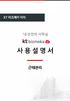 근태관리 근태관리. 근태관리. 출장관리. 휴가관리 4. 근태기초정보설정 / 조회 근태관리 개요 사원의일 / 월근태및휴가사용 ( 년차 ) 를관리합니다. 근태관리메뉴 : 근태관리서비스메뉴영역입니다. 근태관리메뉴의부메뉴좌측에표시되면부메뉴에서선택한서비스가표시됩니다 /8 . 근태관리 일일근태입력 _ 사원개인 [ 근태관리 ] 메뉴에서일일근태입력을클릭하면 [ 일일근태내역
근태관리 근태관리. 근태관리. 출장관리. 휴가관리 4. 근태기초정보설정 / 조회 근태관리 개요 사원의일 / 월근태및휴가사용 ( 년차 ) 를관리합니다. 근태관리메뉴 : 근태관리서비스메뉴영역입니다. 근태관리메뉴의부메뉴좌측에표시되면부메뉴에서선택한서비스가표시됩니다 /8 . 근태관리 일일근태입력 _ 사원개인 [ 근태관리 ] 메뉴에서일일근태입력을클릭하면 [ 일일근태내역
목 차 공직윤리종합정보시스템및고지거부허가신청 공직윤리종합정보시스템접속 고지거부허가현황및정보제공동의서현황확인 정기재산변동신고서작성 공직윤리종합정보시스템최초신고서 등록의무자 본인정보수정 친족정보수정 총괄표 토지 건물 자동차 현금 예금 유가증권 채무 회원권 신고서제출 공직윤
 문서번호 감사관- 보존기간 5년 결재일자 2016. 1.. 공개여부 공개 2016 년공직자재산등록사항 공직윤리종합정보시스템사용설명서 2016. 1. 경상북도교육청 ( 감사관 ) 목 차 공직윤리종합정보시스템및고지거부허가신청 공직윤리종합정보시스템접속 고지거부허가현황및정보제공동의서현황확인 정기재산변동신고서작성 공직윤리종합정보시스템최초신고서 등록의무자 본인정보수정
문서번호 감사관- 보존기간 5년 결재일자 2016. 1.. 공개여부 공개 2016 년공직자재산등록사항 공직윤리종합정보시스템사용설명서 2016. 1. 경상북도교육청 ( 감사관 ) 목 차 공직윤리종합정보시스템및고지거부허가신청 공직윤리종합정보시스템접속 고지거부허가현황및정보제공동의서현황확인 정기재산변동신고서작성 공직윤리종합정보시스템최초신고서 등록의무자 본인정보수정
협력업체 매뉴얼
 ETAX Version 3.0 목차 1. 세금계산서시스템개요... - 4-1.1. 개요... - 4-1.2. 주요기능... - 4-1.3. 사용환경... - 4-1.4. 접속방법... - 5-2. 프로그램활용... - 6-2.1. 공통... - 6-2.1.1. 메인화면... - 6-2.1.2. 메뉴구성... - 6-2.1.3. 로그인 / 로그아웃... - 7-2.1.4.
ETAX Version 3.0 목차 1. 세금계산서시스템개요... - 4-1.1. 개요... - 4-1.2. 주요기능... - 4-1.3. 사용환경... - 4-1.4. 접속방법... - 5-2. 프로그램활용... - 6-2.1. 공통... - 6-2.1.1. 메인화면... - 6-2.1.2. 메뉴구성... - 6-2.1.3. 로그인 / 로그아웃... - 7-2.1.4.
PowerPoint 프레젠테이션
 OTP 등록가이드 Security Division OTP 발급보안정책 1 OTP 란? 일회용패스워드로써사용자를인증하는하나의방식입니다. 패스워드를생성하는기기를소지한사람만이패스워드를알고있게되므로보안성을향상을위해도입하였습니다. VPN 로그인시사내에서사용하는 ID / PW 외에추가로본인의기기에서생성된 OTP를입력해야만 VPN 접속이가능합니다. 때문에사용자는 OTP
OTP 등록가이드 Security Division OTP 발급보안정책 1 OTP 란? 일회용패스워드로써사용자를인증하는하나의방식입니다. 패스워드를생성하는기기를소지한사람만이패스워드를알고있게되므로보안성을향상을위해도입하였습니다. VPN 로그인시사내에서사용하는 ID / PW 외에추가로본인의기기에서생성된 OTP를입력해야만 VPN 접속이가능합니다. 때문에사용자는 OTP
목 차 Ⅰ. 종사자입 퇴사보고흐름도 1. 업무흐름도 1 Ⅱ. 입 퇴사자보고하기 1. 인사기초코드등록 3 2. 신규종사자인사카드등록 6 3. 퇴사자인사카드정보수정 8 4. 신규및퇴직종사자시군구보고서작성 9 5. 신규및퇴직종사자시군구보고서출력물생성 보고결재 (
 종사자입 퇴사보고 PART 1 목 차 Ⅰ. 종사자입 퇴사보고흐름도 1. 업무흐름도 1 Ⅱ. 입 퇴사자보고하기 1. 인사기초코드등록 3 2. 신규종사자인사카드등록 6 3. 퇴사자인사카드정보수정 8 4. 신규및퇴직종사자시군구보고서작성 9 5. 신규및퇴직종사자시군구보고서출력물생성 13 6. 보고결재 ( 시설내부승인 ) 및시군구제출 14 Ⅰ. 업무흐름도 사회복지시설정보시스템을활용한사회복지시설의종사자입
종사자입 퇴사보고 PART 1 목 차 Ⅰ. 종사자입 퇴사보고흐름도 1. 업무흐름도 1 Ⅱ. 입 퇴사자보고하기 1. 인사기초코드등록 3 2. 신규종사자인사카드등록 6 3. 퇴사자인사카드정보수정 8 4. 신규및퇴직종사자시군구보고서작성 9 5. 신규및퇴직종사자시군구보고서출력물생성 13 6. 보고결재 ( 시설내부승인 ) 및시군구제출 14 Ⅰ. 업무흐름도 사회복지시설정보시스템을활용한사회복지시설의종사자입
gcloud storage 사용자가이드 1 / 17
 gcloud storage 사용자가이드 1 / 17 문서버전및이력 버전 일자 이력사항 1.0 2016.12.30 신규작성 1.1 2017.01.19 gcloud storage 소개업데이트 1.2 2017.03.17 Container 공개설정업데이트 1.3 2017.06.28 CDN 서비스연동추가 2 / 17 목차 1. GCLOUD STORAGE 소개... 4
gcloud storage 사용자가이드 1 / 17 문서버전및이력 버전 일자 이력사항 1.0 2016.12.30 신규작성 1.1 2017.01.19 gcloud storage 소개업데이트 1.2 2017.03.17 Container 공개설정업데이트 1.3 2017.06.28 CDN 서비스연동추가 2 / 17 목차 1. GCLOUD STORAGE 소개... 4
전자세금계산서교육자료_기업고객용
 더존전자세금계산서 Bill36524 수정세금계산서매뉴얼 작성년월 : 2016 년 8 월 1. 수정세금계산서교부사유및방법요약표 -전자세금계산서를발행하신후수정해야할사유가발생한경우, 반드시적법한수정사유에따른수정세금계산서로만발행하셔야하며해당되는수정항목선택이어려운경우에는반드시관할세무서로문의하신후발행하시는것이좋습니다. 구분 환입 계약의해제 내국신용장사후개설 공급가액변동
더존전자세금계산서 Bill36524 수정세금계산서매뉴얼 작성년월 : 2016 년 8 월 1. 수정세금계산서교부사유및방법요약표 -전자세금계산서를발행하신후수정해야할사유가발생한경우, 반드시적법한수정사유에따른수정세금계산서로만발행하셔야하며해당되는수정항목선택이어려운경우에는반드시관할세무서로문의하신후발행하시는것이좋습니다. 구분 환입 계약의해제 내국신용장사후개설 공급가액변동
Microsoft Word - windows server 2003 수동설치_non pro support_.doc
 Windows Server 2003 수동 설치 가이드 INDEX 운영체제 설치 준비과정 1 드라이버를 위한 플로피 디스크 작성 2 드라이버를 위한 USB 메모리 작성 7 운영체제 설치 과정 14 Boot Sequence 변경 14 컨트롤러 드라이버 수동 설치 15 운영체제 설치 17 운영체제 설치 준비 과정 Windows Server 2003 에는 기본적으로
Windows Server 2003 수동 설치 가이드 INDEX 운영체제 설치 준비과정 1 드라이버를 위한 플로피 디스크 작성 2 드라이버를 위한 USB 메모리 작성 7 운영체제 설치 과정 14 Boot Sequence 변경 14 컨트롤러 드라이버 수동 설치 15 운영체제 설치 17 운영체제 설치 준비 과정 Windows Server 2003 에는 기본적으로
System Recovery 사용자 매뉴얼
 Samsung OS Recovery Solution 을이용하여간편하게 MagicInfo 의네트워크를설정하고시스템을백업및복원할수있습니다. 시스템시작시리모컨의 - 버튼이나키보드의 F3 키를연속해서누르면복구모드로진입한후 Samsung OS Recovery Solution 이실행됩니다. Samsung OS Recovery Solution 은키보드와리모컨을사용하여조작할수있습니다.
Samsung OS Recovery Solution 을이용하여간편하게 MagicInfo 의네트워크를설정하고시스템을백업및복원할수있습니다. 시스템시작시리모컨의 - 버튼이나키보드의 F3 키를연속해서누르면복구모드로진입한후 Samsung OS Recovery Solution 이실행됩니다. Samsung OS Recovery Solution 은키보드와리모컨을사용하여조작할수있습니다.
Microsoft Word - src.doc
 IPTV 서비스탐색및콘텐츠가이드 RI 시스템운용매뉴얼 목차 1. 서버설정방법... 5 1.1. 서비스탐색서버설정... 5 1.2. 컨텐츠가이드서버설정... 6 2. 서버운용방법... 7 2.1. 서비스탐색서버운용... 7 2.1.1. 서비스가이드서버실행... 7 2.1.2. 서비스가이드정보확인... 8 2.1.3. 서비스가이드정보추가... 9 2.1.4. 서비스가이드정보삭제...
IPTV 서비스탐색및콘텐츠가이드 RI 시스템운용매뉴얼 목차 1. 서버설정방법... 5 1.1. 서비스탐색서버설정... 5 1.2. 컨텐츠가이드서버설정... 6 2. 서버운용방법... 7 2.1. 서비스탐색서버운용... 7 2.1.1. 서비스가이드서버실행... 7 2.1.2. 서비스가이드정보확인... 8 2.1.3. 서비스가이드정보추가... 9 2.1.4. 서비스가이드정보삭제...
N TIME KEEPER
 SMART-C5 /FC5 설정앱 사용설명서 1-1 Ver 1.0.0 제 1 장 소프트웨어설치및시스템구성 1-1 소프트웨어설치환경 --------------------------3 1-1-1 설치를위한스마트폰사양 ------------------------ 3 1-1-2 SMART-C5/FC5 앱설치 --------------------------- 3 2 1-1
SMART-C5 /FC5 설정앱 사용설명서 1-1 Ver 1.0.0 제 1 장 소프트웨어설치및시스템구성 1-1 소프트웨어설치환경 --------------------------3 1-1-1 설치를위한스마트폰사양 ------------------------ 3 1-1-2 SMART-C5/FC5 앱설치 --------------------------- 3 2 1-1
PowerPoint 프레젠테이션
 계좌 CMS 프로세스 * 회원등록 ( 예 : 3 월 5 일오전 12 시이전에등록할경우 ) 출금회원등록, 계좌정보확인, 출금, 출금결과확인, 출금신청은영업일기준입니다. THEILL 은행 THEILL 출금회원등록 계좌정보확인 결과확인 (3 월 5 일오전 12 시데이터전송 ) (3 월 6 일오후 2 시결과여부반영 ) * 회원등록 ( 예 : 3 월 5 일오전 12
계좌 CMS 프로세스 * 회원등록 ( 예 : 3 월 5 일오전 12 시이전에등록할경우 ) 출금회원등록, 계좌정보확인, 출금, 출금결과확인, 출금신청은영업일기준입니다. THEILL 은행 THEILL 출금회원등록 계좌정보확인 결과확인 (3 월 5 일오전 12 시데이터전송 ) (3 월 6 일오후 2 시결과여부반영 ) * 회원등록 ( 예 : 3 월 5 일오전 12
서울시산학연협력사업종합관리시스템사용자매뉴얼 기술료관리 서울기술혁신센터
 서울시산학연협력사업사용자매뉴얼 기술료관리 2013.3 서울기술혁신센터 [ 매뉴얼목차 ] 1. 기술료업무개요 2. 시스템사용준비 3. 기술실시계약등록 4. 기술료징수 납부계획등록 5. 기술료징수실적등록 6. 기술료사용실적관리 2 1. 기술료업무개요 업무단계주관기관전담기관제출시기 기술실시계약체결 기술실시계약체결 기술실시계약 ( 징수계획포함 ) 등록 기술실시계약체결즉시
서울시산학연협력사업사용자매뉴얼 기술료관리 2013.3 서울기술혁신센터 [ 매뉴얼목차 ] 1. 기술료업무개요 2. 시스템사용준비 3. 기술실시계약등록 4. 기술료징수 납부계획등록 5. 기술료징수실적등록 6. 기술료사용실적관리 2 1. 기술료업무개요 업무단계주관기관전담기관제출시기 기술실시계약체결 기술실시계약체결 기술실시계약 ( 징수계획포함 ) 등록 기술실시계약체결즉시
슬라이드 1
 Start Guideline Ver 1.0 01. 지점 가입 01-1. 다배달 지점 가입 을 이용하시려면 http://dabedal.com/index.udid 페이지에서 지점 가입하기 페이지에 있는 안내 젂화번호로 연락하시면 가입을 도와드립니다. 02. 지점 셋팅 02-1. 지점 로그읶 다배달의 서비스를 이용하시려면 지점 관리자 페이지 http://ag.dabedal.com/
Start Guideline Ver 1.0 01. 지점 가입 01-1. 다배달 지점 가입 을 이용하시려면 http://dabedal.com/index.udid 페이지에서 지점 가입하기 페이지에 있는 안내 젂화번호로 연락하시면 가입을 도와드립니다. 02. 지점 셋팅 02-1. 지점 로그읶 다배달의 서비스를 이용하시려면 지점 관리자 페이지 http://ag.dabedal.com/
< 목차 > Ⅰ. 개요 3 Ⅱ. 실시간스팸차단리스트 (RBL) ( 간편설정 ) 4 1. 메일서버 (Exchange Server 2007) 설정변경 4 2. 스팸차단테스트 10
 (https://www.kisarbl.or.kr) < 목차 > Ⅰ. 개요 3 Ⅱ. 실시간스팸차단리스트 (RBL) ( 간편설정 ) 4 1. 메일서버 (Exchange Server 2007) 설정변경 4 2. 스팸차단테스트 10 Ⅰ. 개요 실시간스팸차단리스트 (RBL) 는메일서버를운영하는누구나손쉽게효과적으로스팸수신을차단하는데이용할수있도록한국인터넷진흥원 (KISA)
(https://www.kisarbl.or.kr) < 목차 > Ⅰ. 개요 3 Ⅱ. 실시간스팸차단리스트 (RBL) ( 간편설정 ) 4 1. 메일서버 (Exchange Server 2007) 설정변경 4 2. 스팸차단테스트 10 Ⅰ. 개요 실시간스팸차단리스트 (RBL) 는메일서버를운영하는누구나손쉽게효과적으로스팸수신을차단하는데이용할수있도록한국인터넷진흥원 (KISA)
1 인증서저장위치문의 원인 증상 인증서가보이지않습니다. ( 인증서선택창에서사용하던인증서가안보입니다.) 인증서가지정된위치에존재하지않거나인증서유효기간이 지난 ( 폐기된 ) 인증서로보이지않는것입니다. 1. 인증서가보이지않습니다. 1-1 인증서저장위치를확인합니다. 교육부 (E
 보안 API FAQ 목차 1. 인증서저장위치문의 ----------------------------------- 2 2. 네트워크상태문의 -------------------------------------- 4 3. 보안인증서관리문의 ------------------------------------ 6 4. 인증서삭제문의 ----------------------------------------
보안 API FAQ 목차 1. 인증서저장위치문의 ----------------------------------- 2 2. 네트워크상태문의 -------------------------------------- 4 3. 보안인증서관리문의 ------------------------------------ 6 4. 인증서삭제문의 ----------------------------------------
PowerPoint 프레젠테이션
 2016 년회계마감후이월 1. 2016 년회계마감후이월 2. 2016 년회계마감후재이월 3. 마감후이월자주묻는질문 1. 2016 년회계마감후이월방법 회계 > 기초데이터 > 데이터관리 > 마감후이월메뉴를실행합니다. 마감후이월작업시에는마감후이월메뉴를제외한다른메뉴 ( 일반전표입력등 ) 를모두종료후작업해야합니다. 3 1. 2016 년회계마감후이월방법 이월전재무제표를마감년도종료월로조회후마감해야정확한금액이이월됩니다.
2016 년회계마감후이월 1. 2016 년회계마감후이월 2. 2016 년회계마감후재이월 3. 마감후이월자주묻는질문 1. 2016 년회계마감후이월방법 회계 > 기초데이터 > 데이터관리 > 마감후이월메뉴를실행합니다. 마감후이월작업시에는마감후이월메뉴를제외한다른메뉴 ( 일반전표입력등 ) 를모두종료후작업해야합니다. 3 1. 2016 년회계마감후이월방법 이월전재무제표를마감년도종료월로조회후마감해야정확한금액이이월됩니다.
본매뉴얼은 고객직접등록 S/W 사용자의원활한업무처리지원을위해제작되었으며업무효율성 증진등사유로사전예고없이변경될수있습니다. 고객직접등록시스템유지관리팀운영안내 평일 09 : 00 ~ 18 : 00( 점심시간 12 : 00 ~ 13 : 00) 토 일요
 Vision 2025, 더빠르고안전한행복의길 고객직접등록 사용자매뉴얼 ( 일반고객용 ) 2017. 9 본매뉴얼은 고객직접등록 S/W 사용자의원활한업무처리지원을위해제작되었으며업무효율성 증진등사유로사전예고없이변경될수있습니다. 고객직접등록시스템유지관리팀운영안내 070-4866-3324 평일 09 : 00 ~ 18 : 00( 점심시간 12 : 00 ~ 13 : 00)
Vision 2025, 더빠르고안전한행복의길 고객직접등록 사용자매뉴얼 ( 일반고객용 ) 2017. 9 본매뉴얼은 고객직접등록 S/W 사용자의원활한업무처리지원을위해제작되었으며업무효율성 증진등사유로사전예고없이변경될수있습니다. 고객직접등록시스템유지관리팀운영안내 070-4866-3324 평일 09 : 00 ~ 18 : 00( 점심시간 12 : 00 ~ 13 : 00)
PowerPoint Template
 JavaScript 회원정보 입력양식만들기 HTML & JavaScript Contents 1. Form 객체 2. 일반적인입력양식 3. 선택입력양식 4. 회원정보입력양식만들기 2 Form 객체 Form 객체 입력양식의틀이되는 태그에접근할수있도록지원 Document 객체의하위에위치 속성들은모두 태그의속성들의정보에관련된것
JavaScript 회원정보 입력양식만들기 HTML & JavaScript Contents 1. Form 객체 2. 일반적인입력양식 3. 선택입력양식 4. 회원정보입력양식만들기 2 Form 객체 Form 객체 입력양식의틀이되는 태그에접근할수있도록지원 Document 객체의하위에위치 속성들은모두 태그의속성들의정보에관련된것
MF3010 MF Driver Installation Guide
 한국어 MF 드라이버설치설명서 사용자소프트웨어 CD-ROM................................................ 1.................................................................... 1..............................................................................
한국어 MF 드라이버설치설명서 사용자소프트웨어 CD-ROM................................................ 1.................................................................... 1..............................................................................
목차 1. 시스템요구사항 암호및힌트설정 ( 윈도우 ) JetFlash Vault 시작하기 ( 윈도우 ) JetFlash Vault 옵션 ( 윈도우 )... 9 JetFlash Vault 설정... 9 JetFlash Vault
 사용자매뉴얼 JetFlash Vault 100 ( 버전 1.0) 1 목차 1. 시스템요구사항... 3 2. 암호및힌트설정 ( 윈도우 )... 3 3. JetFlash Vault 시작하기 ( 윈도우 )... 7 4. JetFlash Vault 옵션 ( 윈도우 )... 9 JetFlash Vault 설정... 9 JetFlash Vault 찾아보기... 10 JetFlash
사용자매뉴얼 JetFlash Vault 100 ( 버전 1.0) 1 목차 1. 시스템요구사항... 3 2. 암호및힌트설정 ( 윈도우 )... 3 3. JetFlash Vault 시작하기 ( 윈도우 )... 7 4. JetFlash Vault 옵션 ( 윈도우 )... 9 JetFlash Vault 설정... 9 JetFlash Vault 찾아보기... 10 JetFlash
Microsoft Word - ntasFrameBuilderInstallGuide2.5.doc
 NTAS and FRAME BUILDER Install Guide NTAS and FRAME BUILDER Version 2.5 Copyright 2003 Ari System, Inc. All Rights reserved. NTAS and FRAME BUILDER are trademarks or registered trademarks of Ari System,
NTAS and FRAME BUILDER Install Guide NTAS and FRAME BUILDER Version 2.5 Copyright 2003 Ari System, Inc. All Rights reserved. NTAS and FRAME BUILDER are trademarks or registered trademarks of Ari System,
 신 재생에너지공급의무화 (RPS) 제도 Contents - 목차 - 1. 신에너지및재생에너지개발 이용 보급촉진법령 2. 신 재생에너지공급의무화제도관리및운영지침 3. 공급인증서발급및거래시장운영에관한규칙 신에너지및재생에너지 개발 이용 보급촉진법령 신 재생에너지공급의무화 (RPS) 제도 5 법률시행령시행규칙 신에너지및재생에너지개발 이용 보급촉진법 신에너지및재생에너지개발
신 재생에너지공급의무화 (RPS) 제도 Contents - 목차 - 1. 신에너지및재생에너지개발 이용 보급촉진법령 2. 신 재생에너지공급의무화제도관리및운영지침 3. 공급인증서발급및거래시장운영에관한규칙 신에너지및재생에너지 개발 이용 보급촉진법령 신 재생에너지공급의무화 (RPS) 제도 5 법률시행령시행규칙 신에너지및재생에너지개발 이용 보급촉진법 신에너지및재생에너지개발
공통기능 기능모음 (F) 내에있는기능을손쉽게제목표시줄에추가해서사용할수있습니다. 자주사용하는기능이기능모음 (F) 안에포함되어있는경우, 해당항목에서오른쪽마우스를클릭하여언제든지제목표시줄에추가 / 삭제할수있습니다. < 기능모음의메뉴를제목표시줄에추가하기 > < 제목표시줄에추가한
 S m a r t A 간편매뉴얼 메뉴구성 = 공통기능 = 기능개선 = 주요기능 공통기능 기능모음 (F) 내에있는기능을손쉽게제목표시줄에추가해서사용할수있습니다. 자주사용하는기능이기능모음 (F) 안에포함되어있는경우, 해당항목에서오른쪽마우스를클릭하여언제든지제목표시줄에추가 / 삭제할수있습니다. < 기능모음의메뉴를제목표시줄에추가하기 > < 제목표시줄에추가한메뉴를삭제하기
S m a r t A 간편매뉴얼 메뉴구성 = 공통기능 = 기능개선 = 주요기능 공통기능 기능모음 (F) 내에있는기능을손쉽게제목표시줄에추가해서사용할수있습니다. 자주사용하는기능이기능모음 (F) 안에포함되어있는경우, 해당항목에서오른쪽마우스를클릭하여언제든지제목표시줄에추가 / 삭제할수있습니다. < 기능모음의메뉴를제목표시줄에추가하기 > < 제목표시줄에추가한메뉴를삭제하기
PowerPoint 프레젠테이션
 회원가입화면 개편안내가이드 (D2) . 회원가입시, 약관및개인정보취급방침을보다간편하게동의받을수있도록 9 월 7 일회원가입화면이개편되었습니다. 개편된새로운회원가입화면은개정된정보통신망법을적용한상점만이용할수있으며, [ 쇼핑몰구축 > 쇼핑몰관리기능설정 > 회원관련특수조건설정 > 약관노출위치설정 ] 에따라개편된화면이기본소스로적용됩니다. 개별디자인을사용하고있는상점의경우,
회원가입화면 개편안내가이드 (D2) . 회원가입시, 약관및개인정보취급방침을보다간편하게동의받을수있도록 9 월 7 일회원가입화면이개편되었습니다. 개편된새로운회원가입화면은개정된정보통신망법을적용한상점만이용할수있으며, [ 쇼핑몰구축 > 쇼핑몰관리기능설정 > 회원관련특수조건설정 > 약관노출위치설정 ] 에따라개편된화면이기본소스로적용됩니다. 개별디자인을사용하고있는상점의경우,
목차 1. Application 가이드 Application 설치및접속... 2 메인화면소개... 3 출석체크... 4 돌발체크... 5 출석현황... 6 시간표... 7 공지사항... 8
 유한대학교전자출결관리시스템매뉴얼 ( 학생용 ) 작성일자 버전 2017.03.03 1.0.3 목차 1. Application 가이드... 2 1.1. 1.2. 1.3. 1.4. 1.5. 1.6. 1.7. 1.8. Application 설치및접속... 2 메인화면소개... 3 출석체크... 4 돌발체크... 5 출석현황... 6 시간표... 7 공지사항... 8
유한대학교전자출결관리시스템매뉴얼 ( 학생용 ) 작성일자 버전 2017.03.03 1.0.3 목차 1. Application 가이드... 2 1.1. 1.2. 1.3. 1.4. 1.5. 1.6. 1.7. 1.8. Application 설치및접속... 2 메인화면소개... 3 출석체크... 4 돌발체크... 5 출석현황... 6 시간표... 7 공지사항... 8
1
 1 2 3 4 5 6 b b t P A S M T U s 7 m P P 8 t P A S M T U s 9 10 11 12 13 14 15 16 17 18 19 20 21 22 23 24 25 26 27 Chapter 1 29 1 2 3 4 18 17 16 15 5 6 7 8 9 14 13 12 11 10 1 2 3 4 5 9 10 11 12 13 14 15
1 2 3 4 5 6 b b t P A S M T U s 7 m P P 8 t P A S M T U s 9 10 11 12 13 14 15 16 17 18 19 20 21 22 23 24 25 26 27 Chapter 1 29 1 2 3 4 18 17 16 15 5 6 7 8 9 14 13 12 11 10 1 2 3 4 5 9 10 11 12 13 14 15
목 차 1. 드라이버 설치...3 1.1 설치환경...3 1.2 드라이버 설치 시 주의사항...3 1.3 USB 드라이버 파일...3 1.4 Windows XP에서 설치...4 1.5 Windows Vista / Windows 7에서 설치...7 1.6 Windows
 삼성SDS 하이패스 USB 드라이버 설치 매뉴얼 삼성SDS(주) 목 차 1. 드라이버 설치...3 1.1 설치환경...3 1.2 드라이버 설치 시 주의사항...3 1.3 USB 드라이버 파일...3 1.4 Windows XP에서 설치...4 1.5 Windows Vista / Windows 7에서 설치...7 1.6 Windows 8에서 설치...9 2. 드라이버
삼성SDS 하이패스 USB 드라이버 설치 매뉴얼 삼성SDS(주) 목 차 1. 드라이버 설치...3 1.1 설치환경...3 1.2 드라이버 설치 시 주의사항...3 1.3 USB 드라이버 파일...3 1.4 Windows XP에서 설치...4 1.5 Windows Vista / Windows 7에서 설치...7 1.6 Windows 8에서 설치...9 2. 드라이버
NX1000_Ver1.1
 See the world in perfect detail 1 2 3 4 J J KL t P A S M i g s v B 5 6 t P A S M i E PASM Z g s v 7 8 9 10 11 12 13 14 15 16 17 18 19 20 21 22 23 Chapter 1 25 12 11 10 9 1 2 3 4 5 6 7 8 1 t P A S M i g
See the world in perfect detail 1 2 3 4 J J KL t P A S M i g s v B 5 6 t P A S M i E PASM Z g s v 7 8 9 10 11 12 13 14 15 16 17 18 19 20 21 22 23 Chapter 1 25 12 11 10 9 1 2 3 4 5 6 7 8 1 t P A S M i g
